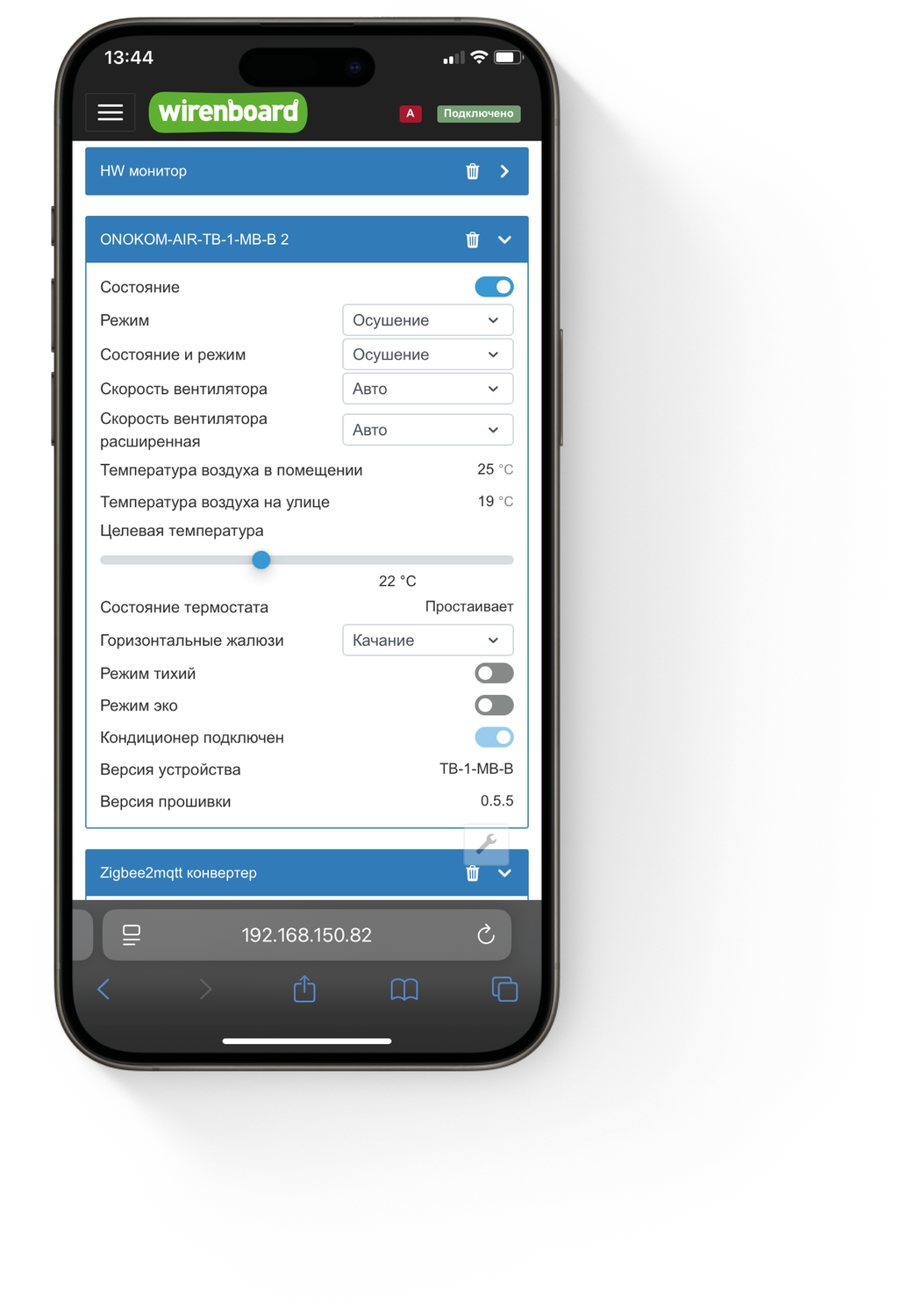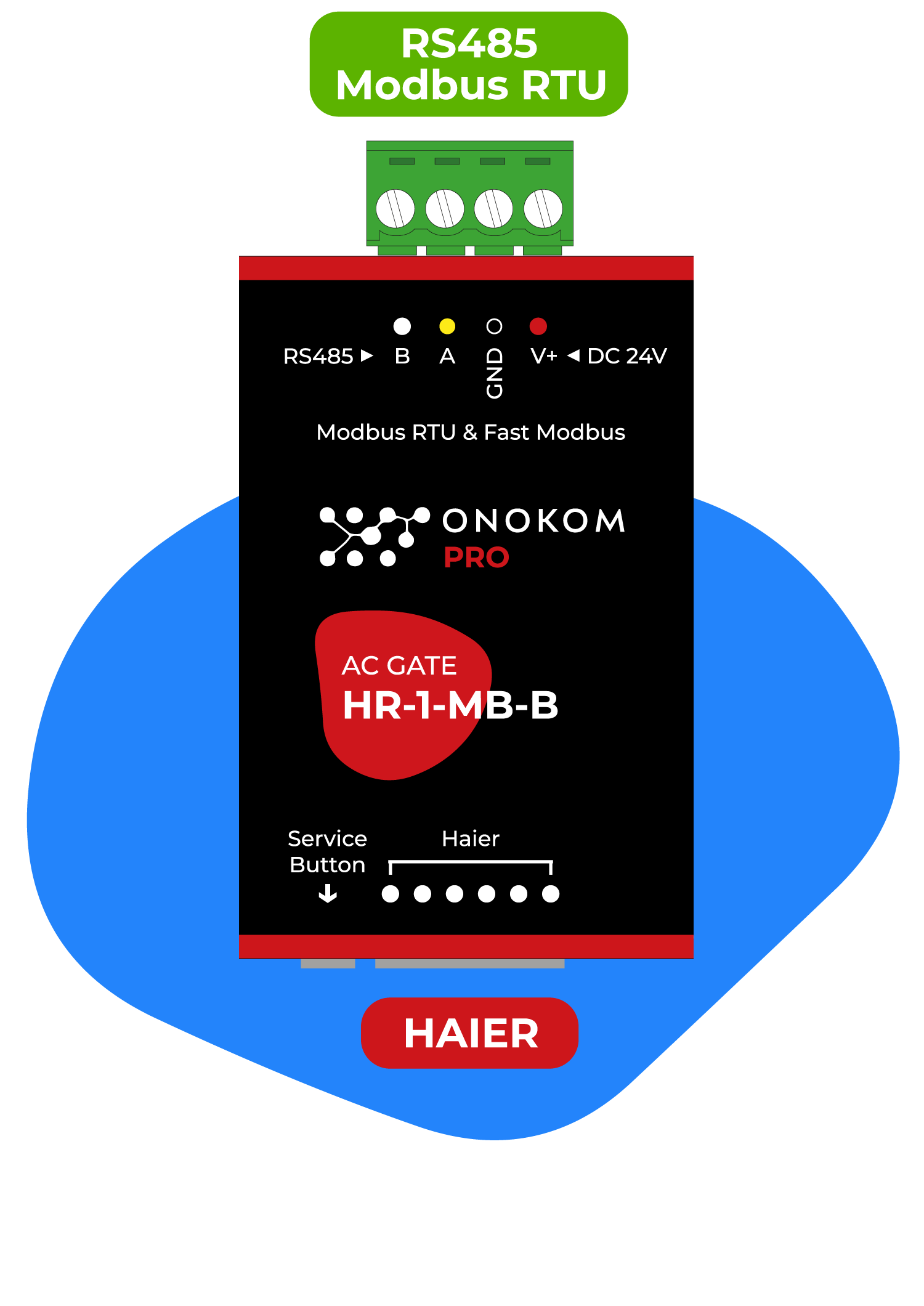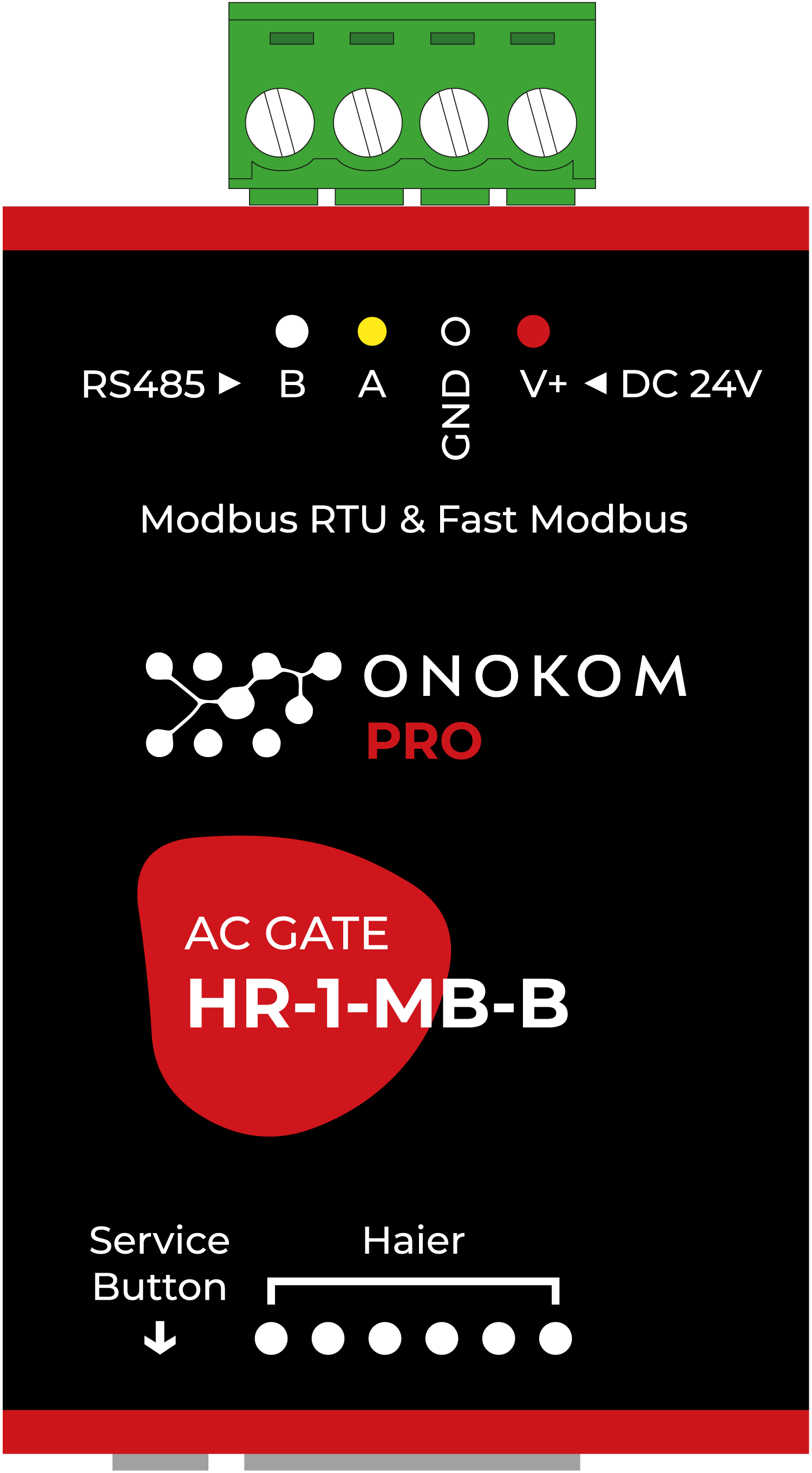1. Примеры из практики
СкопированоСтраницы с примерами в стадии создания
2. Технические характеристики
Скопировано| Интерфейс | RS485 |
| Изоляция интерфейса | Гальванически развязанный |
| Протокол | Modbus RTU + Fast Modbus (быстрый модбас), адрес задается программно, заводские настройки указаны на наклейке |
| Размер |
60x36x15 мм (ДхШхВ) без клеммы 70x36x15 мм (ДхШхВ) с клеммой |
| Питание (рекомендуемое) | DC 24В |
| Скорость работы | 9600 (по умолчанию), 19200, 38400, 57600, 115200 |
| Количество стоповых бит | 2 |
| Бит четности | Нет (N) |
| Потребление | Макс. 1 Вт |
| Тип соединения шины и питания | Винтовой клемник |
| Рекомендуемое сечение провода с НШВИ |
0.35 – 1 мм2 — одинарные 0.35 – 0.5 мм2 — сдвоенные провода |
| Момент затяжки винтов | 0.2 Н∙м |
| Режим работы | Непрерывный |
| Температура эксплуатации | От 0 до +40 °С |
| Степень защиты | IP30 |
| Масса (с коробкой) | 85 г |
| Комплект | Коробка, устройство, кабель |
2.1 Версии устройств
Скопировано2.2 Изображение устройства
Скопировано2.3 Комплектация
Скопировано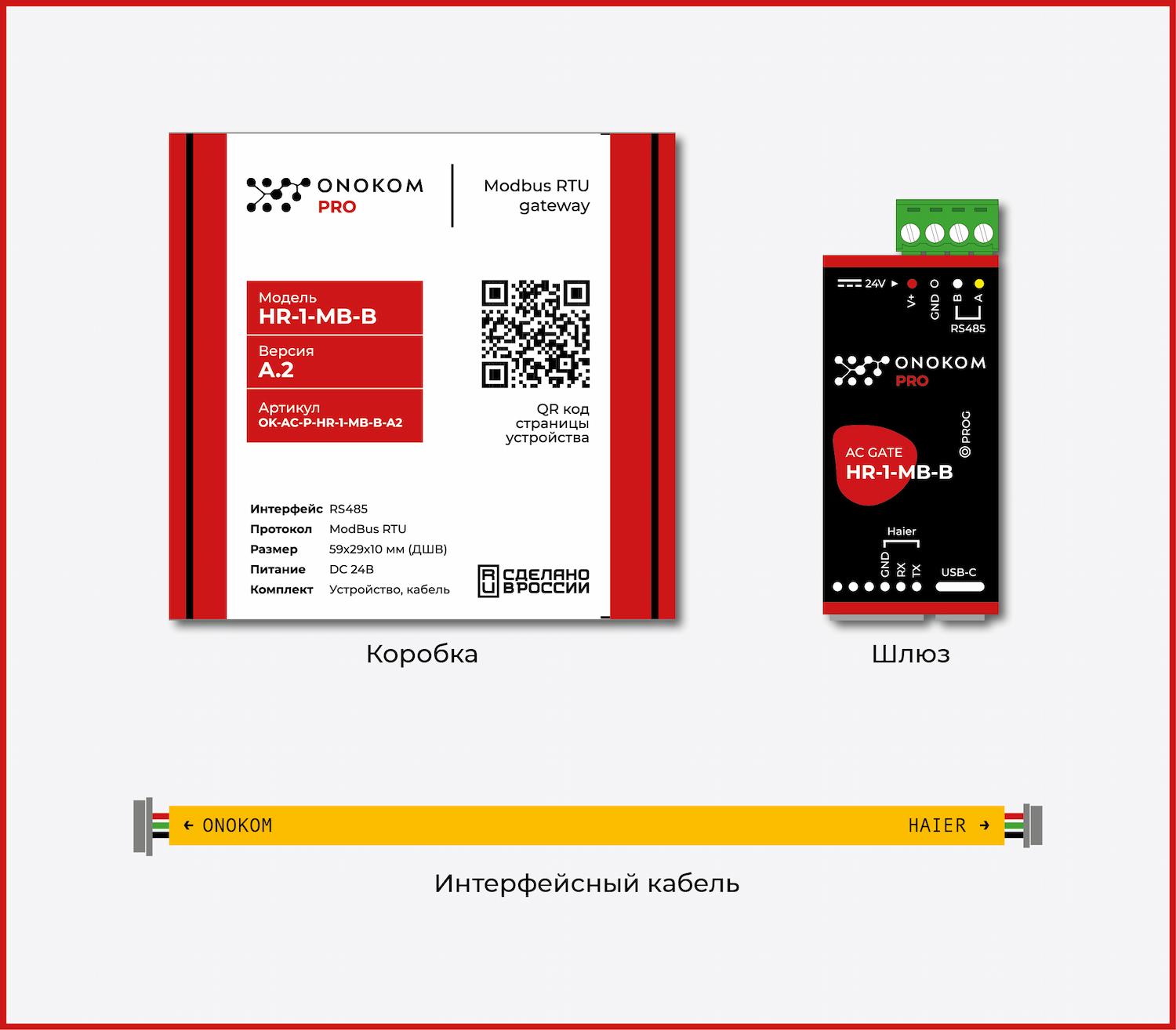
2.4 Размеры устройства
Скопировано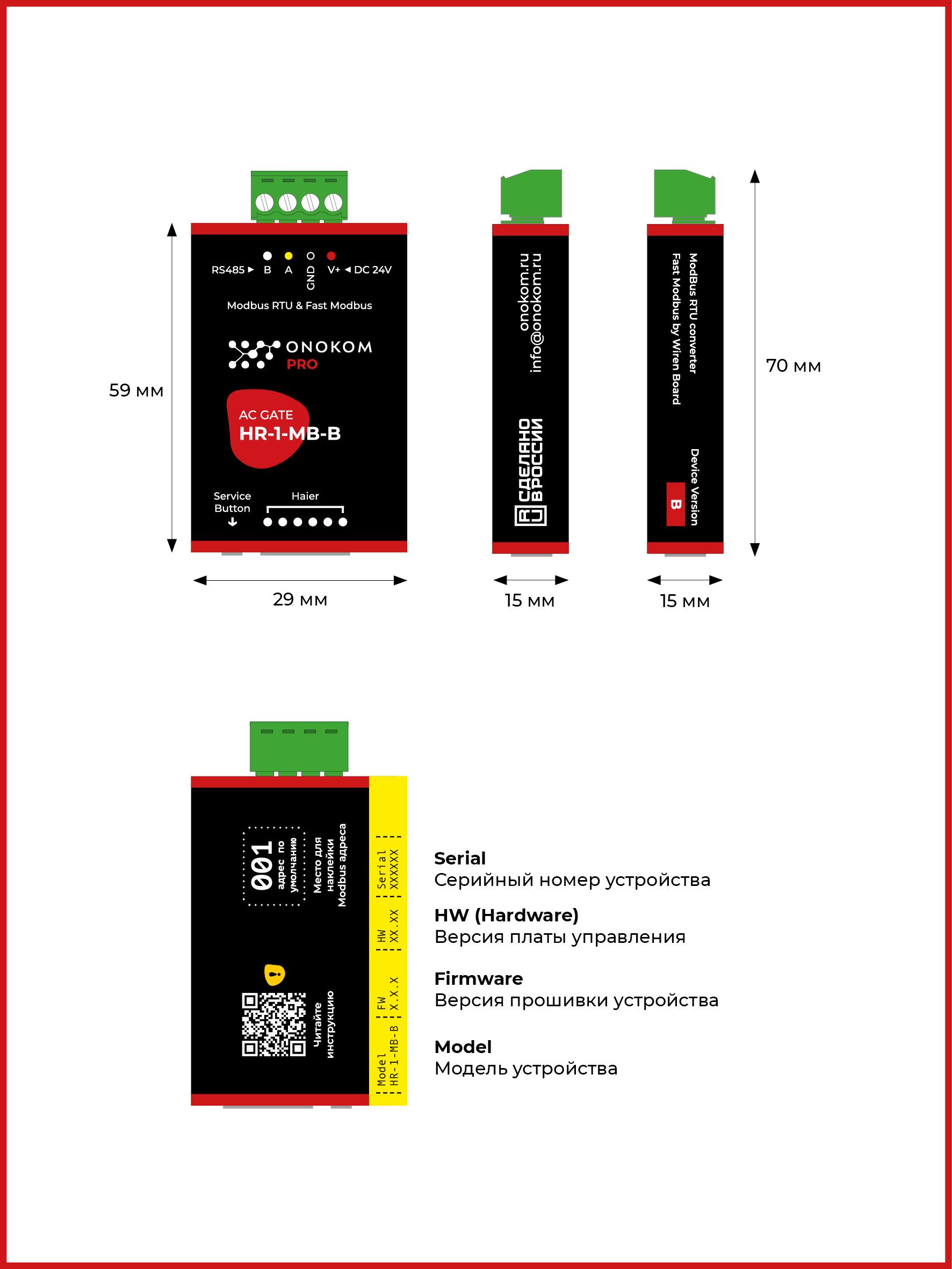
2.5 Назначение портов и кнопок
Скопировано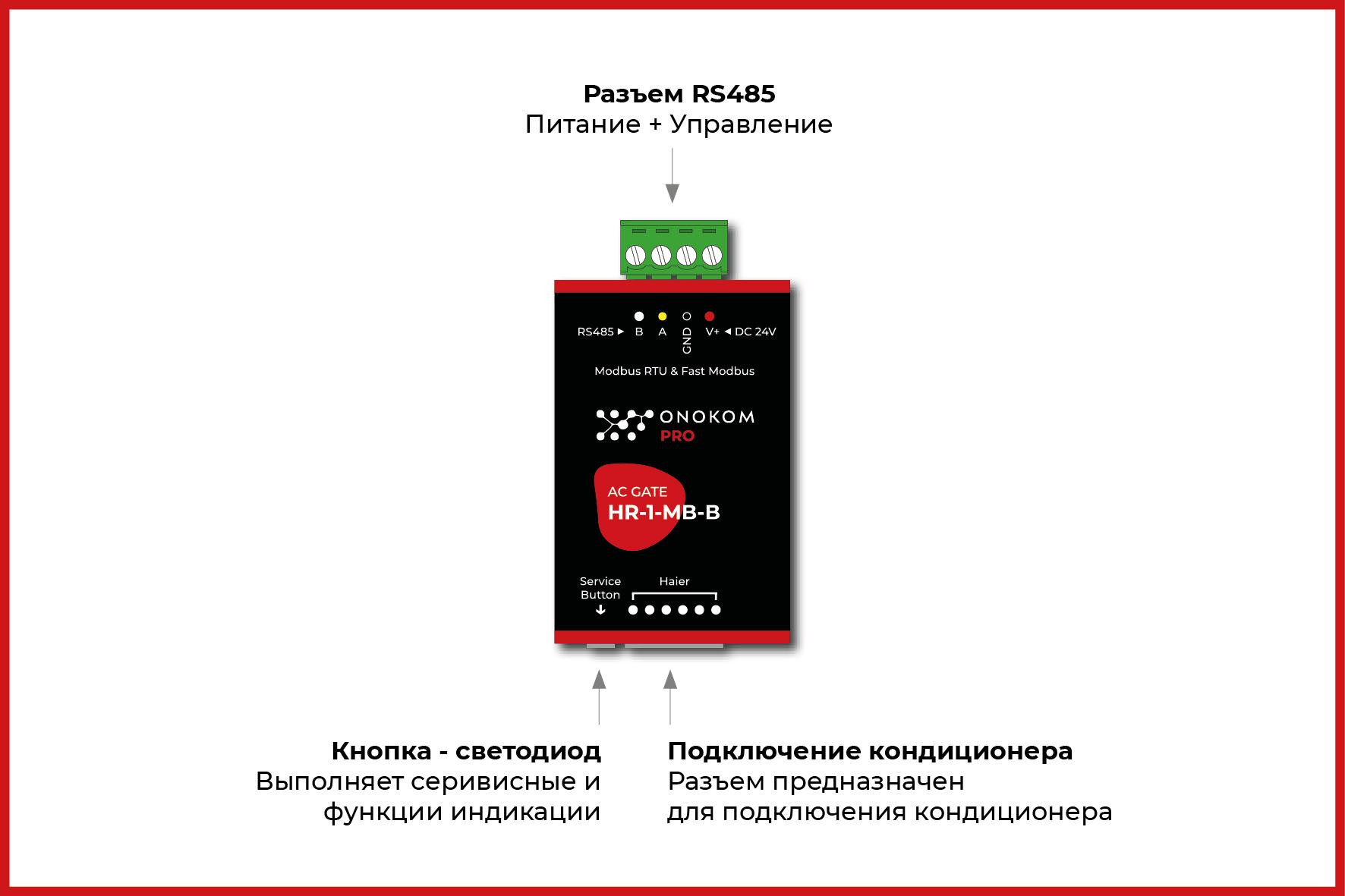
3. Внешний вид
Скопировано

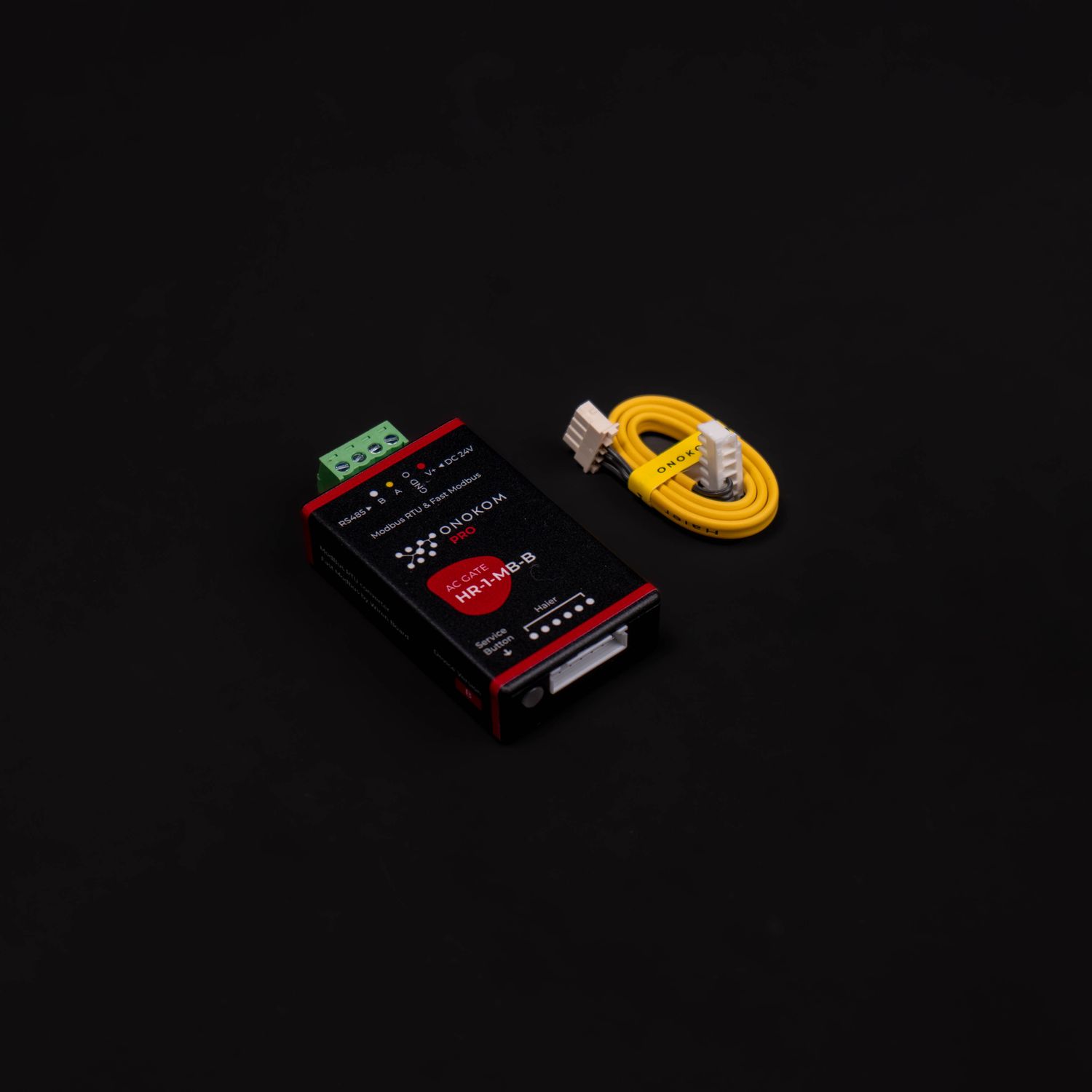
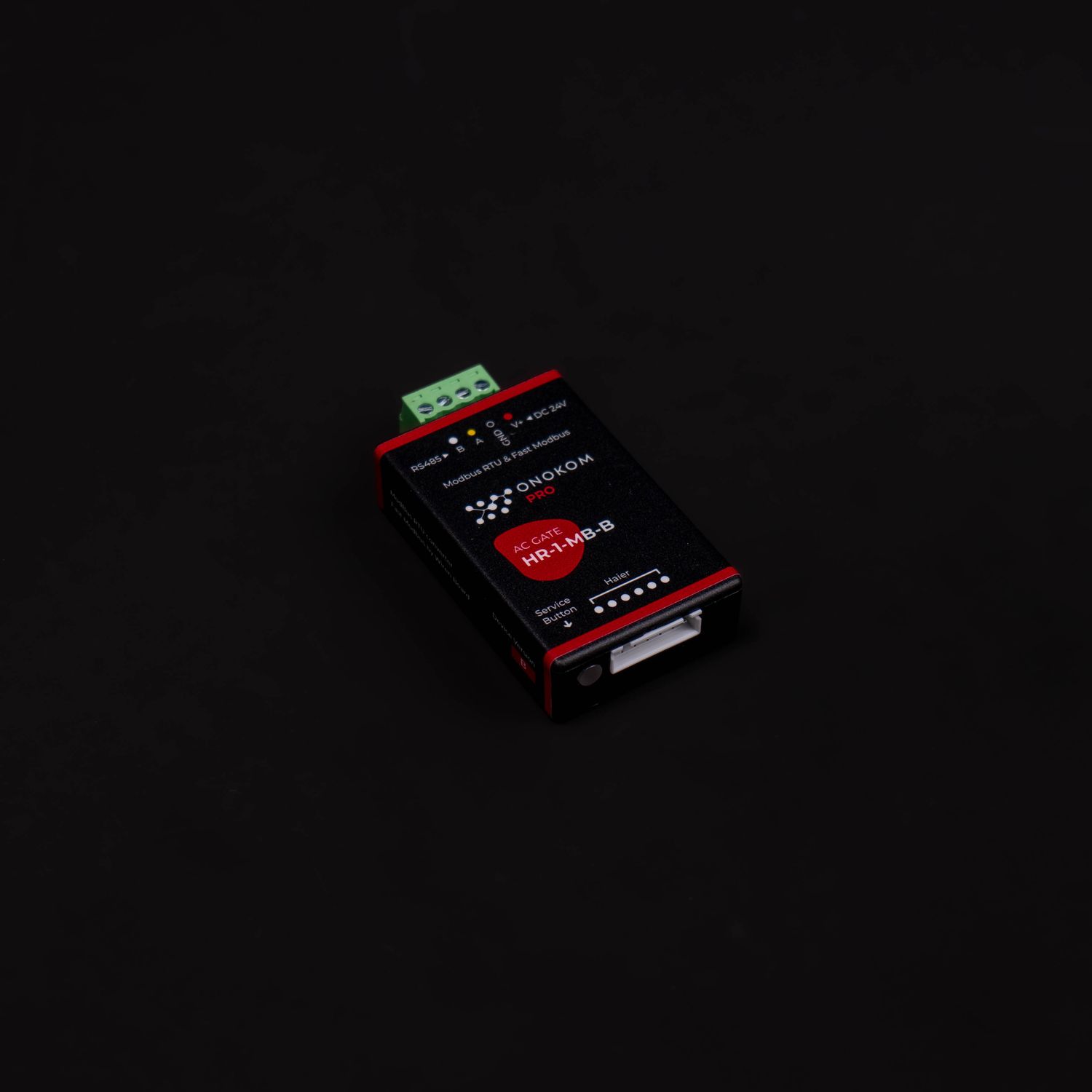






4. Краткая инструкция
Скопировано4.1 Устранение неполадок
Скопировано4.2 Смена скорости работы шлюза
Скопировано
Для изменения скорости работы шлюза сделайте следующее:
В 110 регистр запишите значение, которое при умножении на 100 дает необходимую вам скорость
Также через WirenBoard можно отправить команду:
modbus_client --debug -mrtu -b9600 -pnone -s2 /dev/ttyRS485-1 -a12 -t0x06 -r110 1152
Эта команда означает, что при остановленном wb-mqtt-serial установить устройству с адресом 12, подключенному к порту RS485-1, скорость 115200
4.3 Смена Modbus адреса шлюза
Скопировано
По умолчанию все шлюзы ONOKOM имеют адрес - 1
Для изменения Modbus шлюза сделайте следующее:
В 128 регистр запишите необходимое значение Modbus адреса
Также через WirenBoard можно отправить команду:
modbus_client --debug -mrtu -b9600 -pnone -s2 /dev/ttyRS485-1 -a1 -t0x06 -r128 12
Эта команда означает, что при остановленном wb-mqtt-serial установит устройству с адресом 1, подключенному к порту RS485-1, адрес 12
5. Карта регистров
Скопировано6. Полезные файлы
Скопировано7. Гарантия
Скопировано
Гарантийный срок эксплуатации – 2 года со дня продажи через розничную торговую сеть, розничных представителей или интеграторов.
Гарантийный срок шлюза для кондиционера, а также срок его службы исчисляются со дня передачи товара потребителю. Если день передачи
установить невозможно, эти сроки исчисляются со дня изготовления шлюза для кондиционера. Для установления вышеуказанных сроков может быть использован технический паспорт с отметками дат изготовления и продажи.
Гарантия не распространяется:
- на шлюзы для кондиционеров и их части со следами механических
повреждений, следами жидкостей, гари, вскрытия;
- на шлюзы для кондиционеров вне полной комплектации;
- на шлюзы для кондиционеров, неисправность которых вызвана:
а) транспортными повреждениями, небрежным отношением, плохим уходом;
б) неправильным монтажом, ремонтом или установкой неквалифицированными специалистами;
в) независящими от производителя причинами (неправильное напряжение в шине, пожар, потоп и другие форсмажорные обстоятельства).
Гарантийная замена и ремонт производится по адресу Продавца.
8. Поддерживаемые модели кондиционеров
Скопировано2025
8.1 Кондиционеры 2025 года
Скопировано2024
8.2 Кондиционеры 2024 года
Скопировано2023
8.3 Кондиционеры 2023 года
Скопировано2022
8.4 Кондиционеры 2022 года
Скопировано2021
8.5 Кондиционеры 2021 года
Скопировано2020
8.6 Кондиционеры 2020 года
Скопировано2019
8.7 Кондиционеры 2019 года
Скопировано2018
8.8 Кондиционеры 2018 года
Скопировано9. Функции кондиционера
СкопированоНиже представлен список функций кондиционера Toshiba Flexis Super Match AS25S2SF1FA-G выводимых в умный дом:
10. Общая логическая схема работы шлюза
Скопировано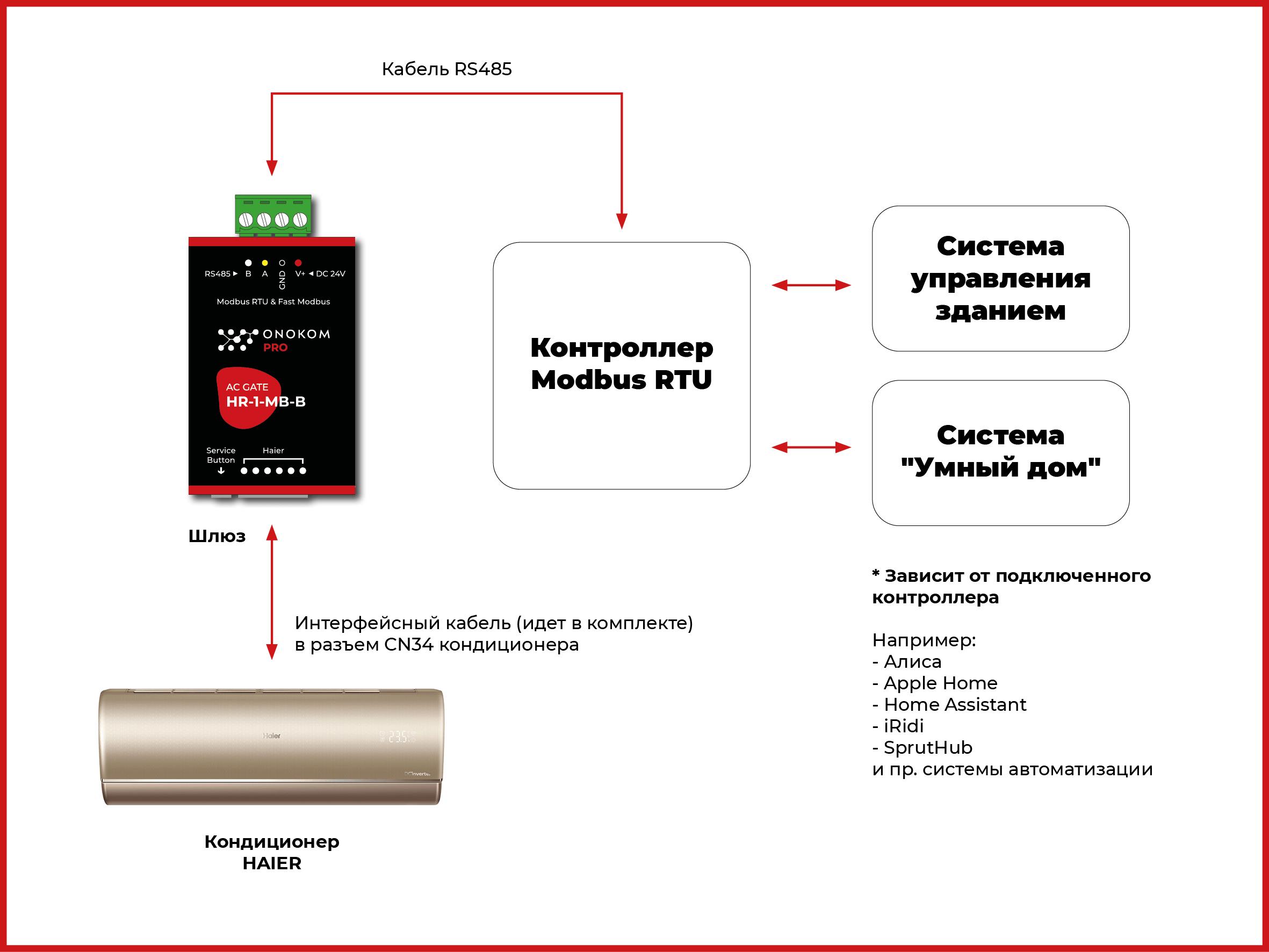
10.1 Логическая схема WirenBoard + SprutHub
Скопировано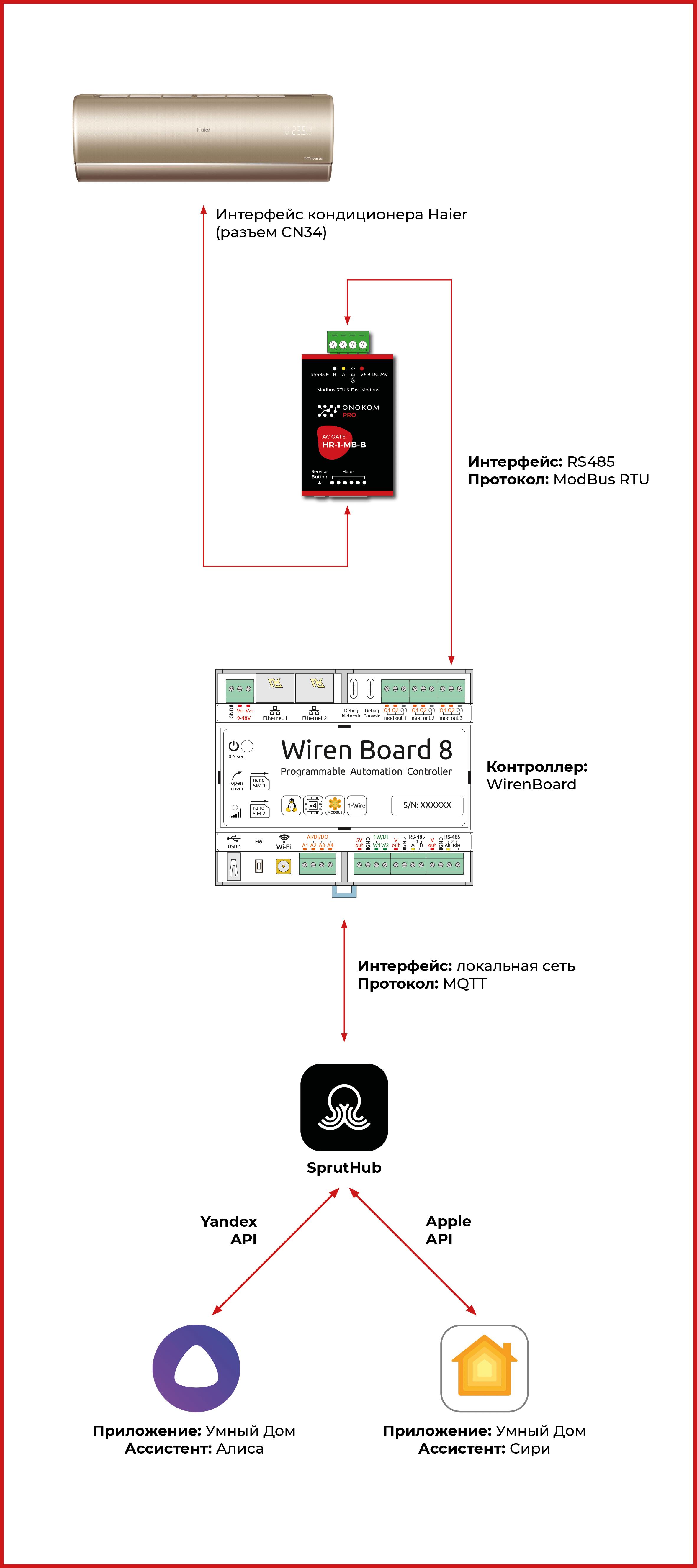
10.2 Логическая схема Loxone
Скопировано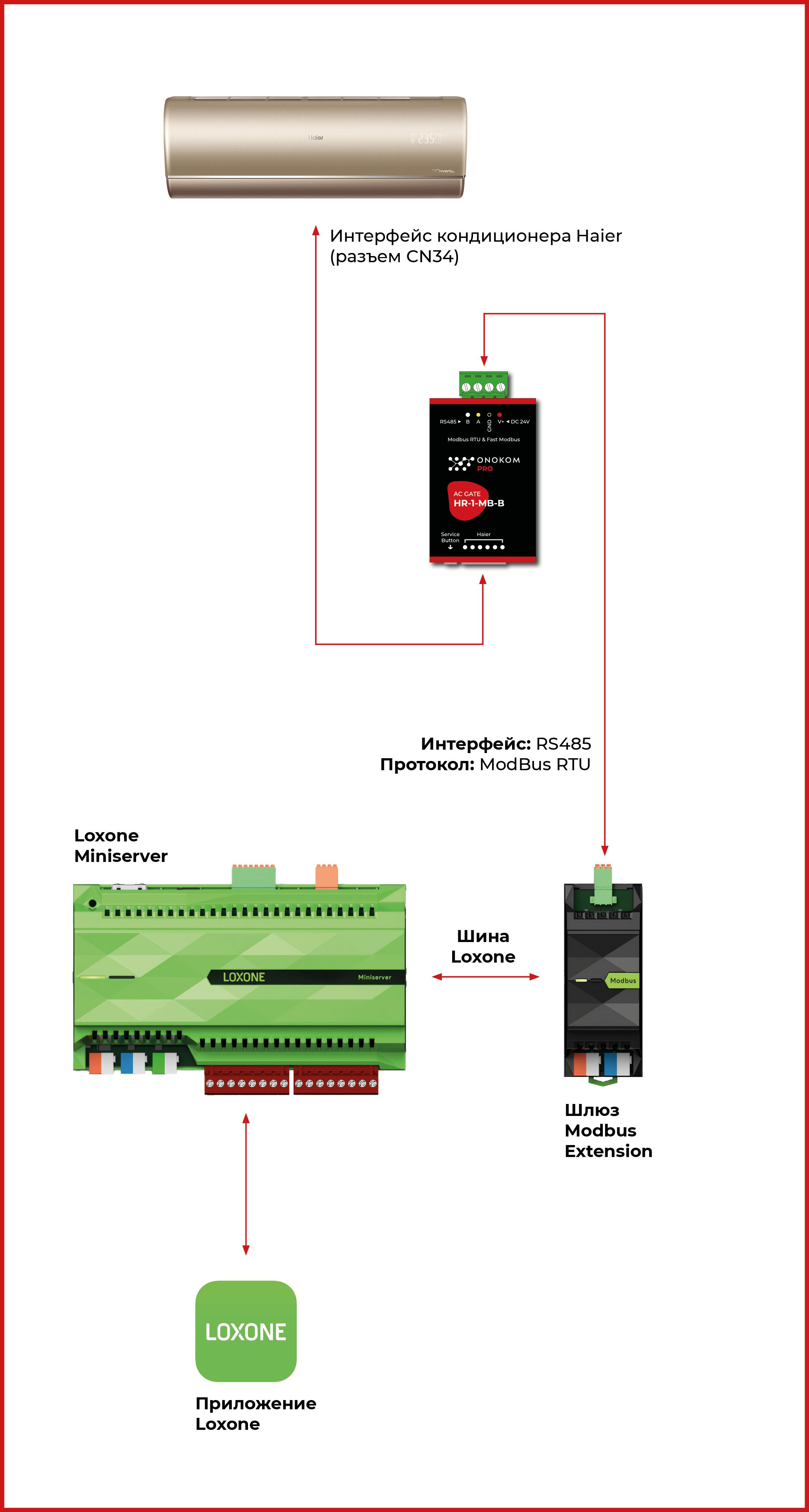
10.3 Логическая схема Larnitech
Скопировано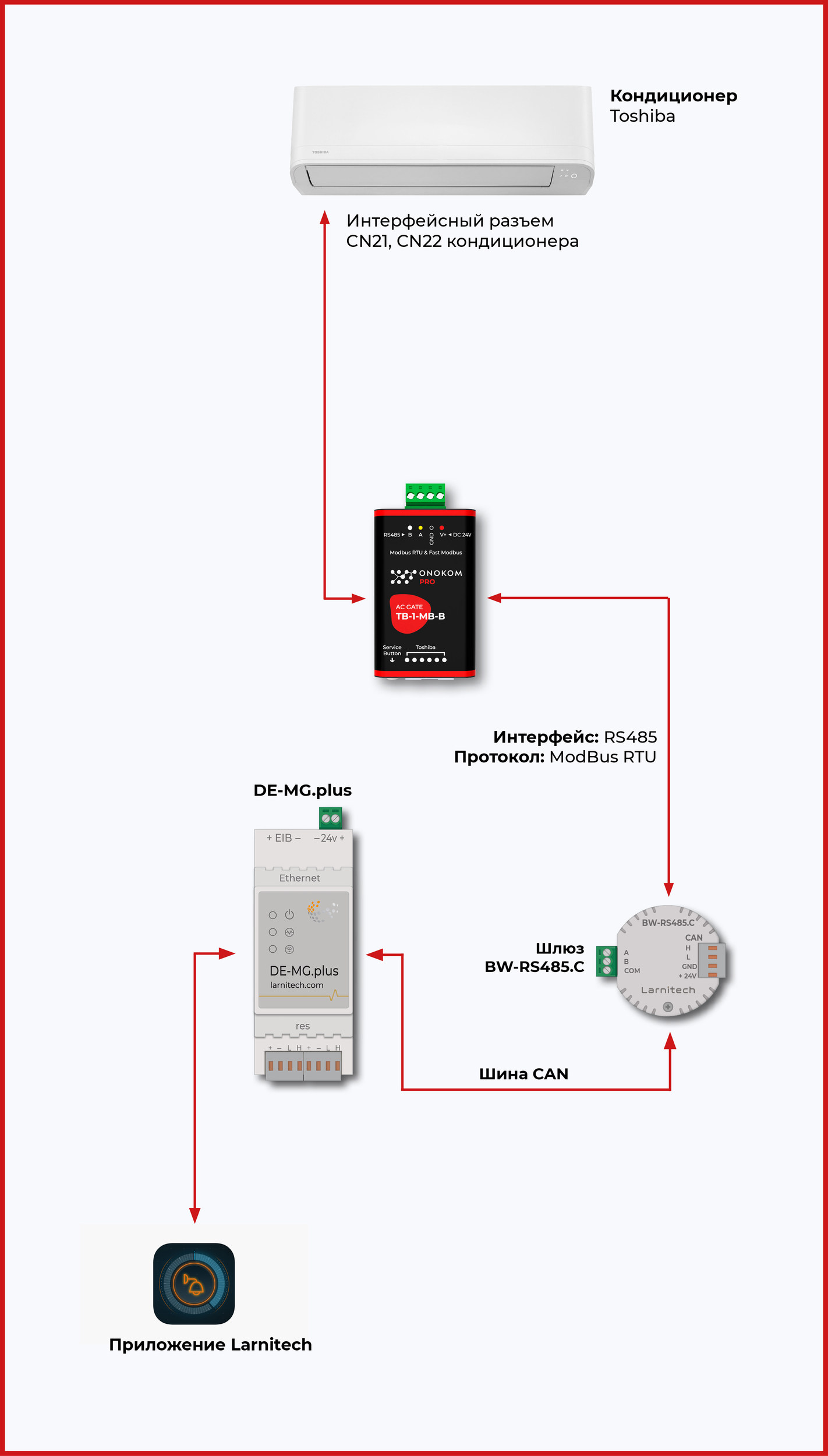
11. Схемы подключения
Скопировано11.1 Схема подключения к WirenBoard
Скопировано
11.2 Схема подключения к контроллеру Loxone
Скопировано
11.3 Схема подключения к контроллеру Larnitech
Скопировано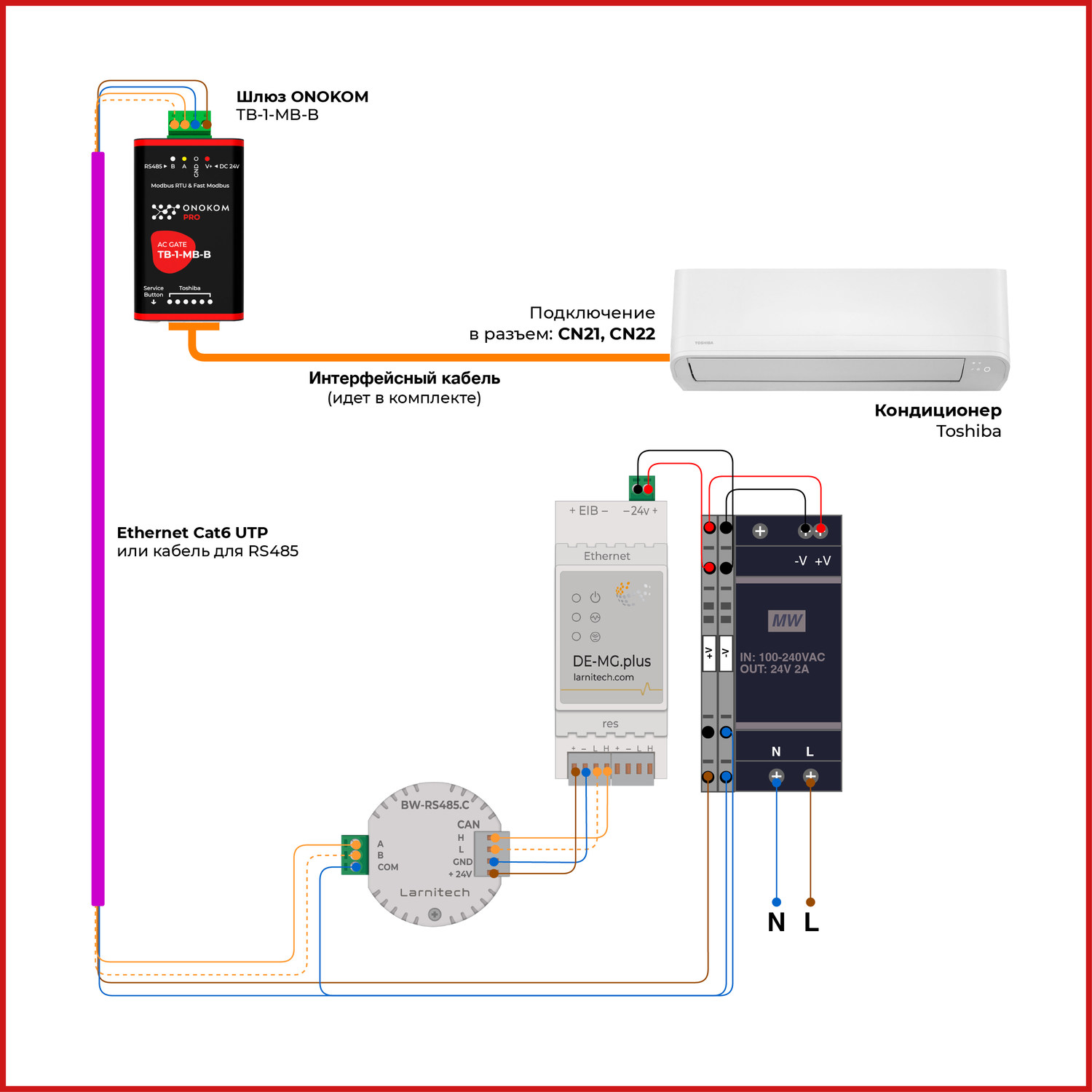
12. Подключение
Скопировано12.1 Подключение к WirenBoard
12.1.1 Загрузка шаблона в контроллер WirenBoard
- Скачайте приложение для подключения по SFTP к контроллеру
- Для пользователей macOS: Скачайте приложение: ForkLift
- Для пользователей Windows: Скачайте приложение: FileZilla
- Узнайте IP адрес контроллера в вашей локальной сети
- Подключитесь к контроллеру по SFTP
На момент написания статьи, шаблон не включен в стандартный список поддерживаемых устройств. Поэтому добавляем собственный шаблон:
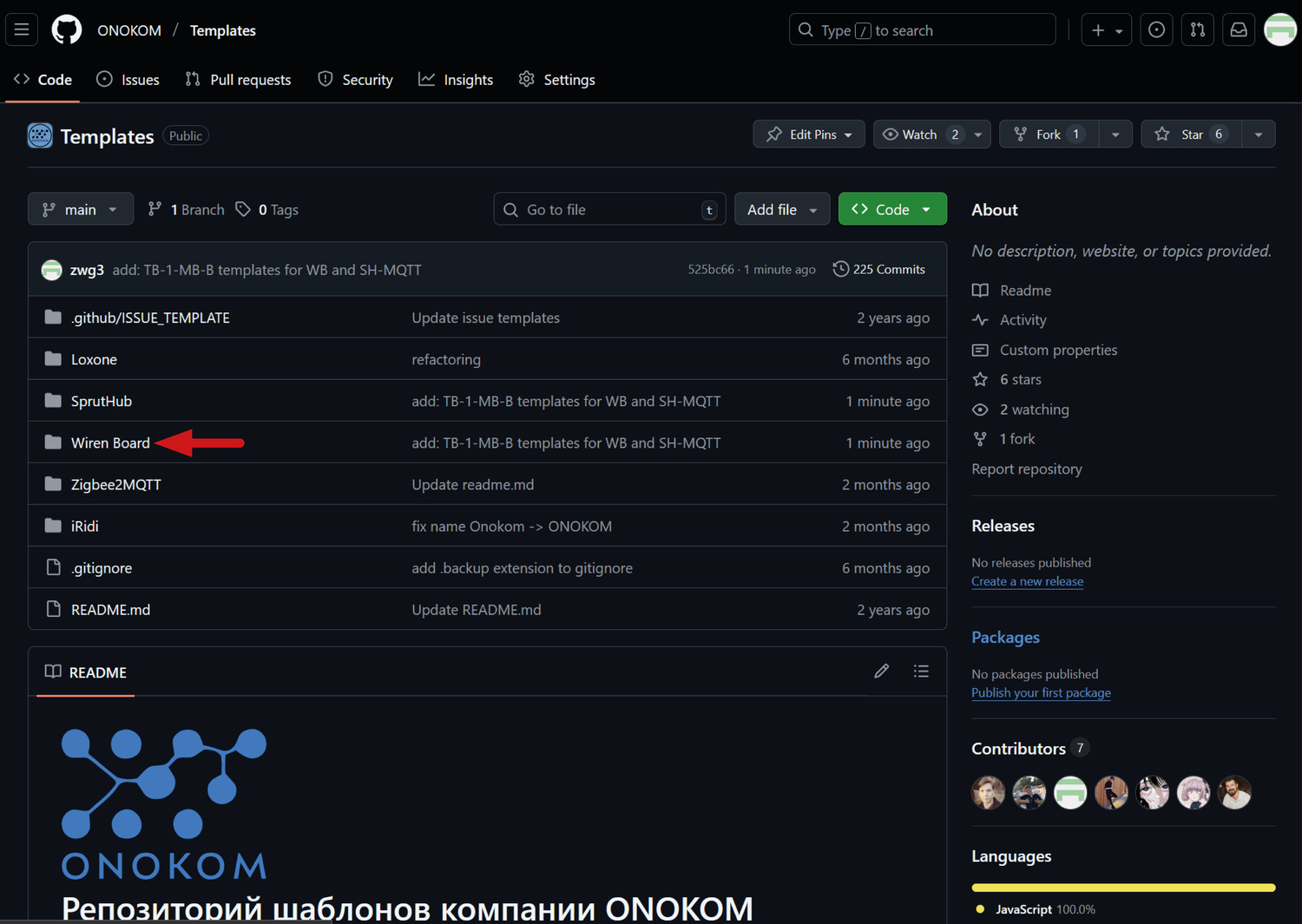
Заходим на веб-сервис GitHub где хранятся шаблоны ONOKOM и переходим в раздел «WirenBoard»
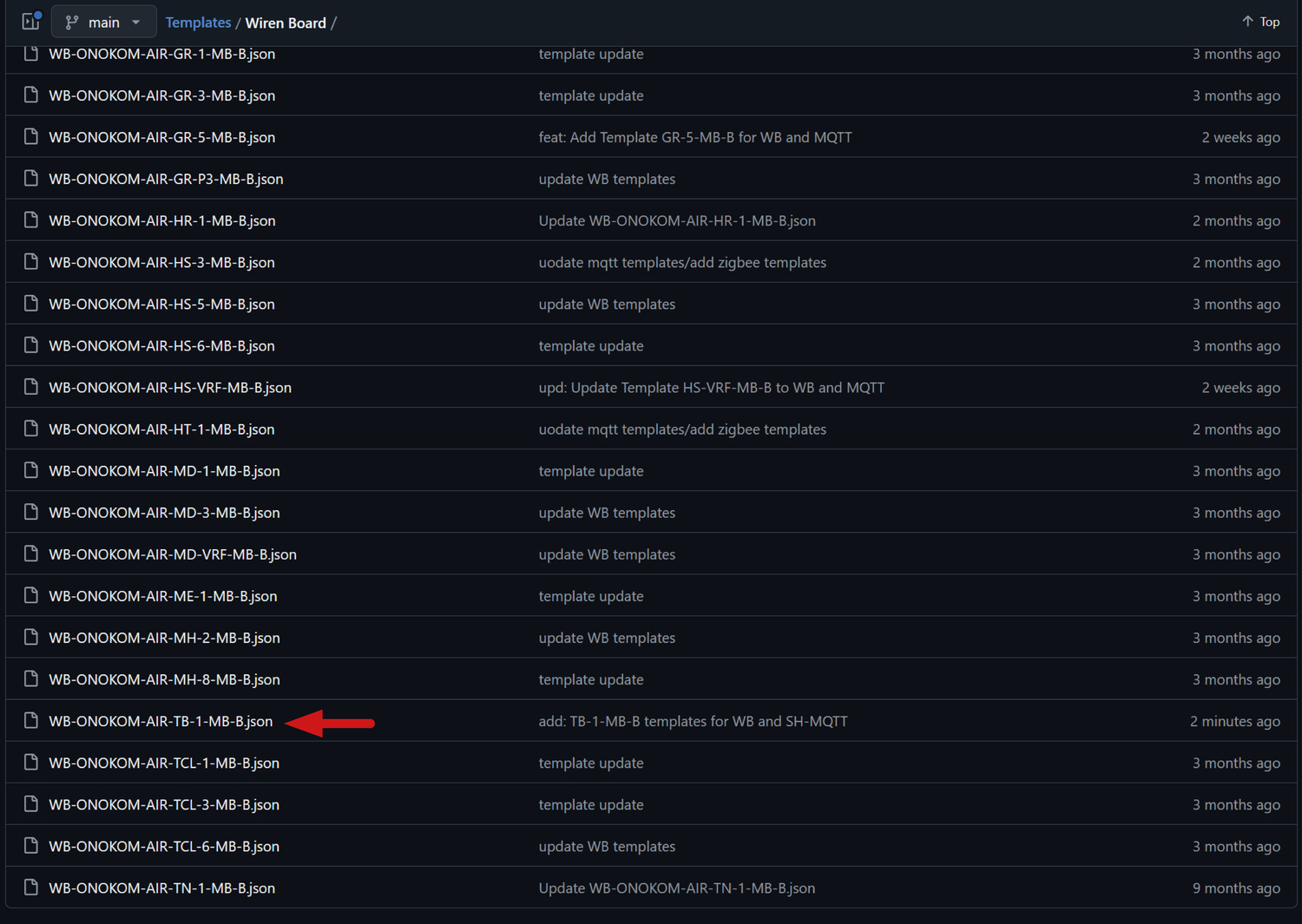
Выбираем шаблон «WB-ONOKOM-AIR-TB-1-MB-B.json»
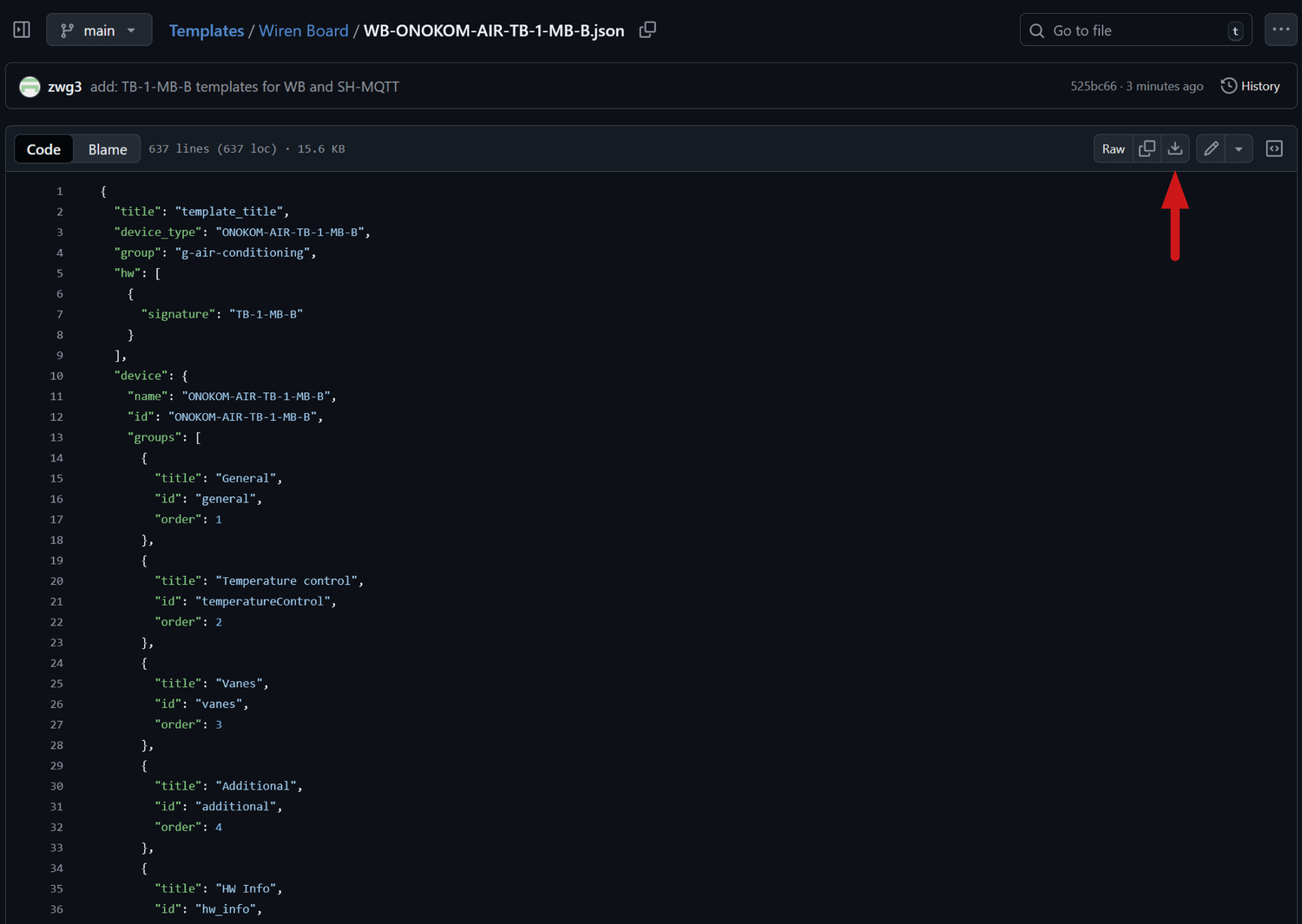
Затем нажимаем на кнопку «Download» правом верхнем углу окна
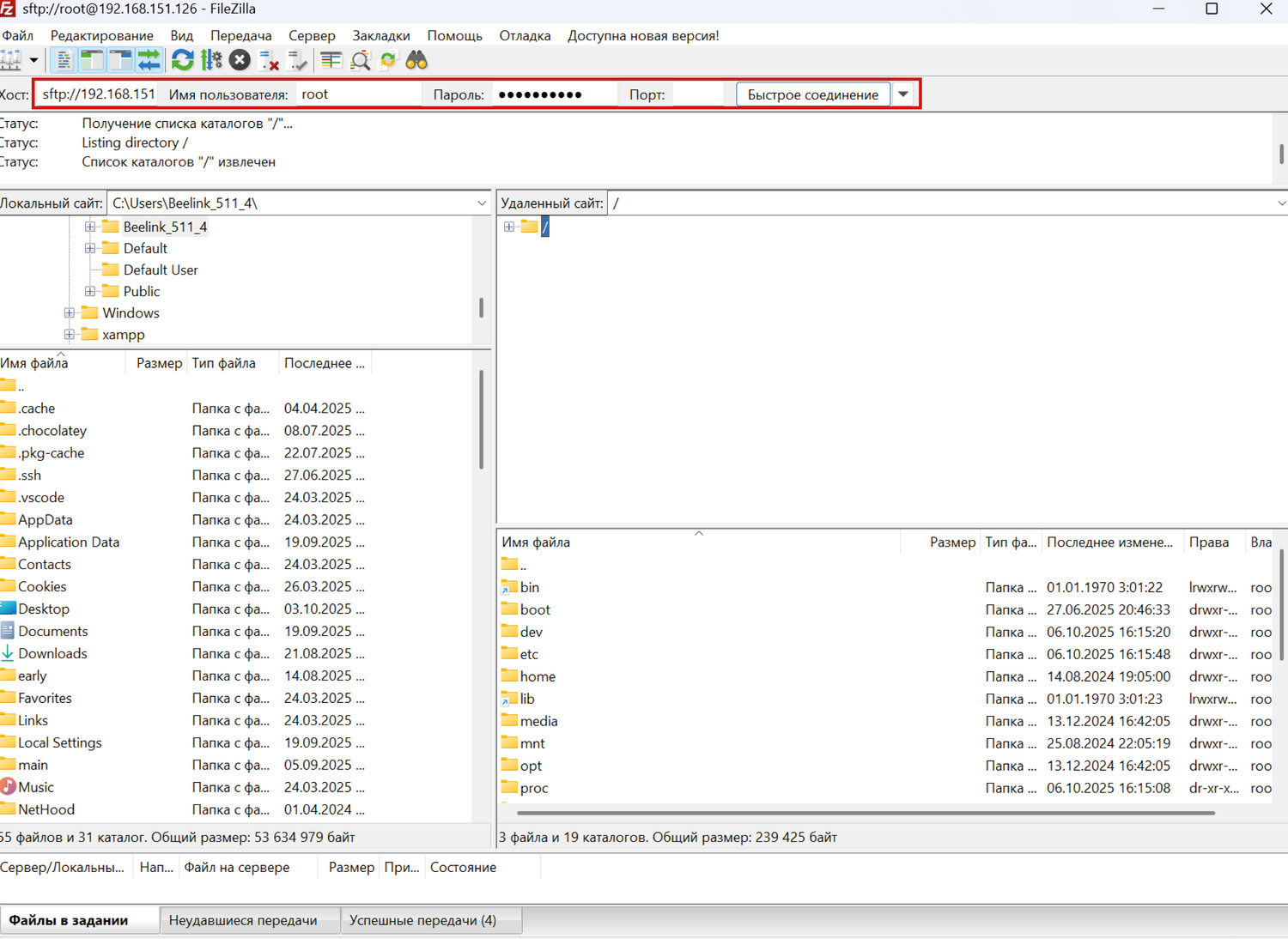
Открываем SFTP-менеджер и вводим данные для соединения к контроллеру:
1. Хост: IP-адресс устройства
2. Имя пользователя: root
3. Пароль: wirenboard (по умолчанию)
4. Порт: 22
5. Нажимаем кнопку «Быстрое соединение»
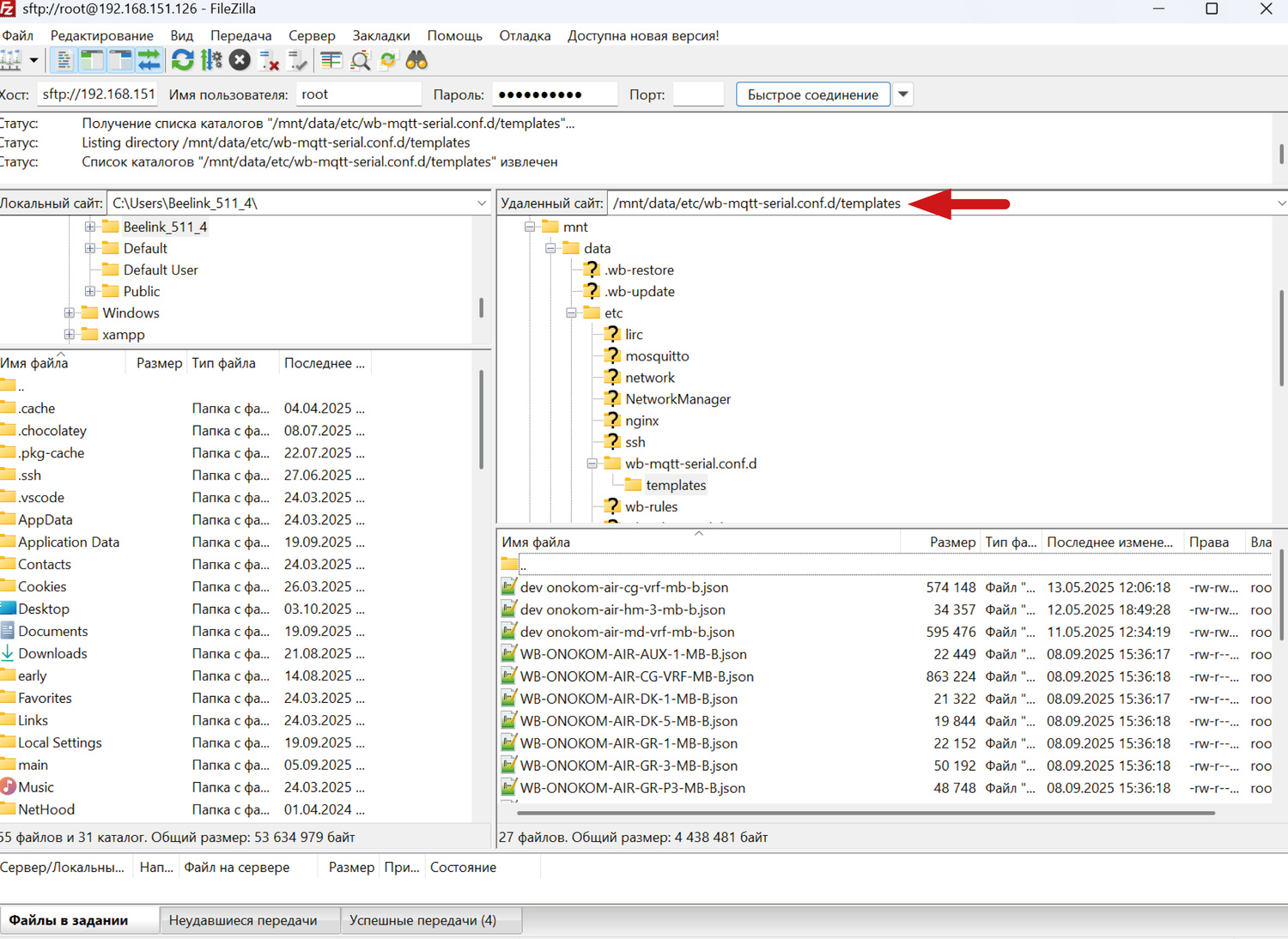
Переходим в соответствующую директорию: mnt/data/etc/wb-mqtt-serial.conf.d/templates/
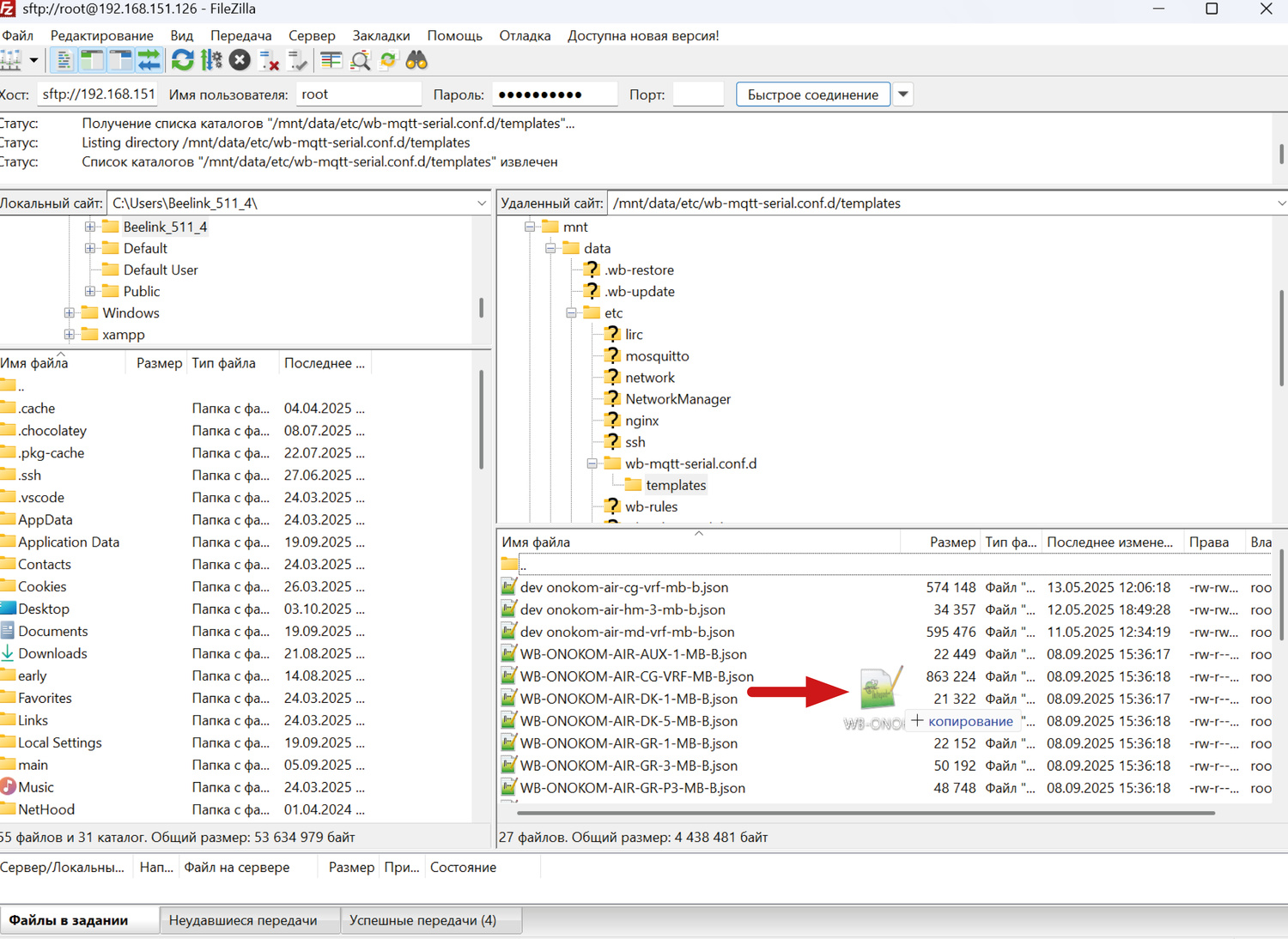
Перетаскиваем файл шаблона в директорию
12.2 Установка шаблона WirenBoard
Заходим в веб-интерфейс WirenBoard
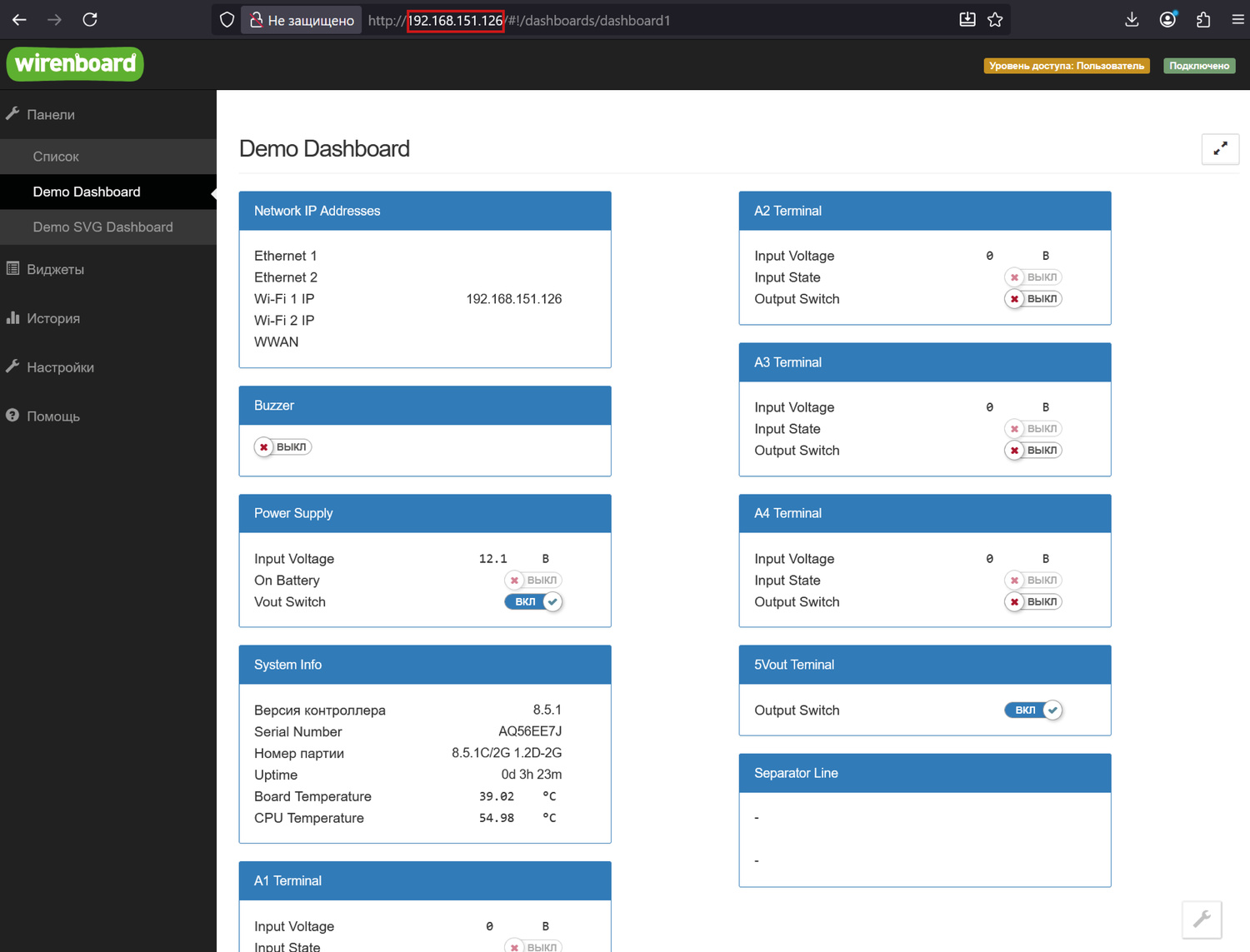
Для входа вводим IP-адрес контроллера в локальной сети
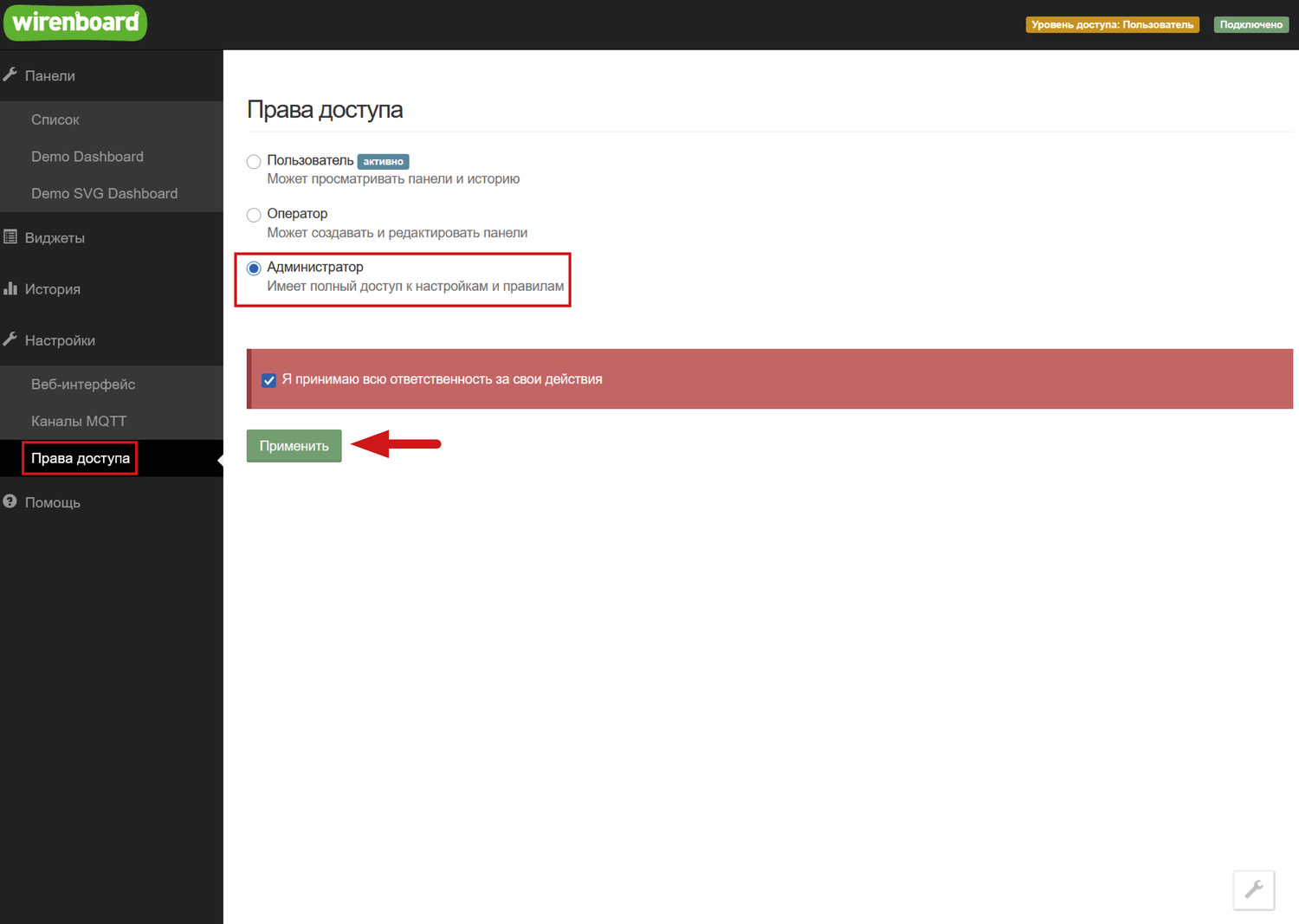
В случае, если права доступа не установлены на «Администратор», нужно их поменять в соответствующем разделе интерфейса
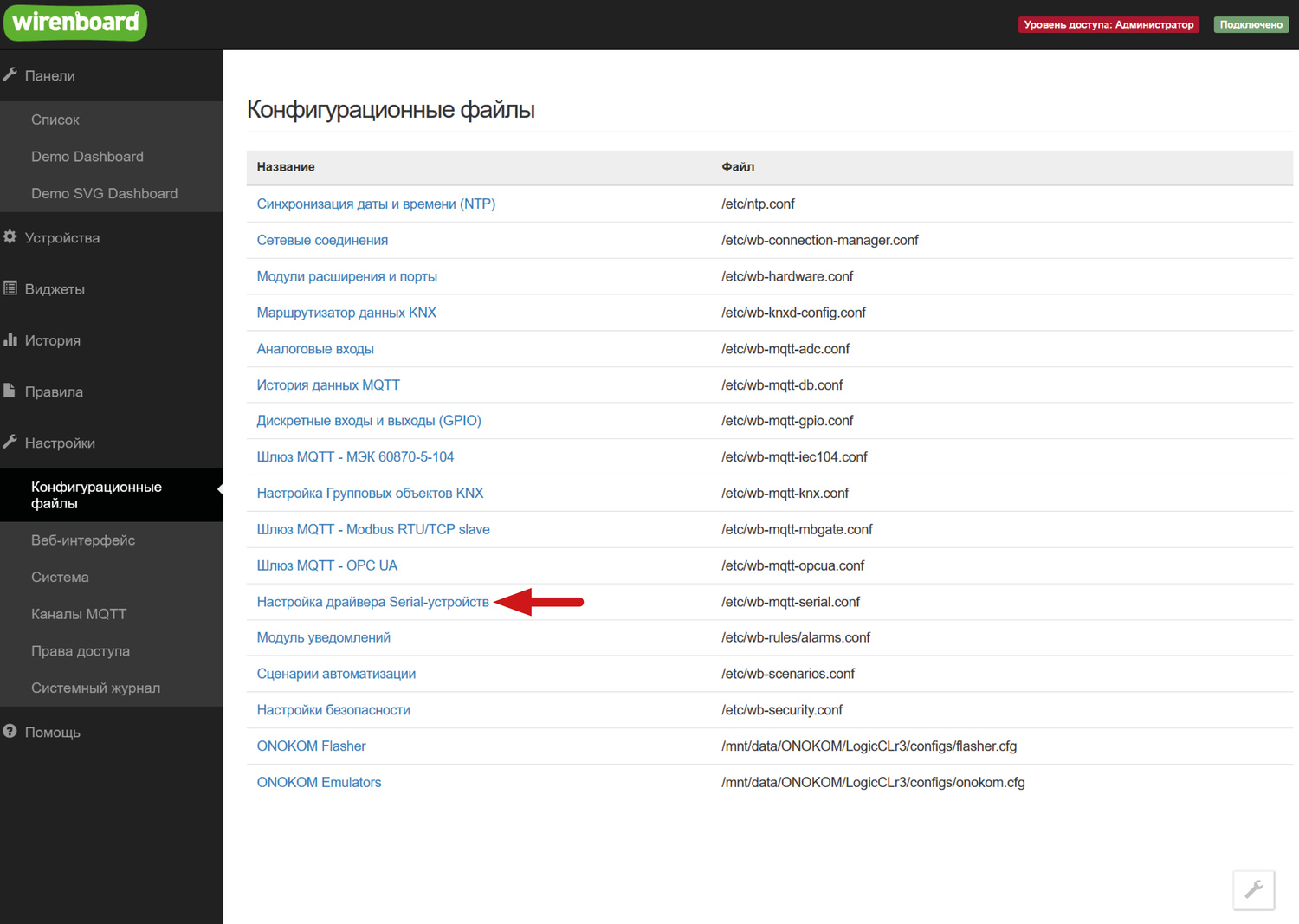
В разделе «Настройки» нажимаем на кнопку «Конфигурационные файлы»
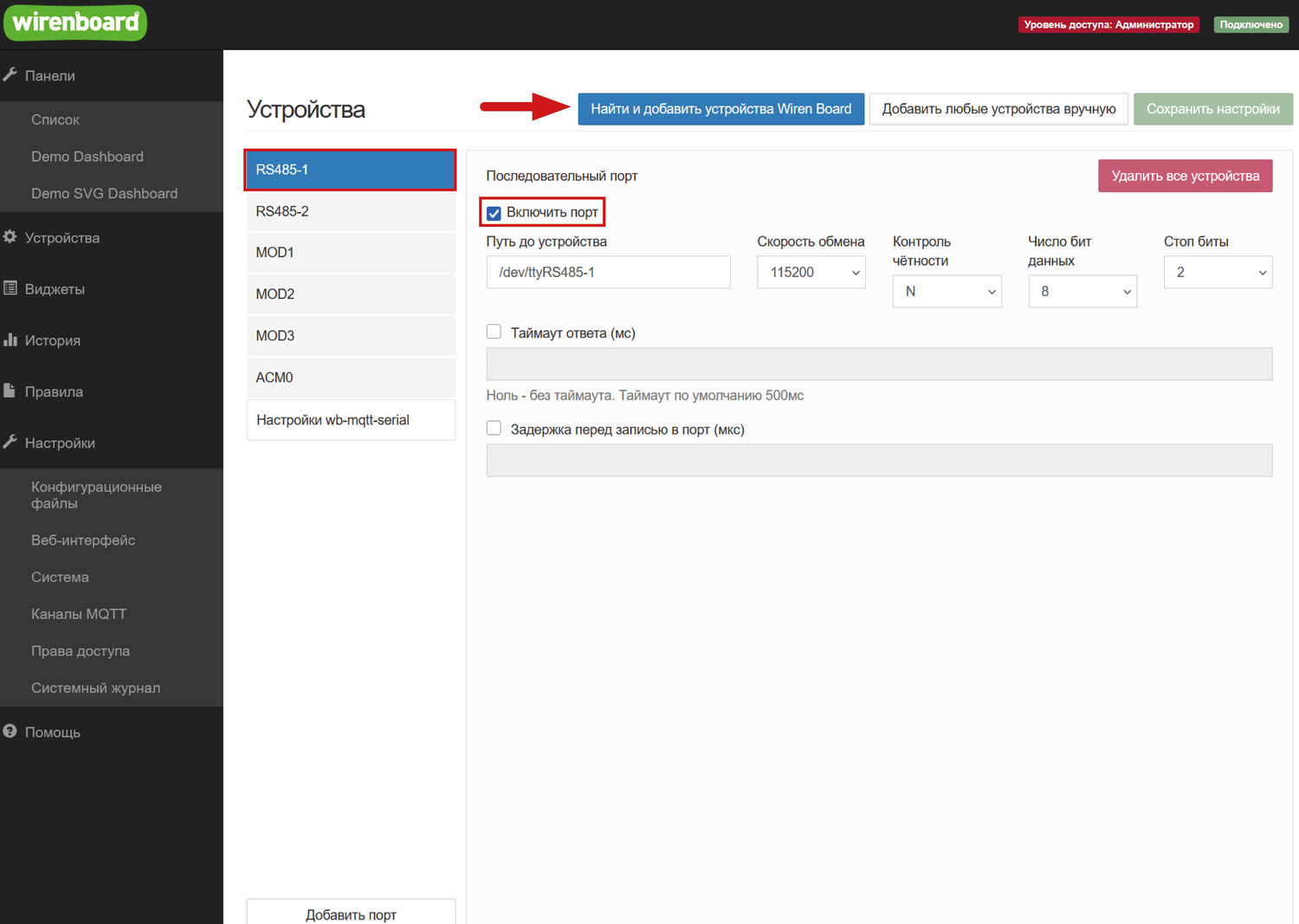
Выбираем порт контроллера, к которому подключен шлюз ONOKOM. В данном случае это «RS485-2»
Настройки:
- Скорость обмена - 115200
- Контроль четности - N
- Число бит данных - 8
- Стоп биты - 2
Нажимаем «Найти и добавить устройство Wiren Board»
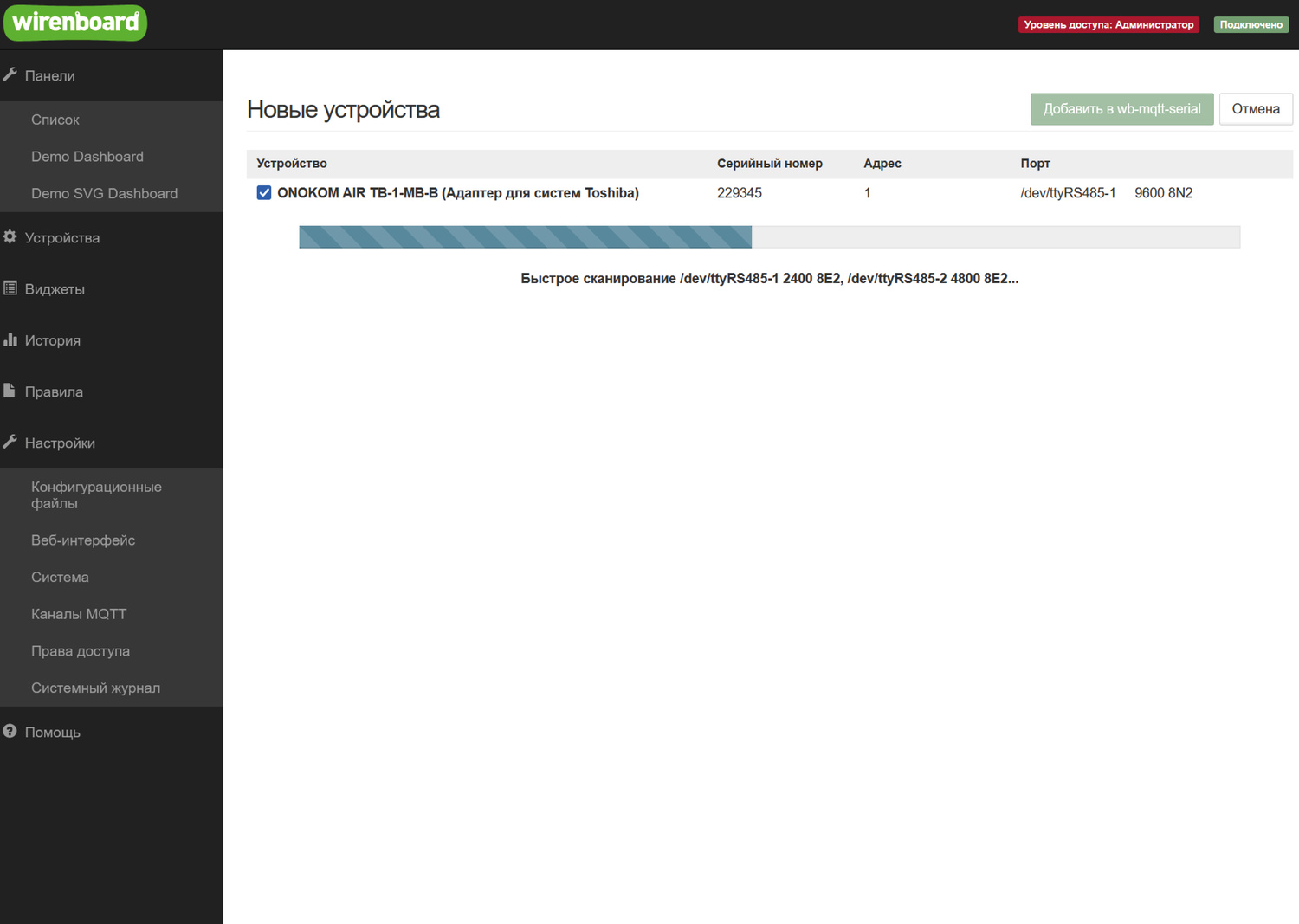
После завершения поиска устройство будет доступно для добавления
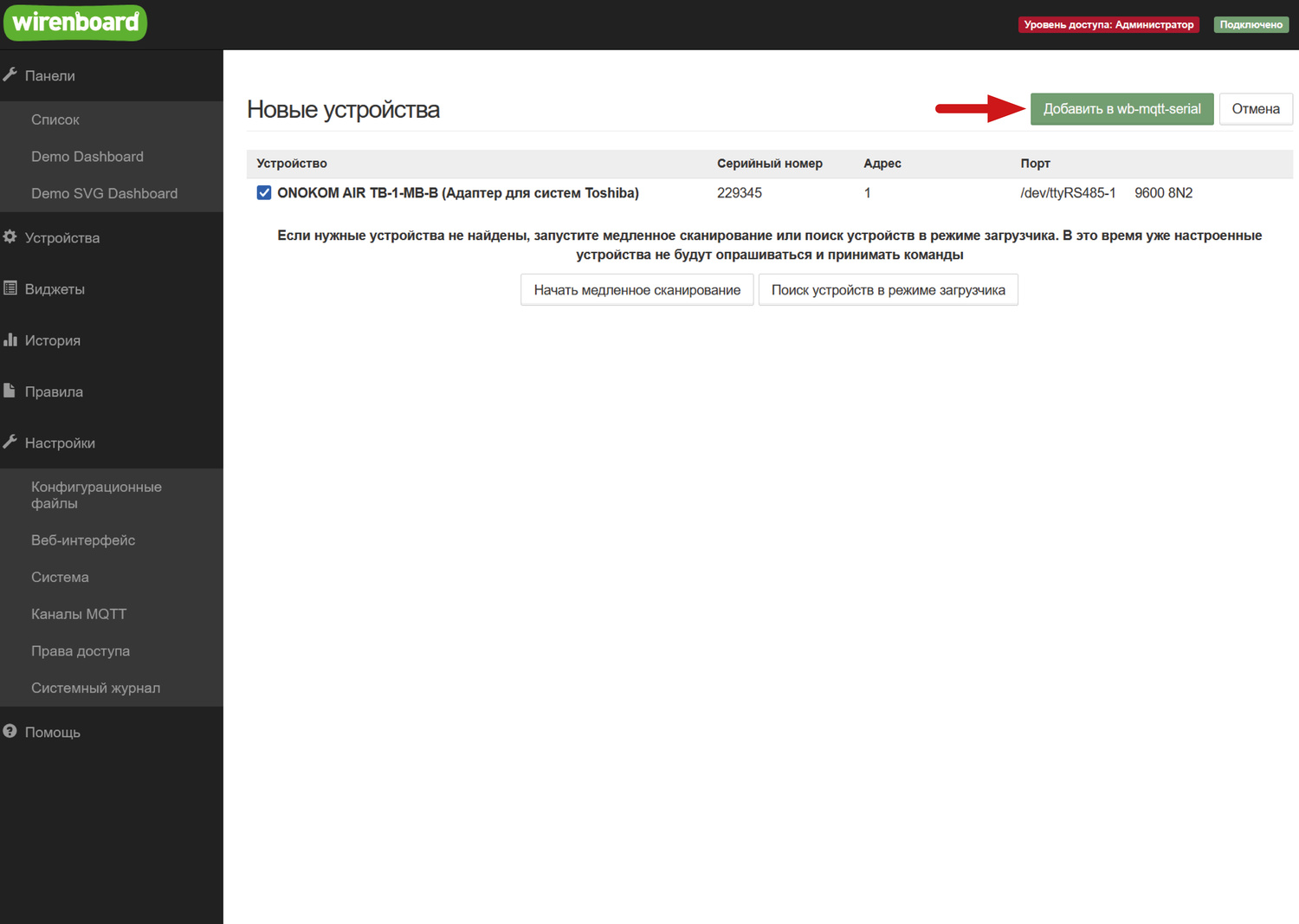
Нажимаем «Добавить в wb-mqtt-serial». После этого устройство будет добавлено в контроллер
12.3 Подключение к SprutHub
СкопированоДля подключения шлюза ONOKOM TB-1-MB-B в SprutHub необходимо сначала обновить версию ПО SprutHub
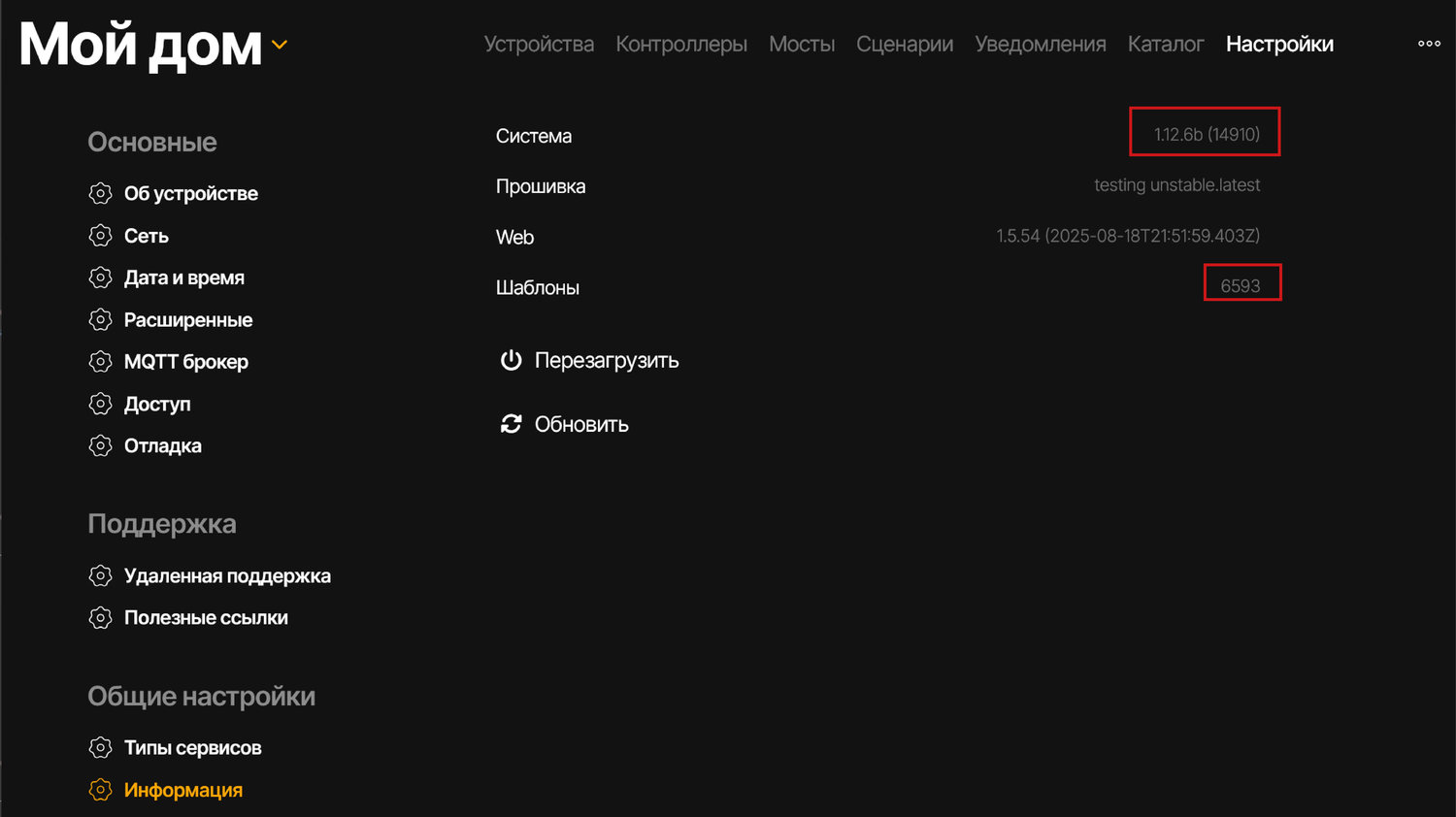
Заходим в раздел «Настройки» → «Информация» проверяем версию SprutHub
Минимальная версия обновления должна быть 1.12.6 (14893).
В случае наличия более низкой версии нажимаем на кнопку «Обновить»
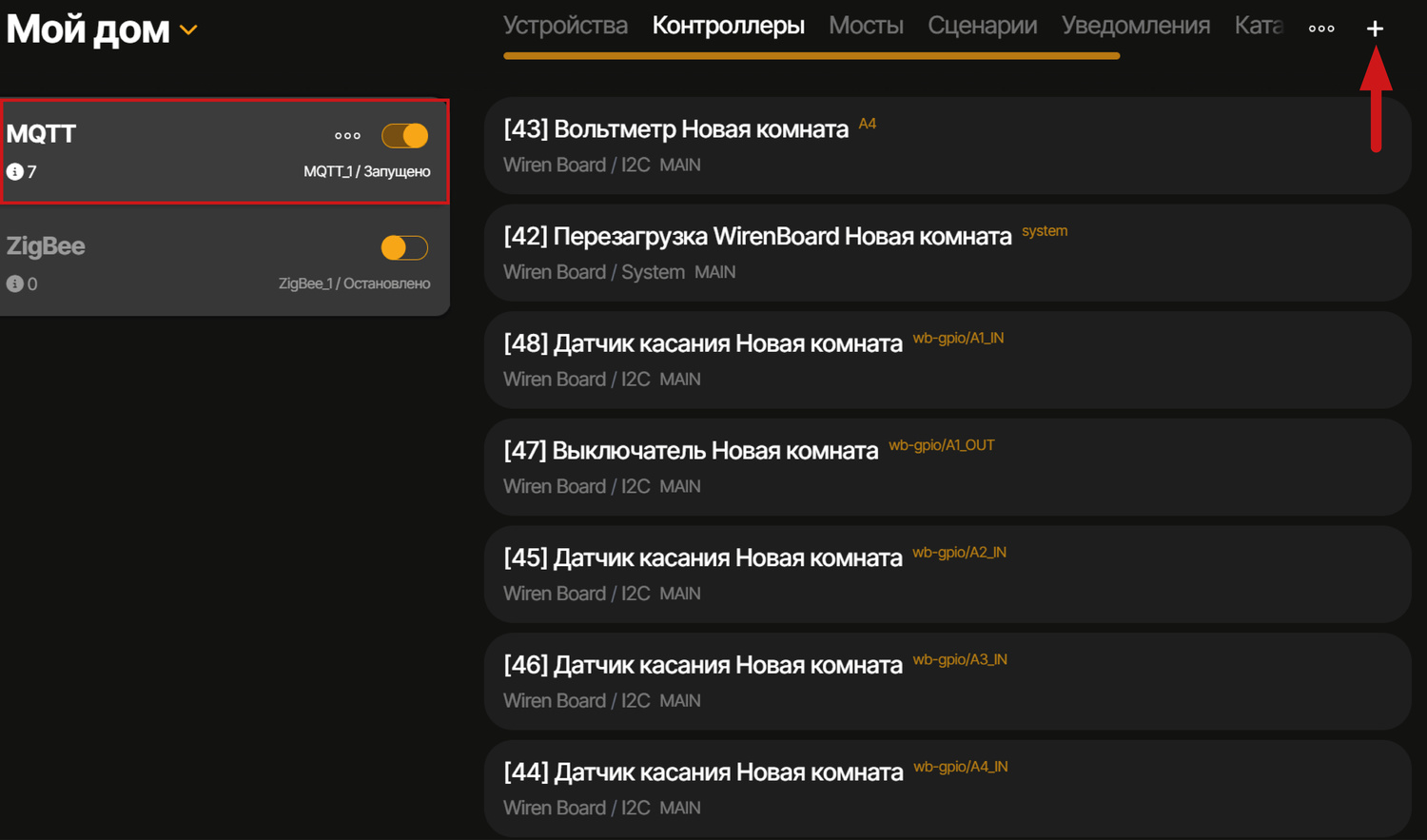
Переходим в раздел «Контроллеры». Если MQTT-контроллер не был создан - его требуется создать. Для этого нужно нажать на кнопку добавления в правом верхнем углу экрана
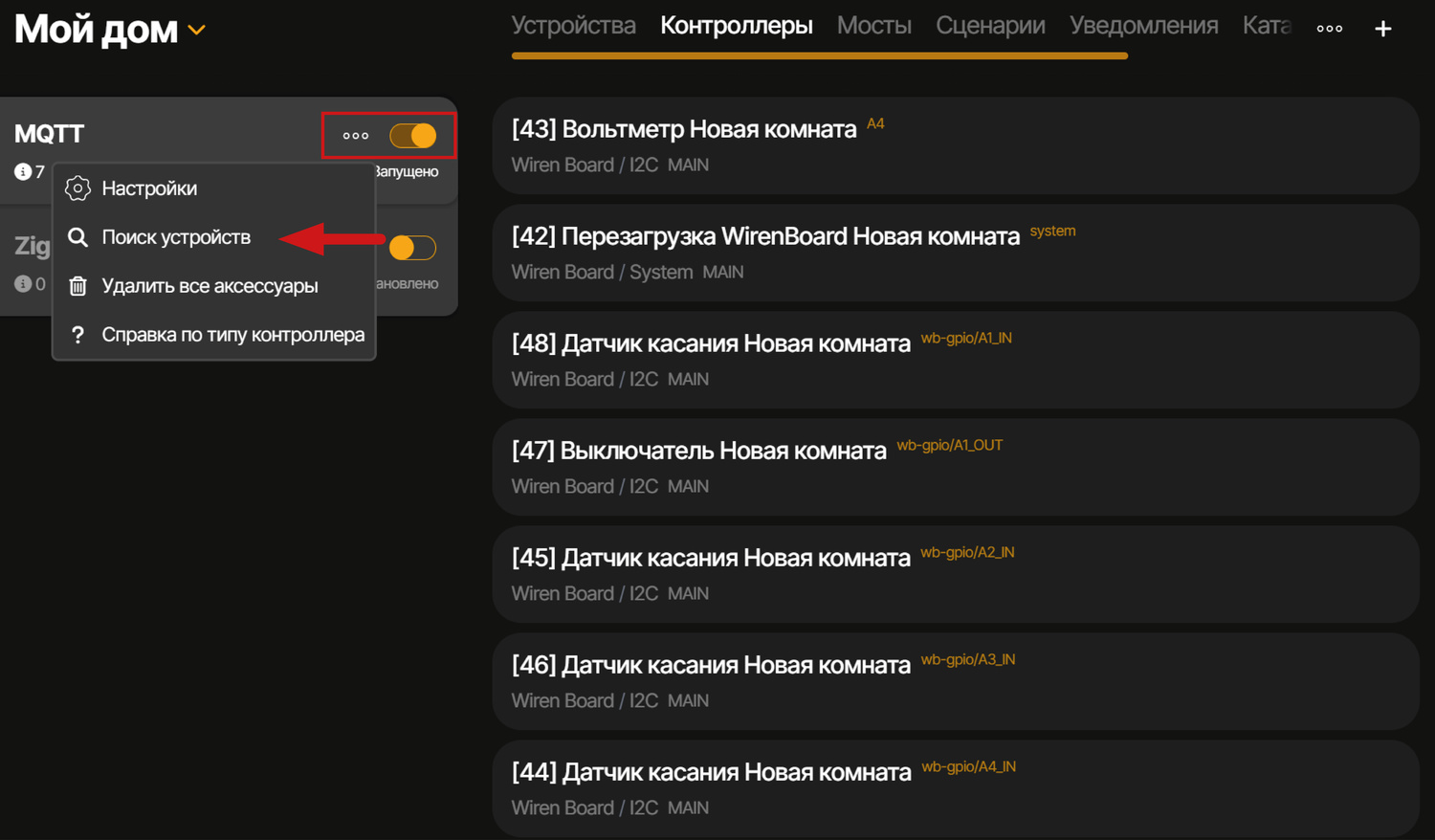
Для добавления устройства требуется активировать контроллер, после чего, нажав на троеточие, выбрать пункт «Поиск устройств»
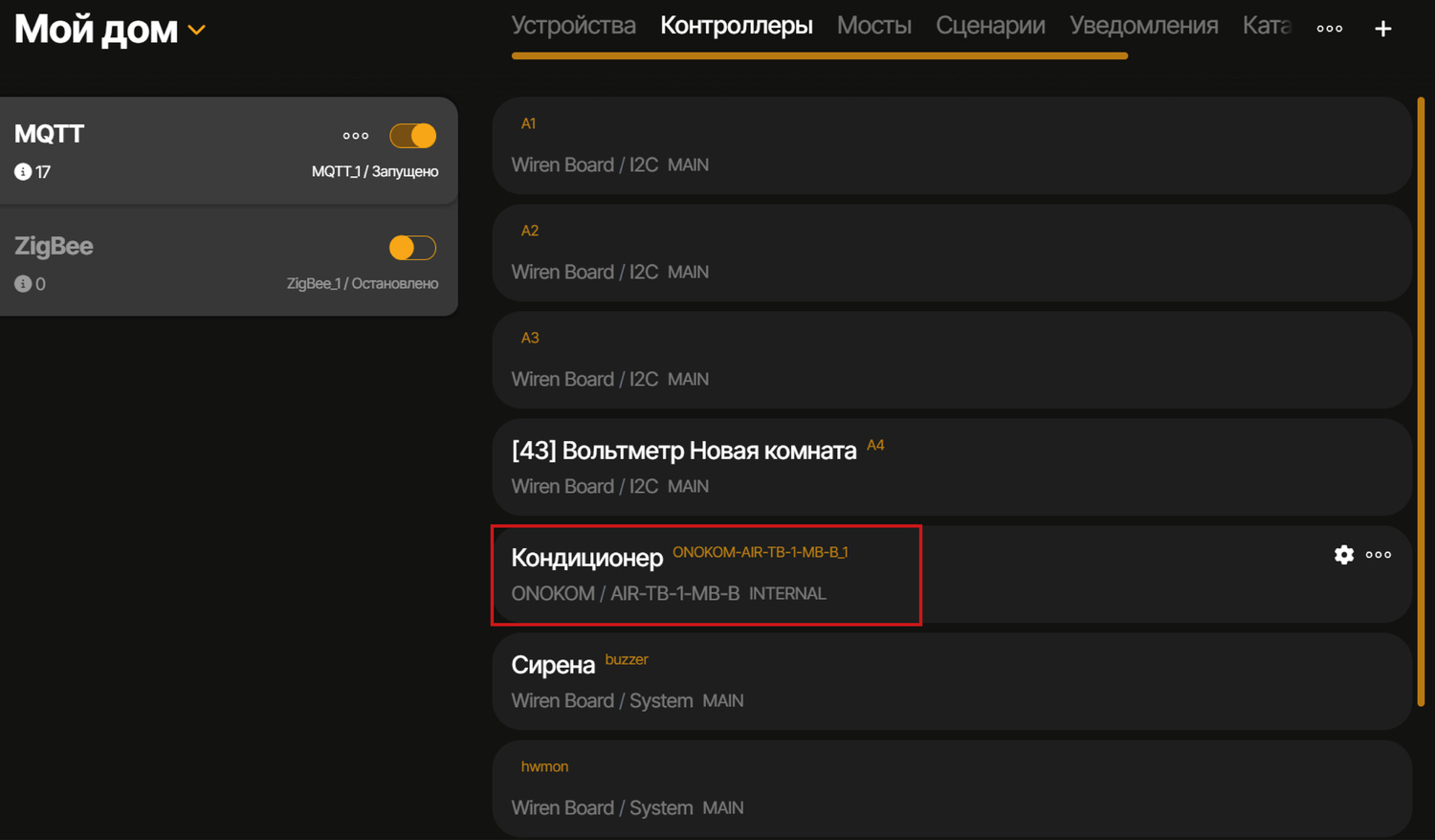
Устройство будет добавлено
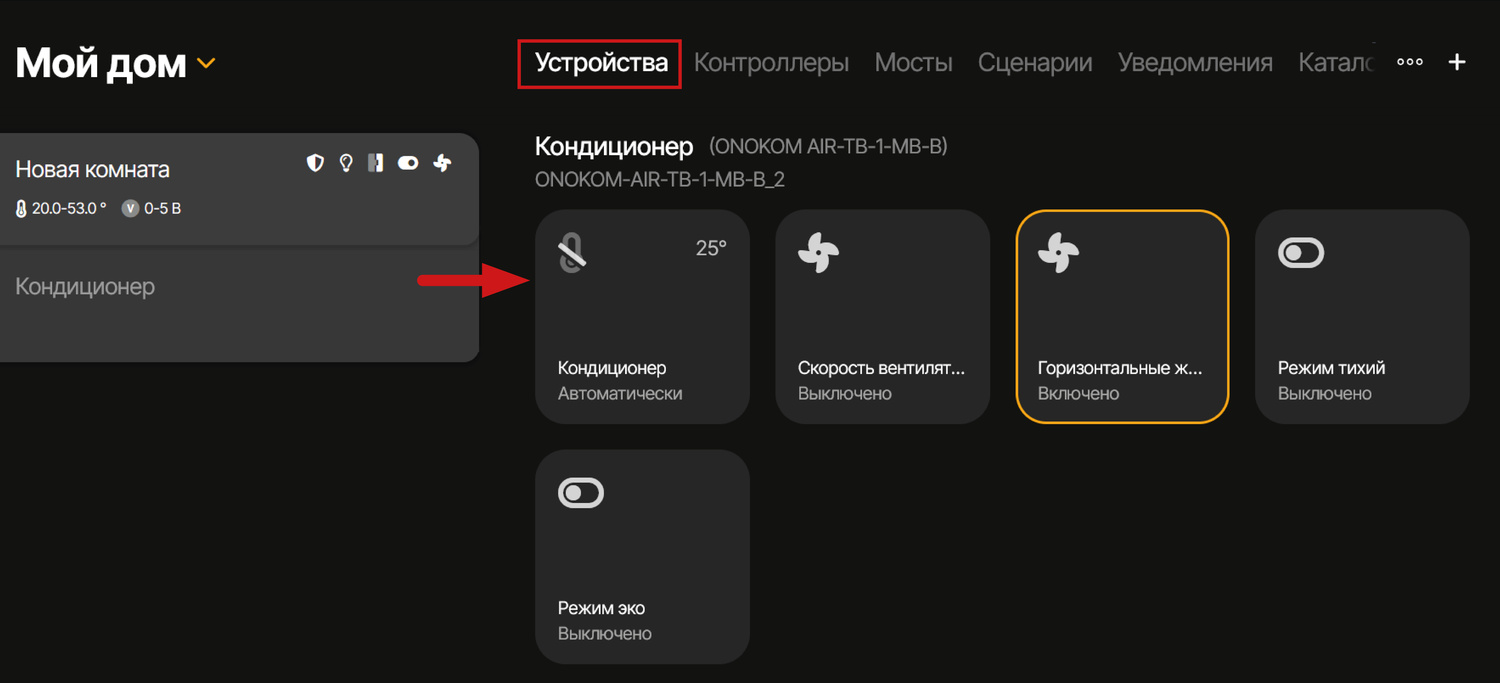
Для управления устройством перейдём в соответствующий раздел и выберем его
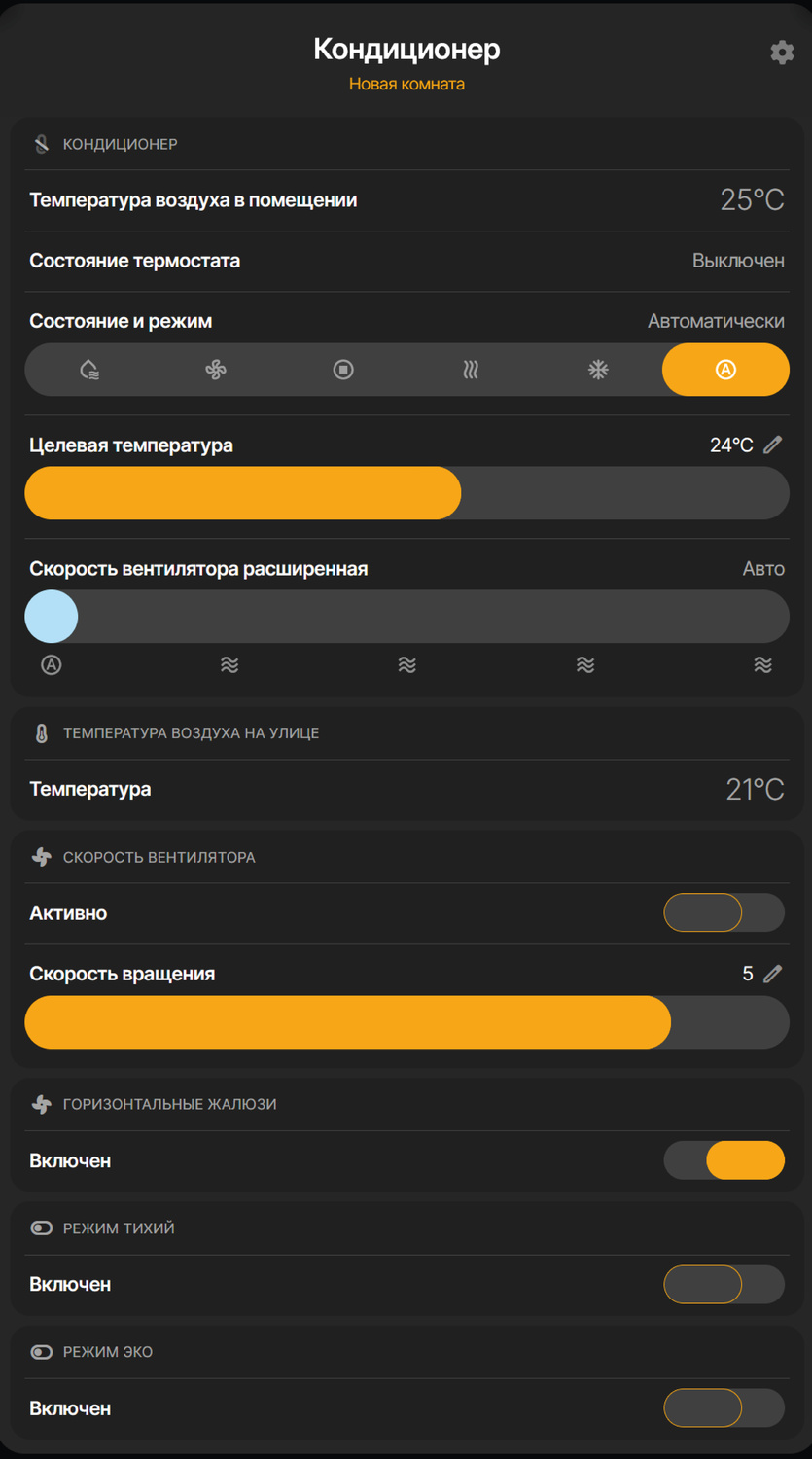
Виджет устройства имеет следующий вид
12.2.1 Настройка подключения «Умный дом»
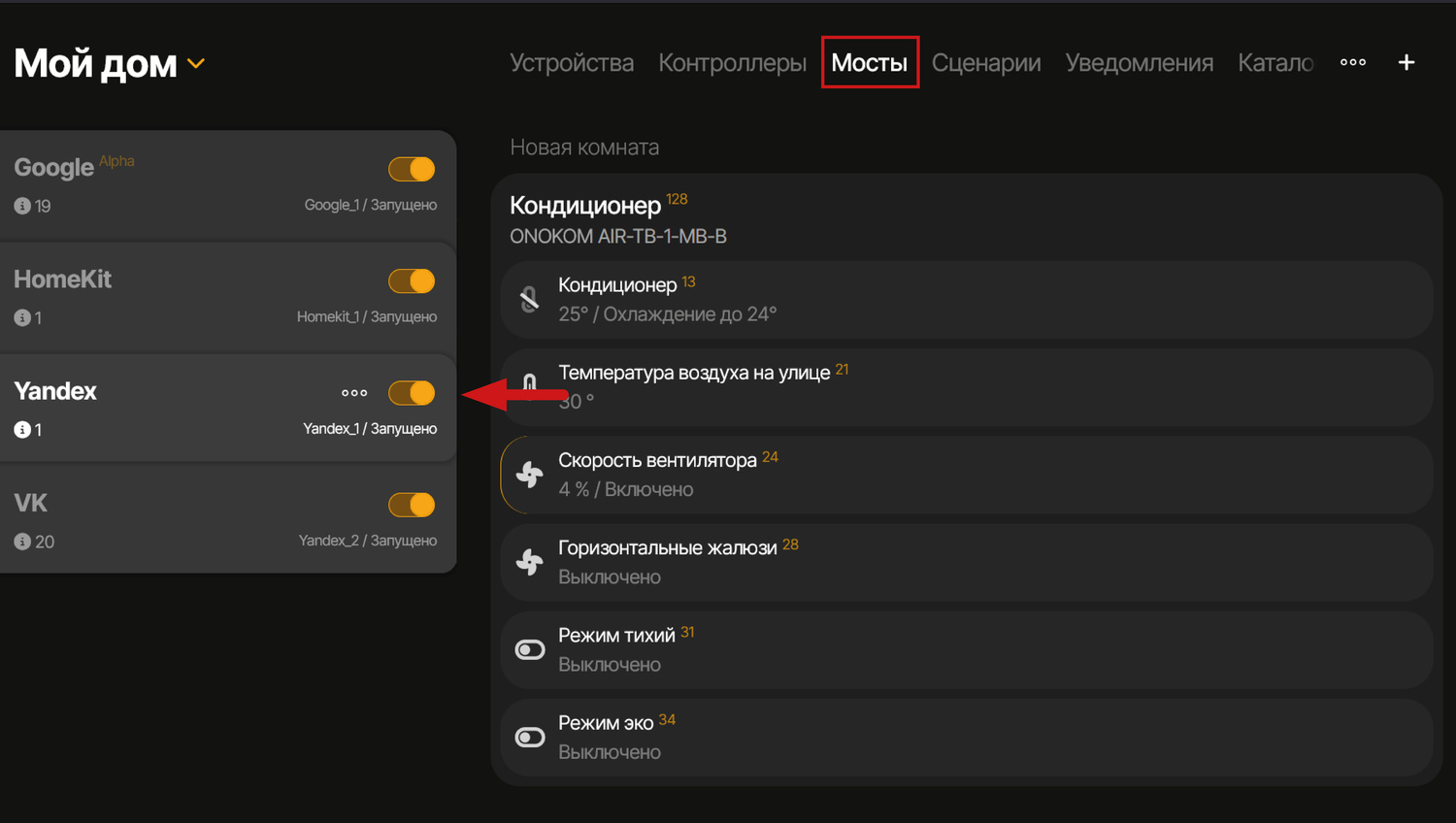
Для подключения к системе «Умный дом» перейдём в раздел «Мосты» и, если он отсутствует, добавим мост для Yandex с помощью соответствующей кнопки в правом верхнем углу экрана
В приложении «Умный дом» нажимаем на кнопку «Устройства умного дома»
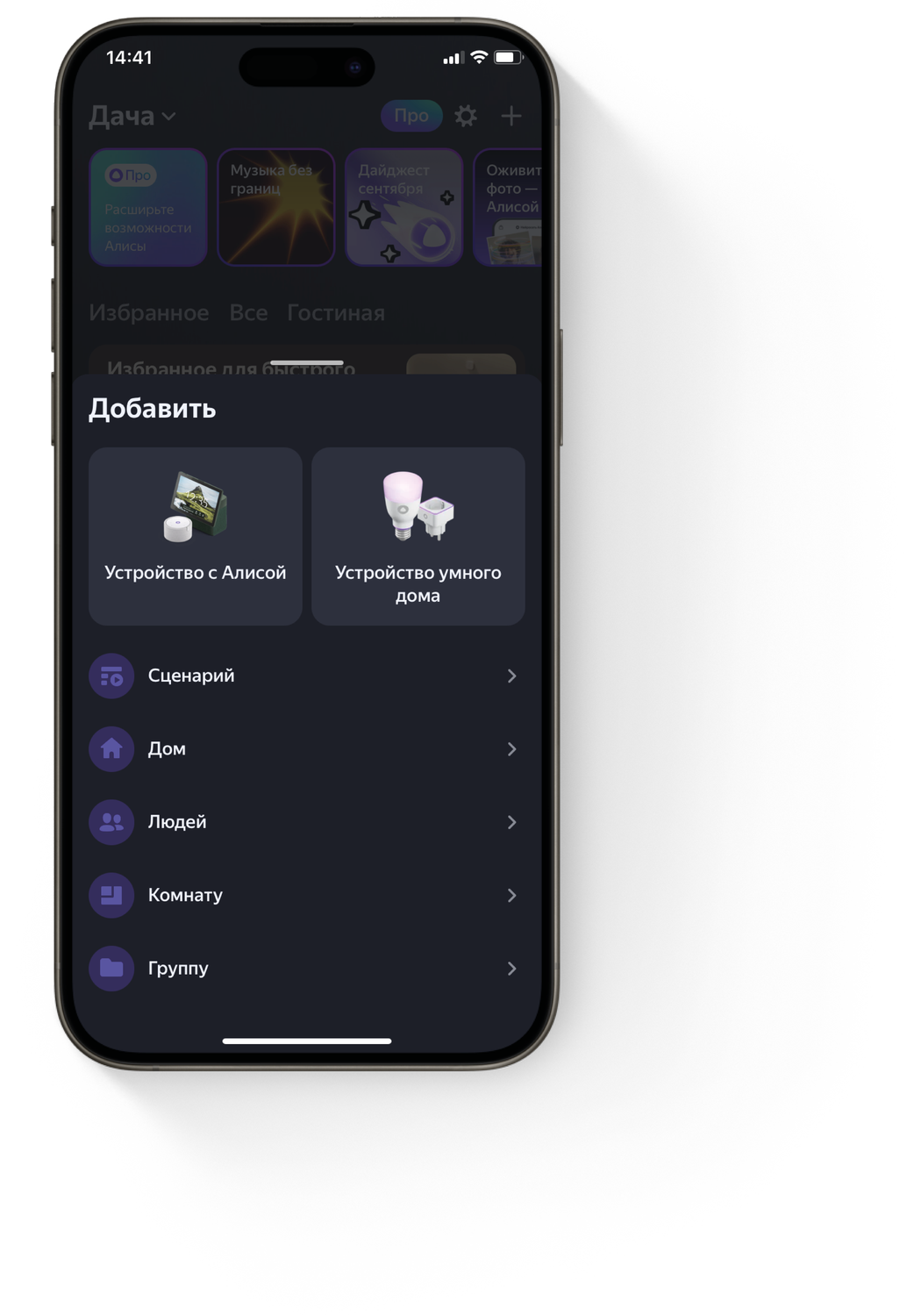
В списке доступных систем выбираем SprutHub
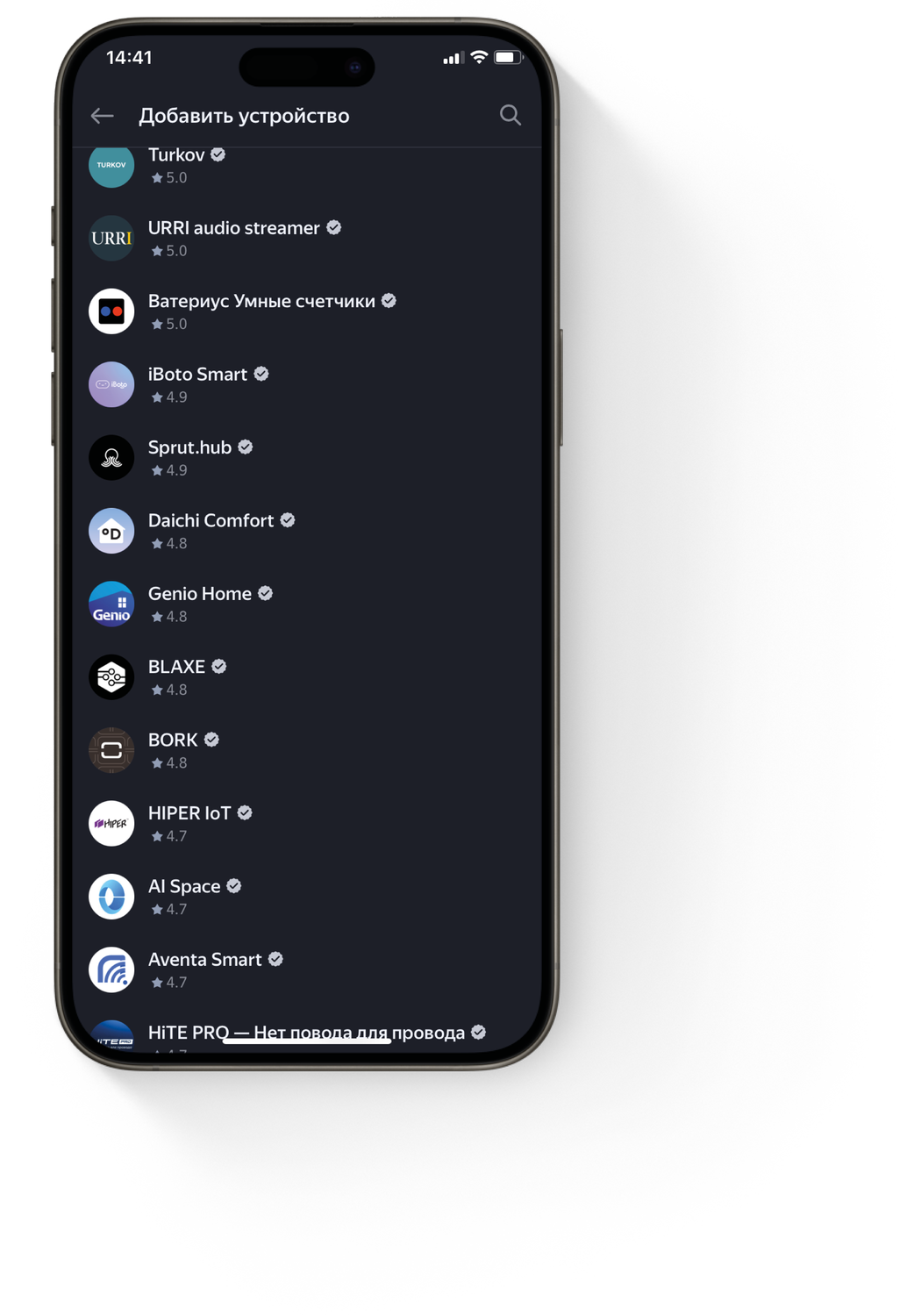
Нажимаем на кнопку «Привязать к Яндексу»
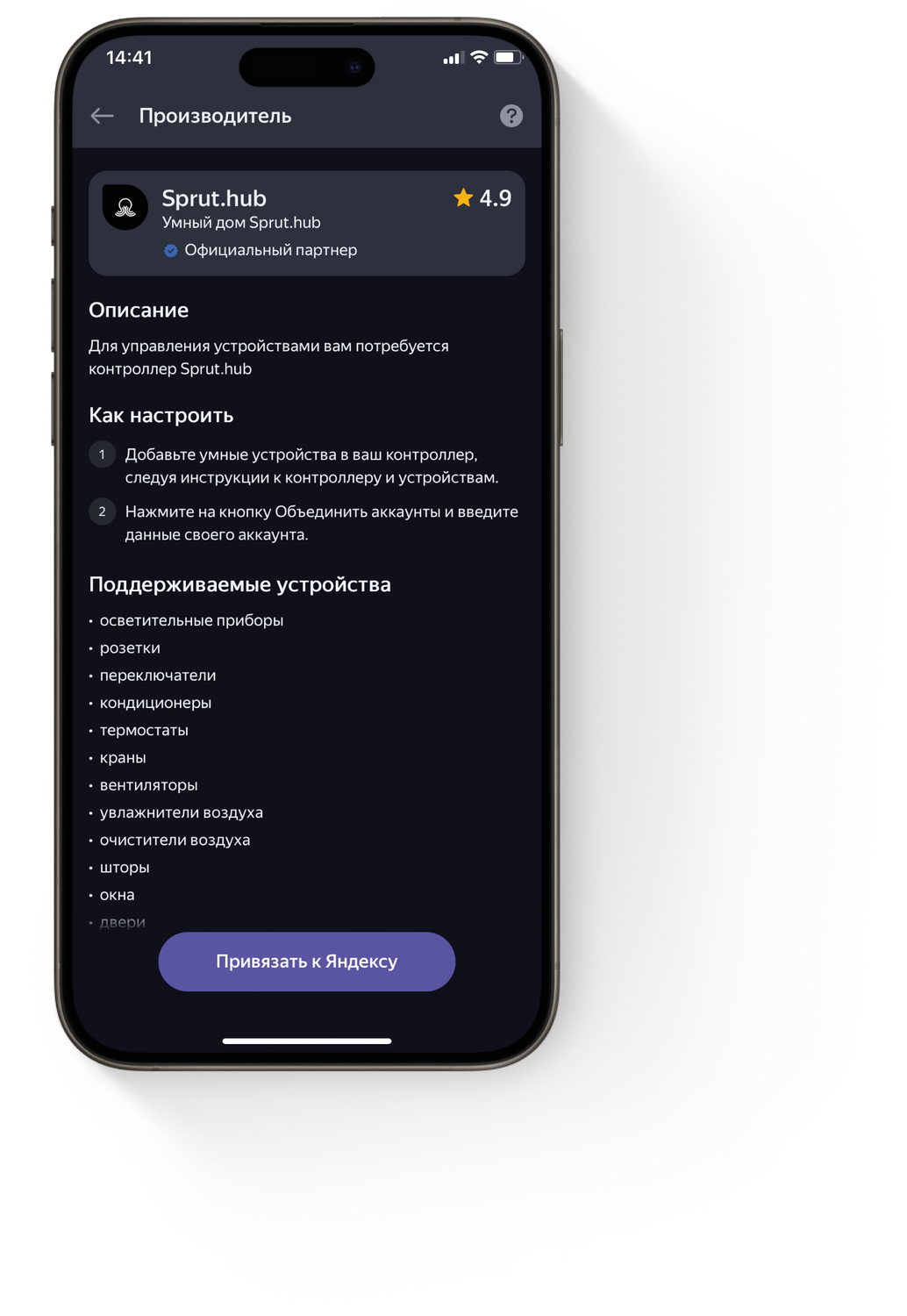
Заполняем данные для авторизации в SprutHub
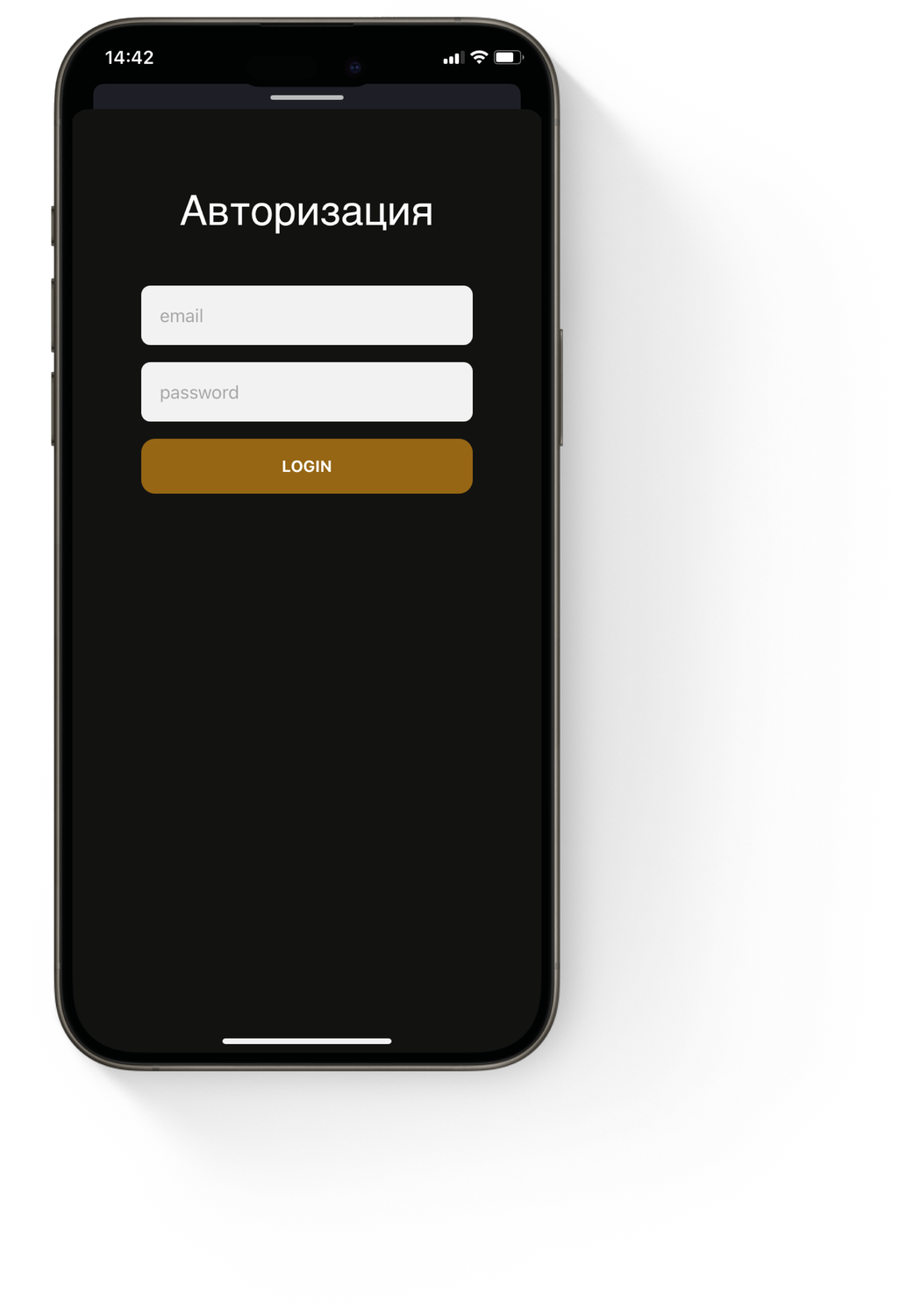
После авторизации будет доступен поиск устройств. Для его выполнения нажимаем на кнопку «Обновить список устройств»
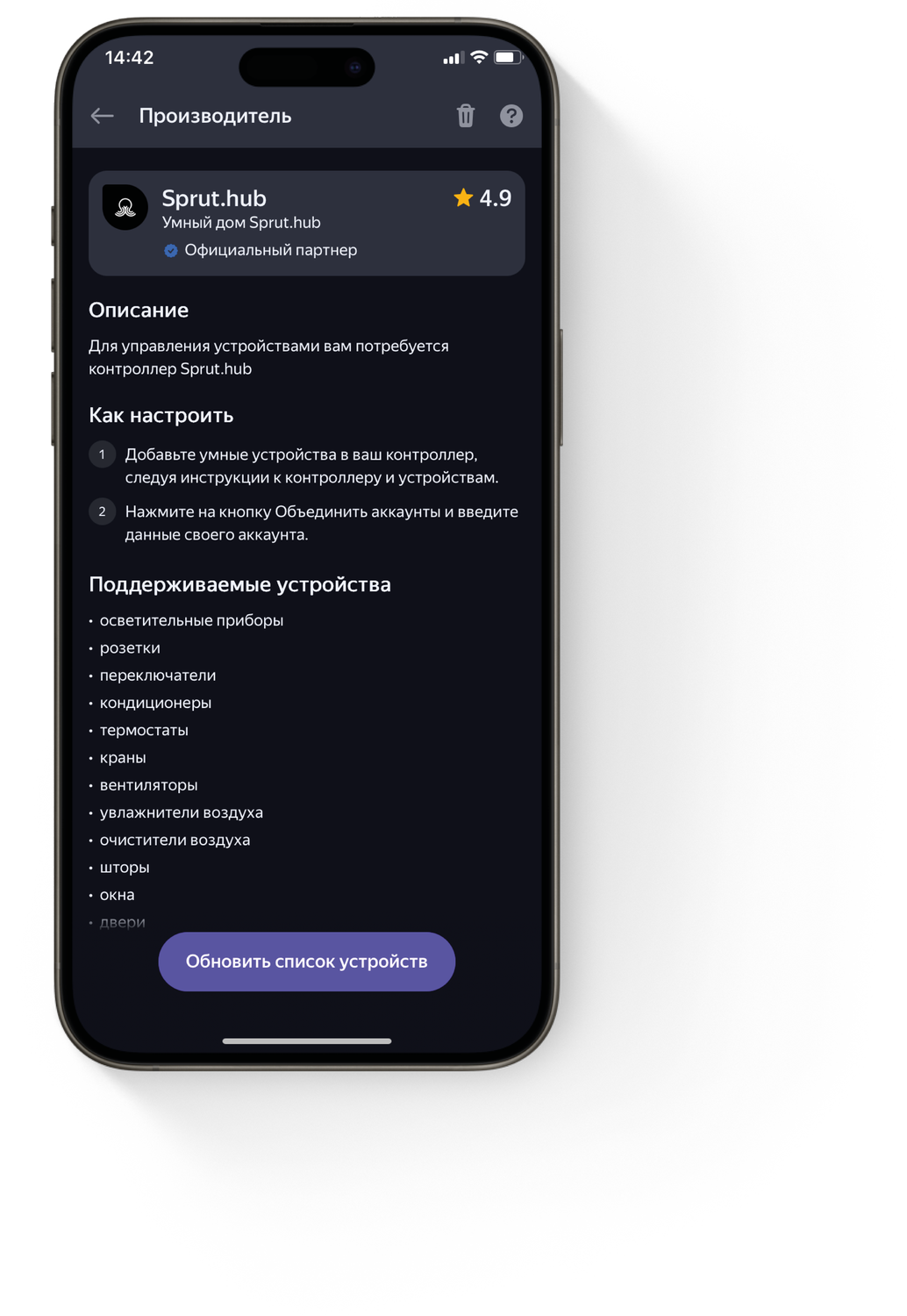
Устройство будет добавлено. Для управления кондиционером нажимаем на «Кондиционер»
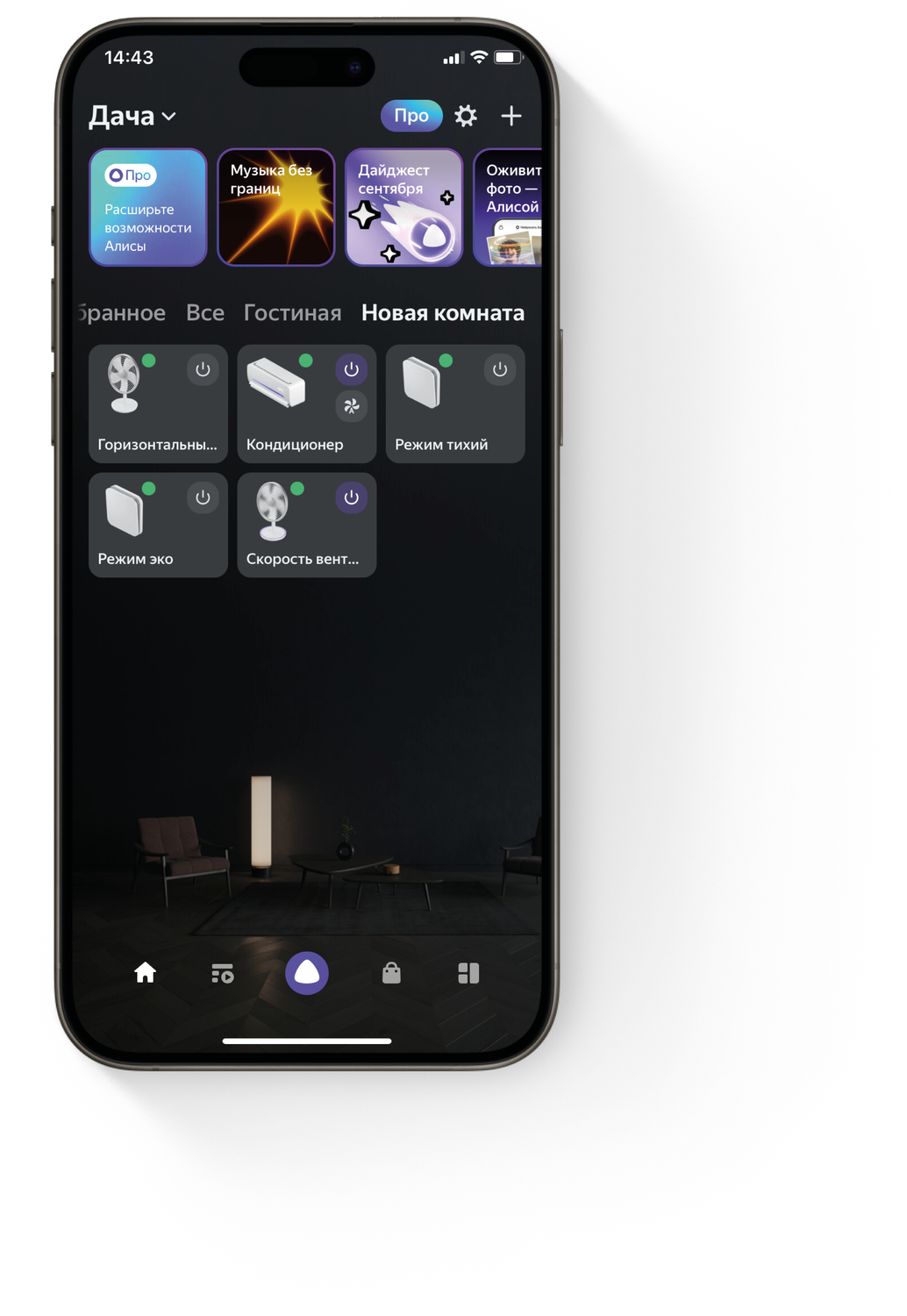
Настройка завершена
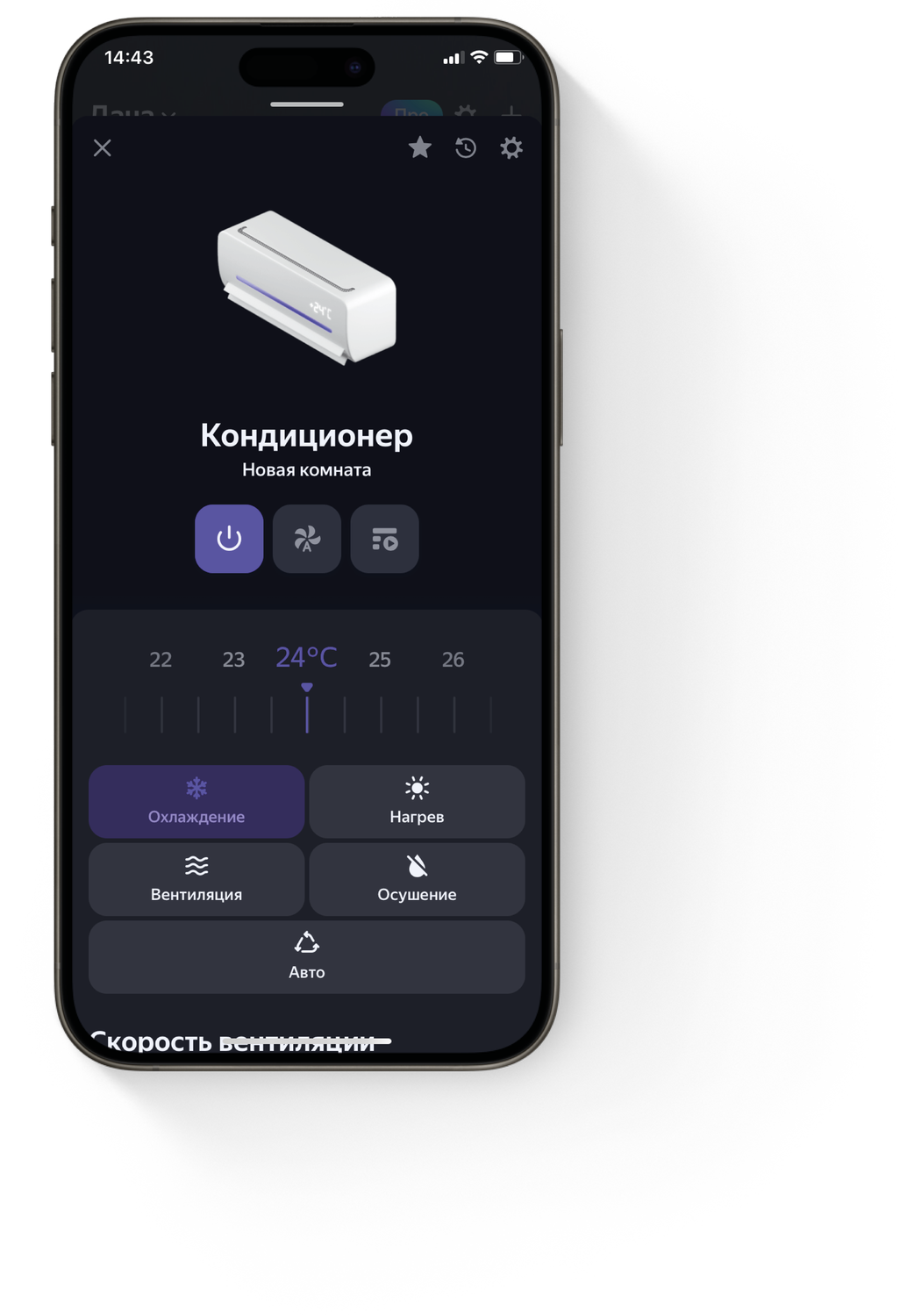
12.2.2 Настройка подключения «Homekit»
Для подключения к системе «Homekit» перейдём в раздел «Мосты» и, если он отсутствует, добавим мост для Homekit с помощью соответствующей кнопки в правом верхнем углу экрана
Открываем приложение Homekit

Открываем панель добавления устройсв в правом верхнем углу экрана. Выбираем «Добавить аксессуар»
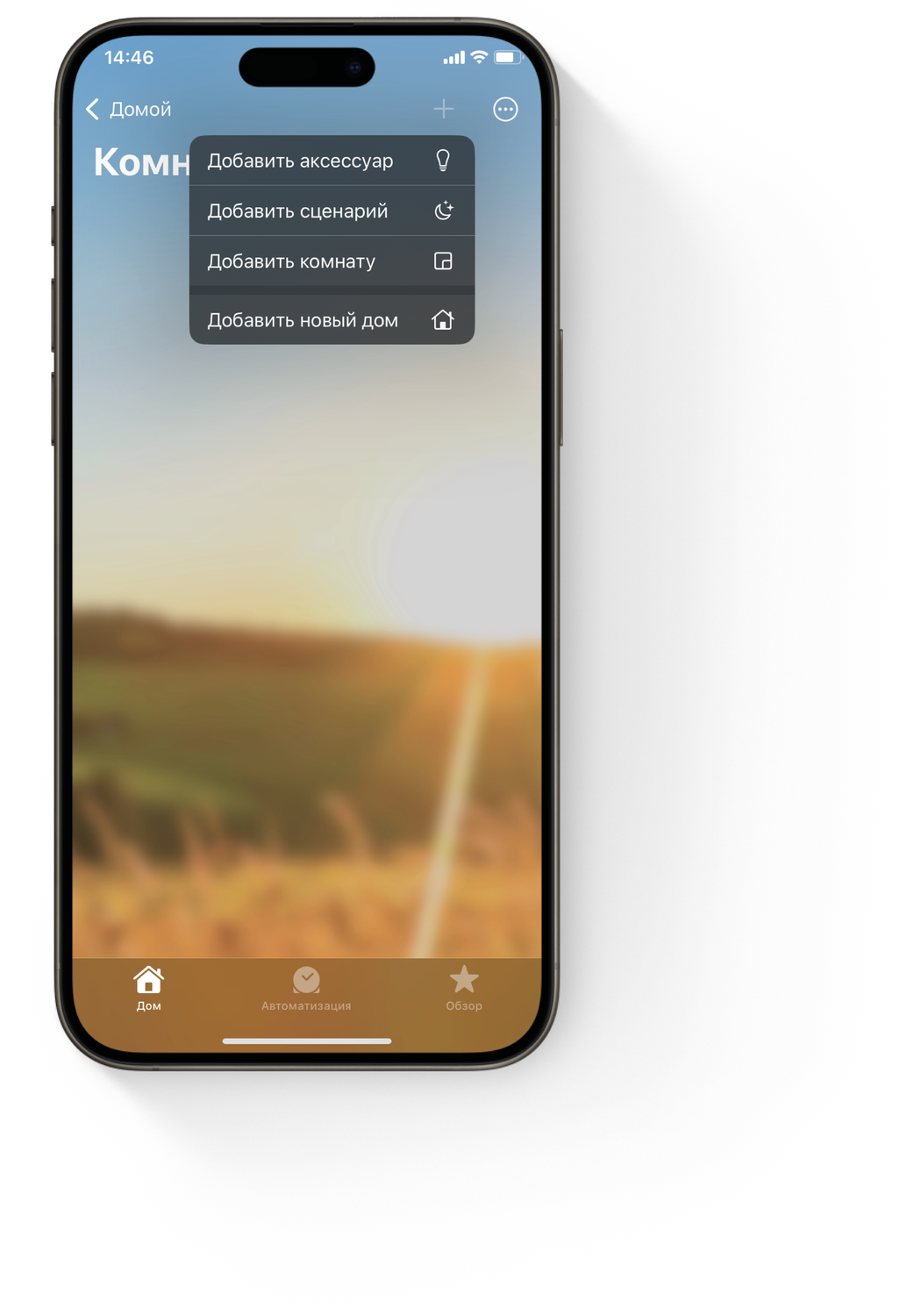
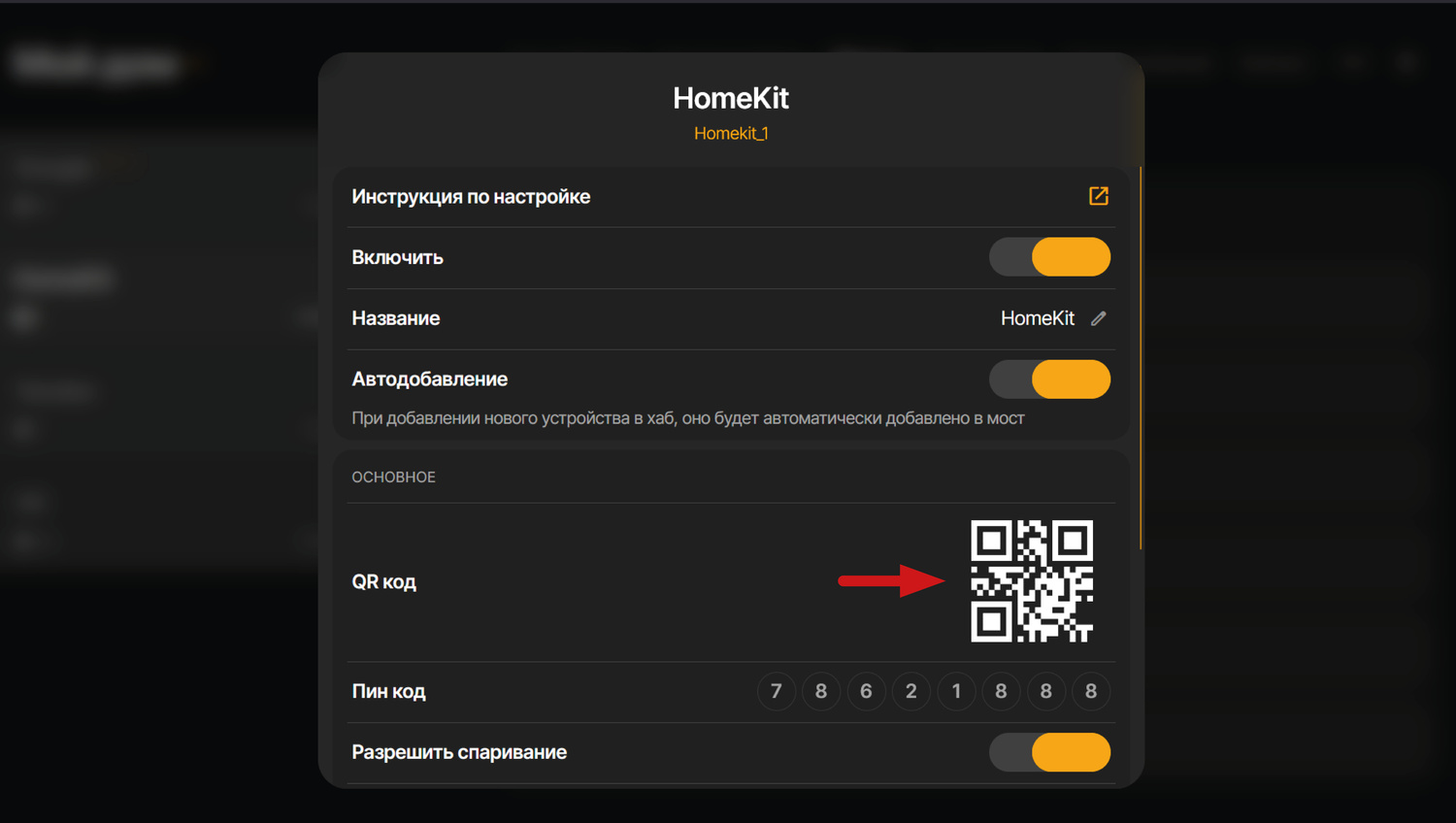
В интерфейсе SprutHub нажимаем на кнопку настроек Homekit (троеточие рядом с названием моста). В окне настроек будет доступен QR-код
Сканируем QR-код с мобильного устройства
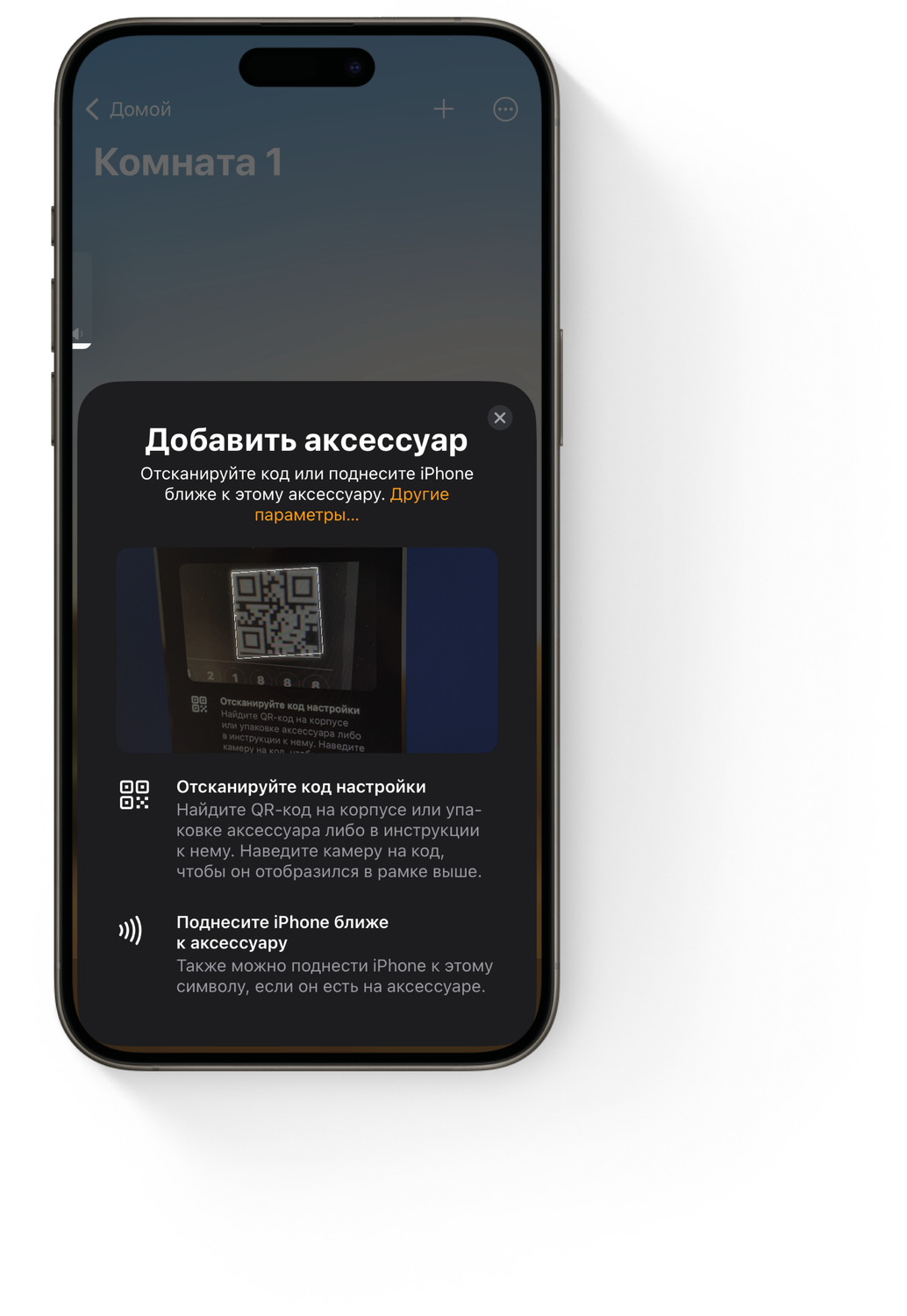
Добавляем нужные нам устройства устройства
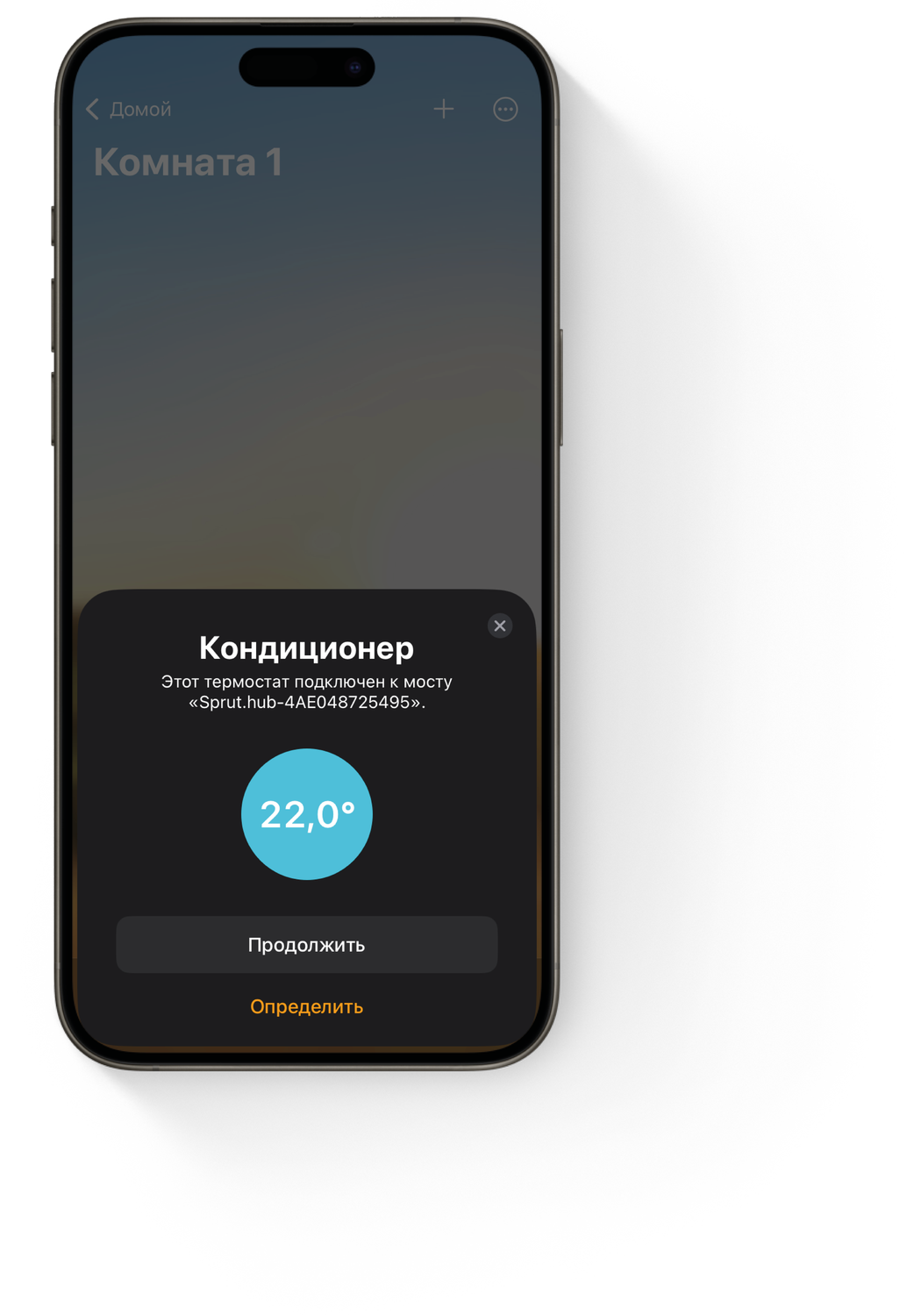
Устройства будут размещены на главной странице приложения
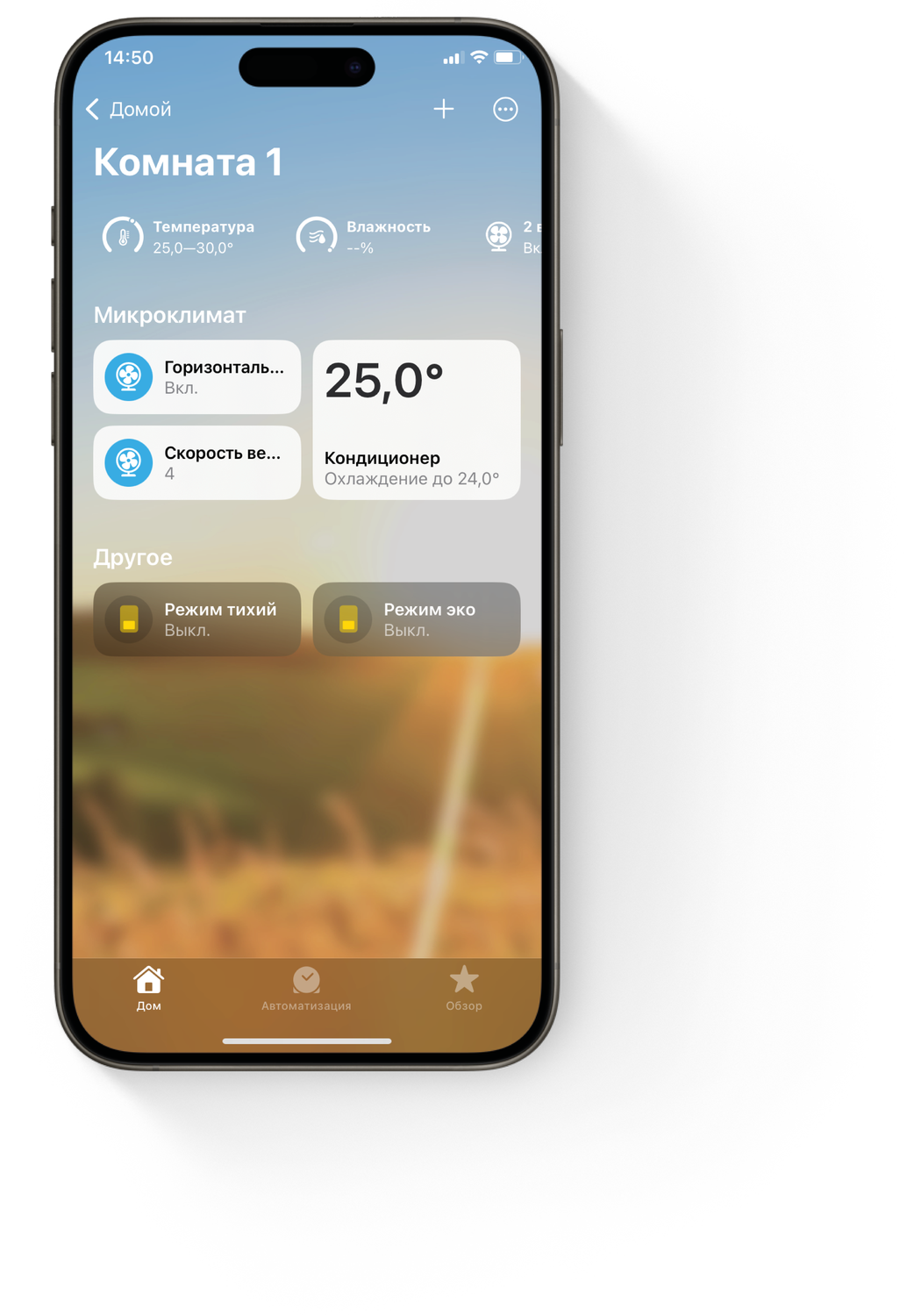
Настройка завершена

13. Список функций
Скопировано13.1. Список функций для WirenBoard
Скопировано13.1.1 Раздел "Основные режимы и функции"
Скопировано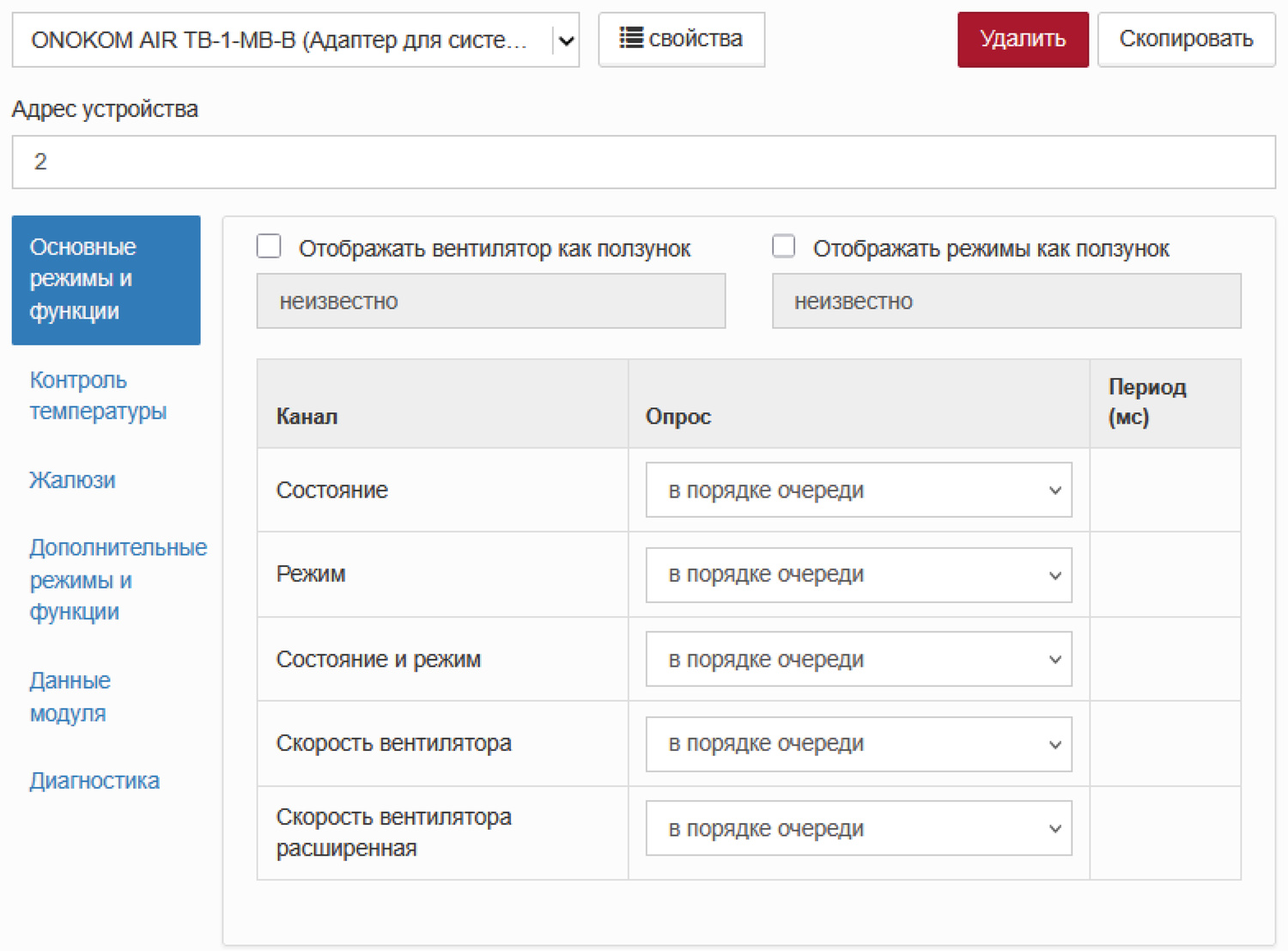
Раздел «Основные режимы и функции»
- Состояние
- Режим
- Состояние и режим
- Скорость вентилятора
- Скорость вентилятора расширенная
13.1.2 Раздел "Контроль температуры"
Скопировано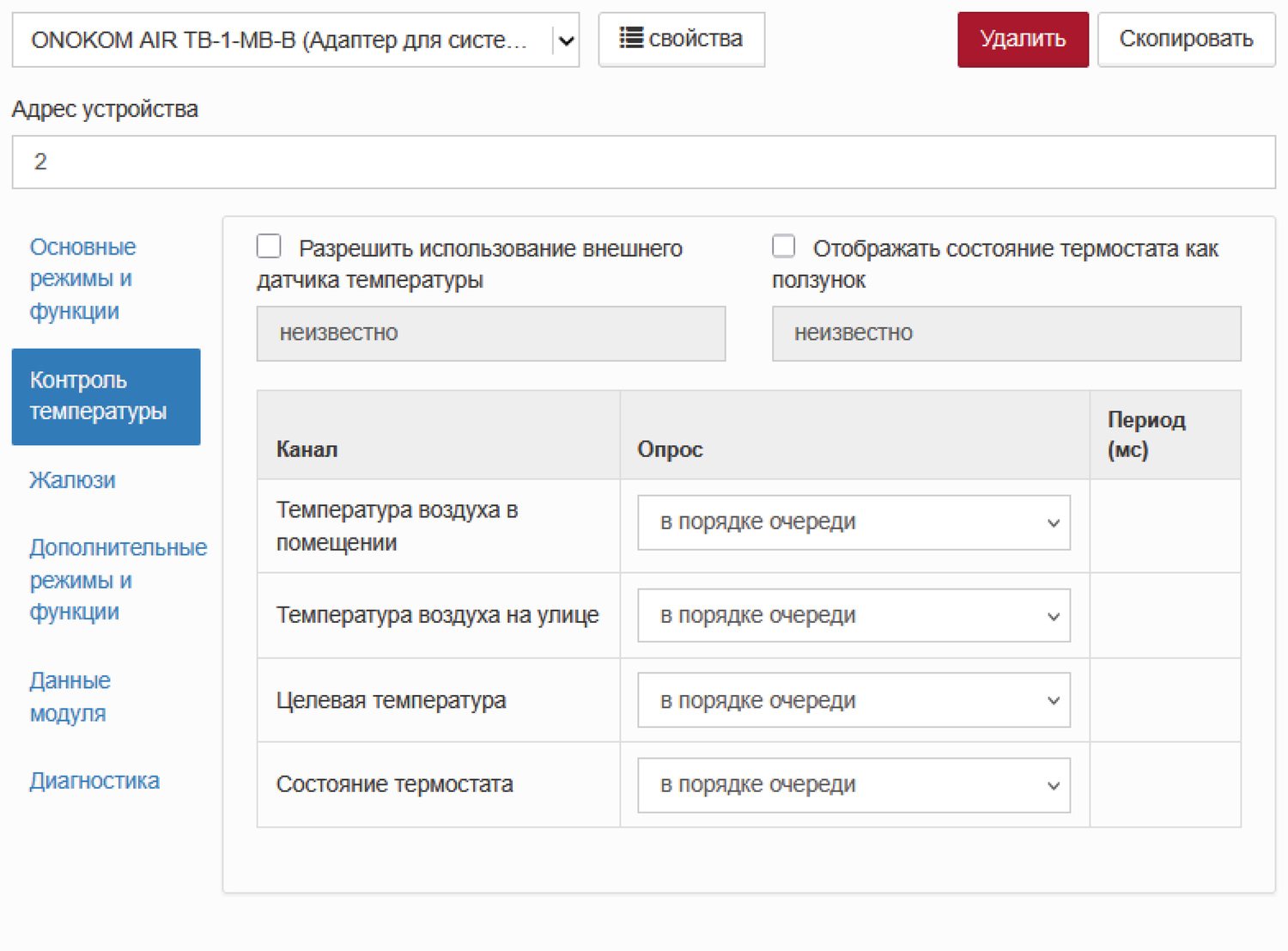
Раздел «Контроль температуры»
- Температура воздуха в помещении
- Температура воздуха на улице
- Целевая температура
- Состояние термостата
13.1.3 Раздел "Жалюзи"
Скопировано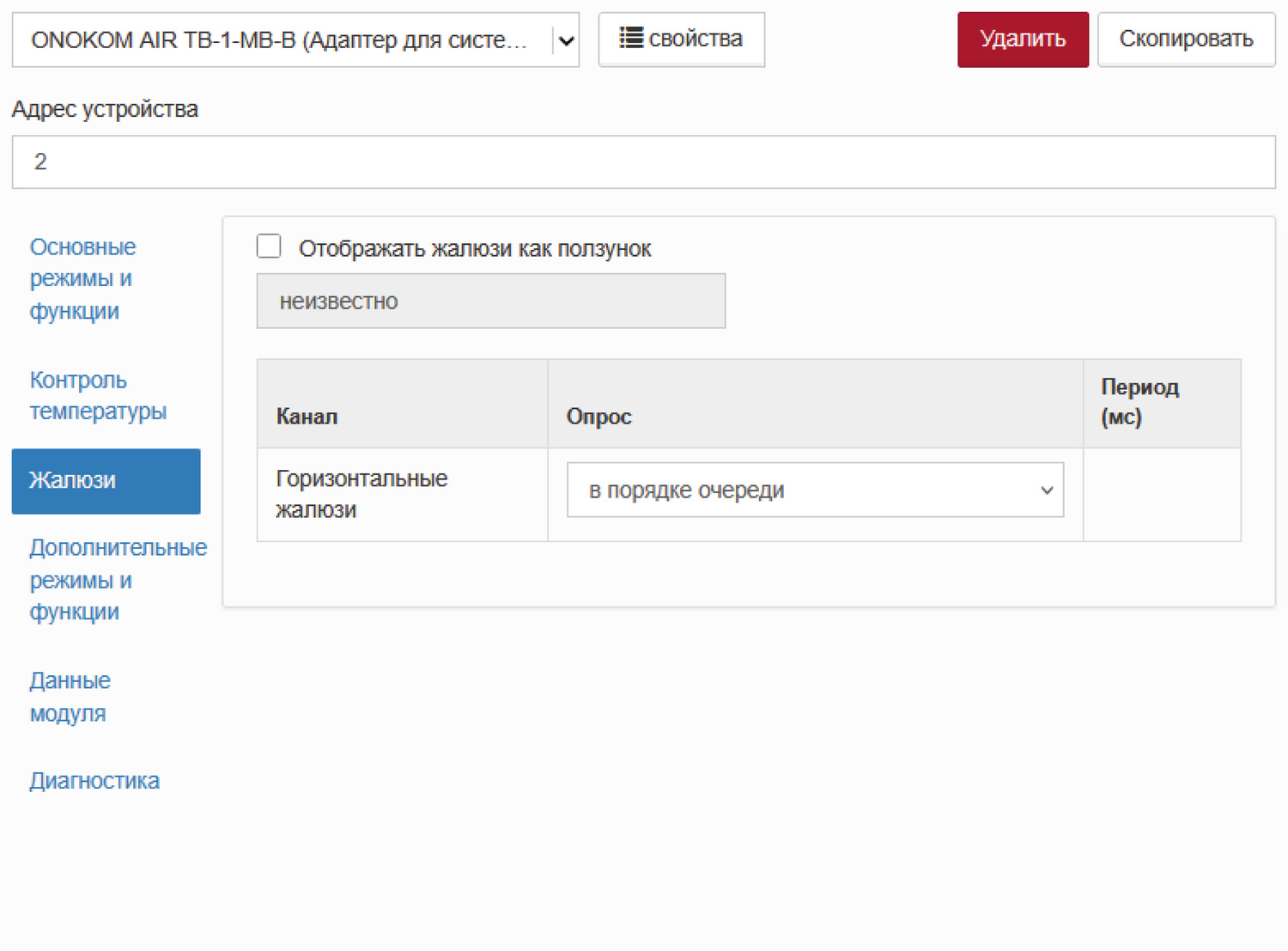
Раздел «Жалюзи»
- Горизонтальные жалюзи
13.1.4 Раздел "Дополнительные режимы и функции"
Скопировано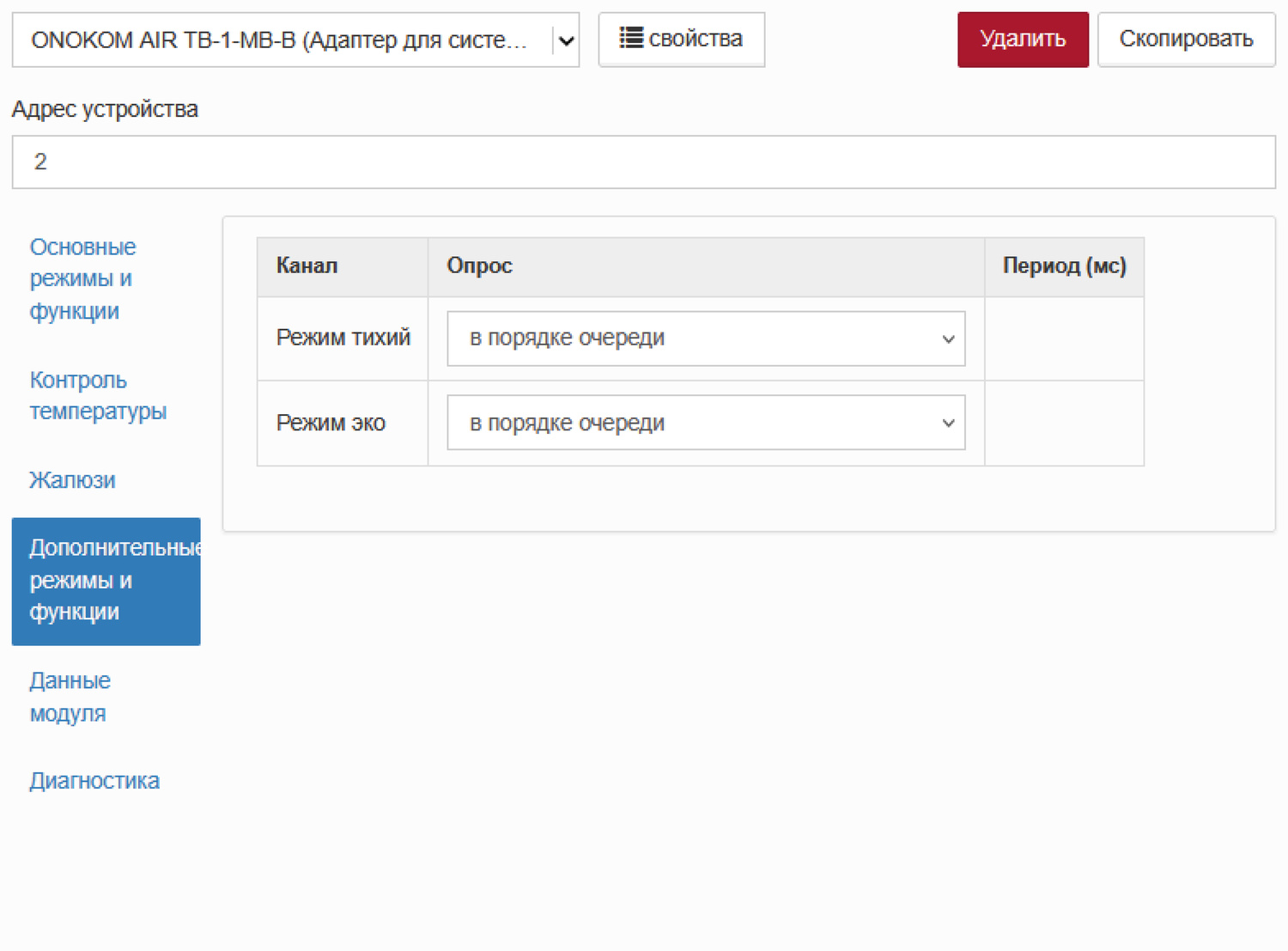
Раздел «Дополнительные режимы и функции»
- Режим тихий
- Режим эко
13.1.5 Раздел "Данные модуля"
Скопировано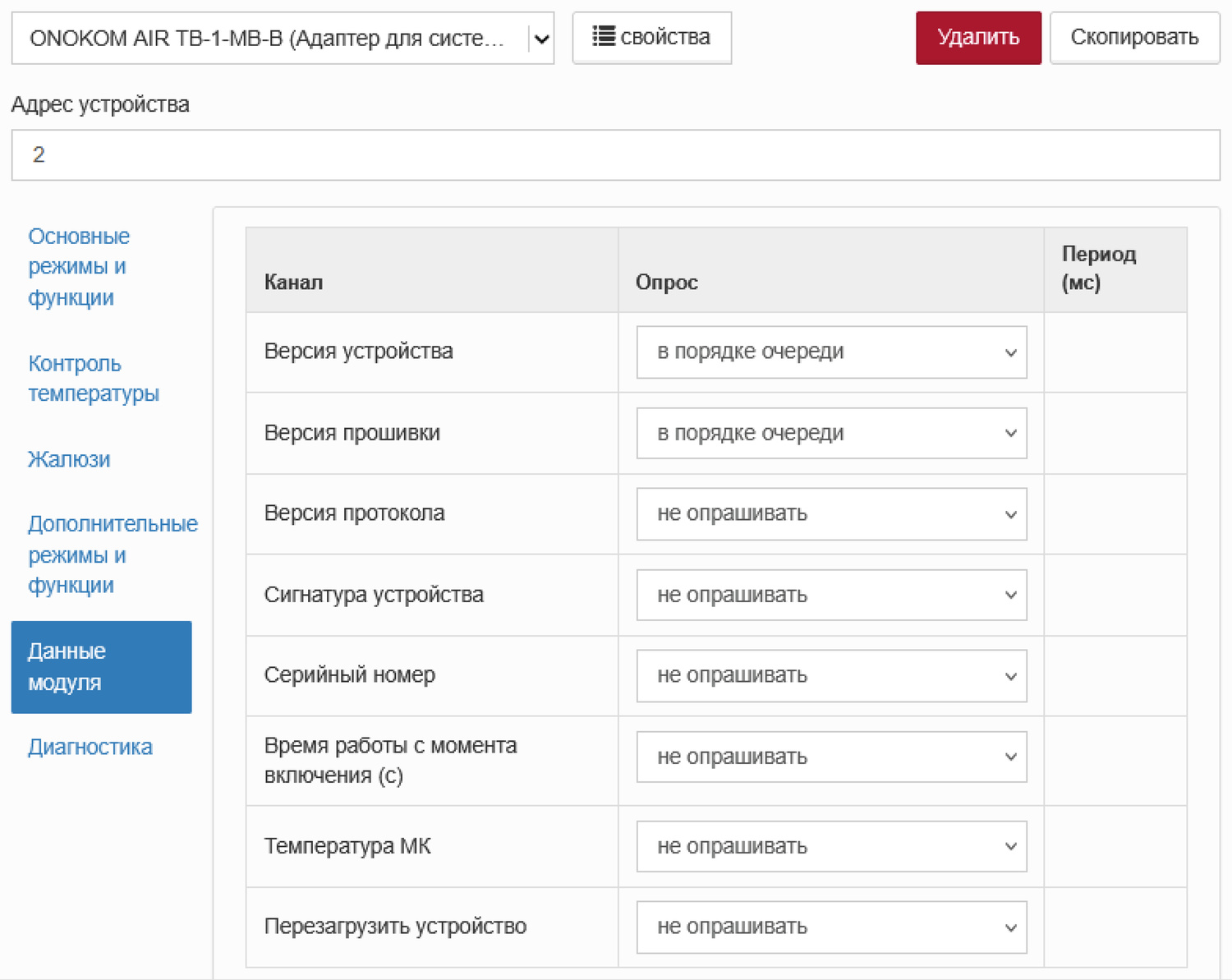
Раздел «Данные модуля»
- Версия устройства
- Версия прошивки
- Версия протокола
- Сигнатура устройства
- Серийный номер
- Время работы с момента включения
- Температура МК
- Перезагрузить устройство
13.1.6 Раздел "Диагностика"
Скопировано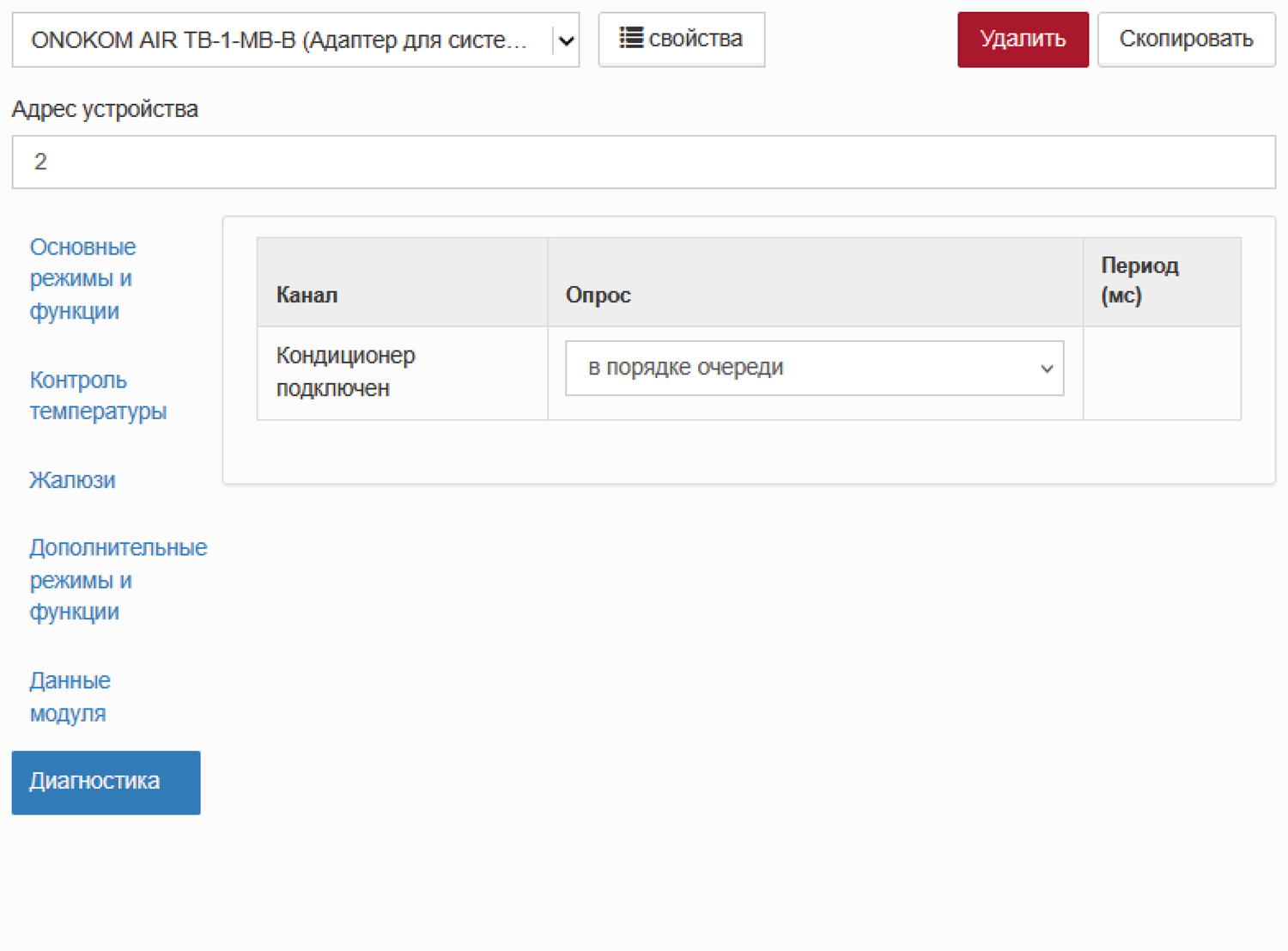
Раздел «Диагностика»
- Кондиционер подключен
13.1.7 Отображение в веб интерфейсе контроллера
Скопировано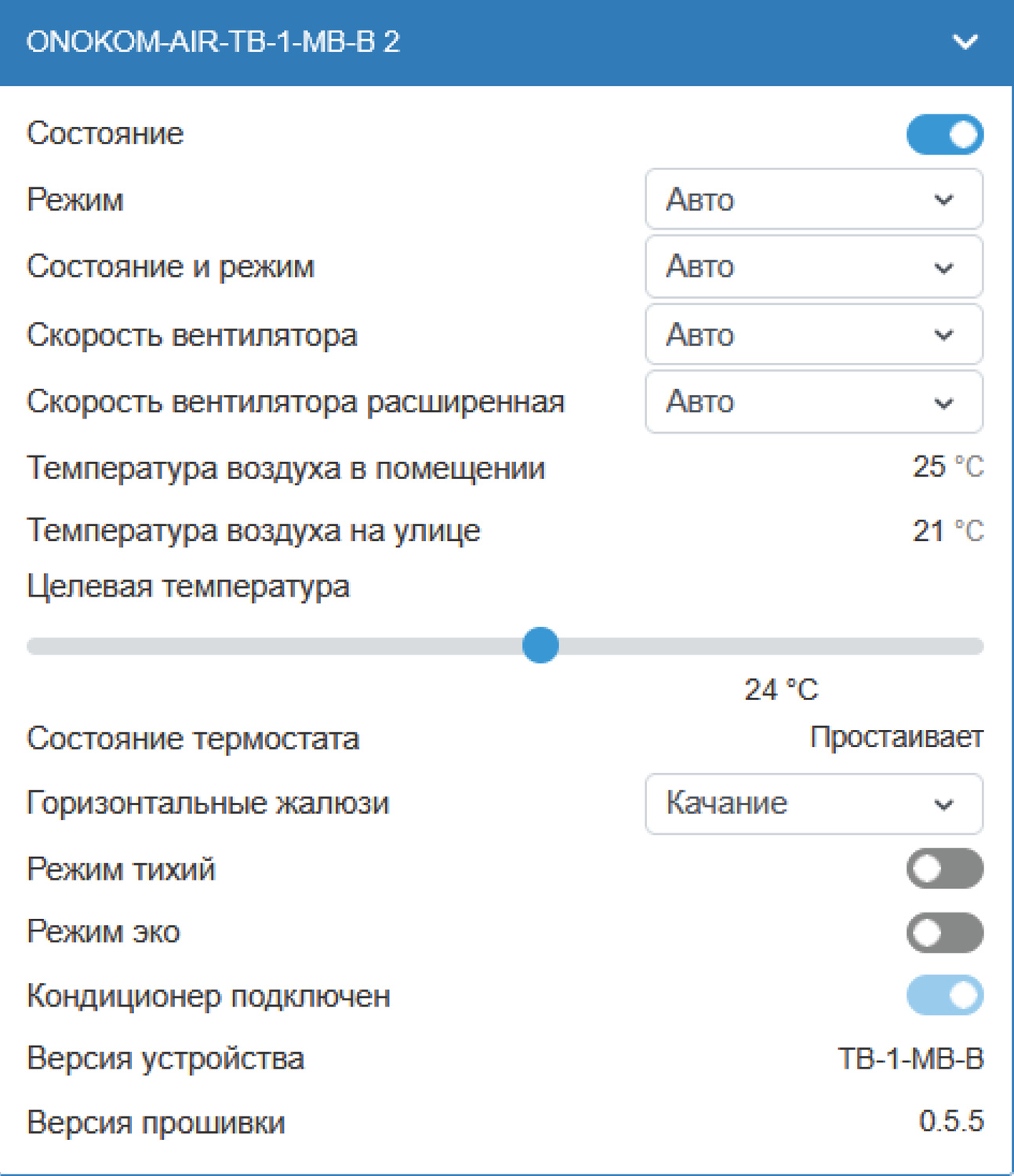
14. Скриншоты интерфейса кондиционера
Скопировано14.1 Скриншоты Apple
СкопированоОсновной экран управления кондиционером Toshiba через Apple Home
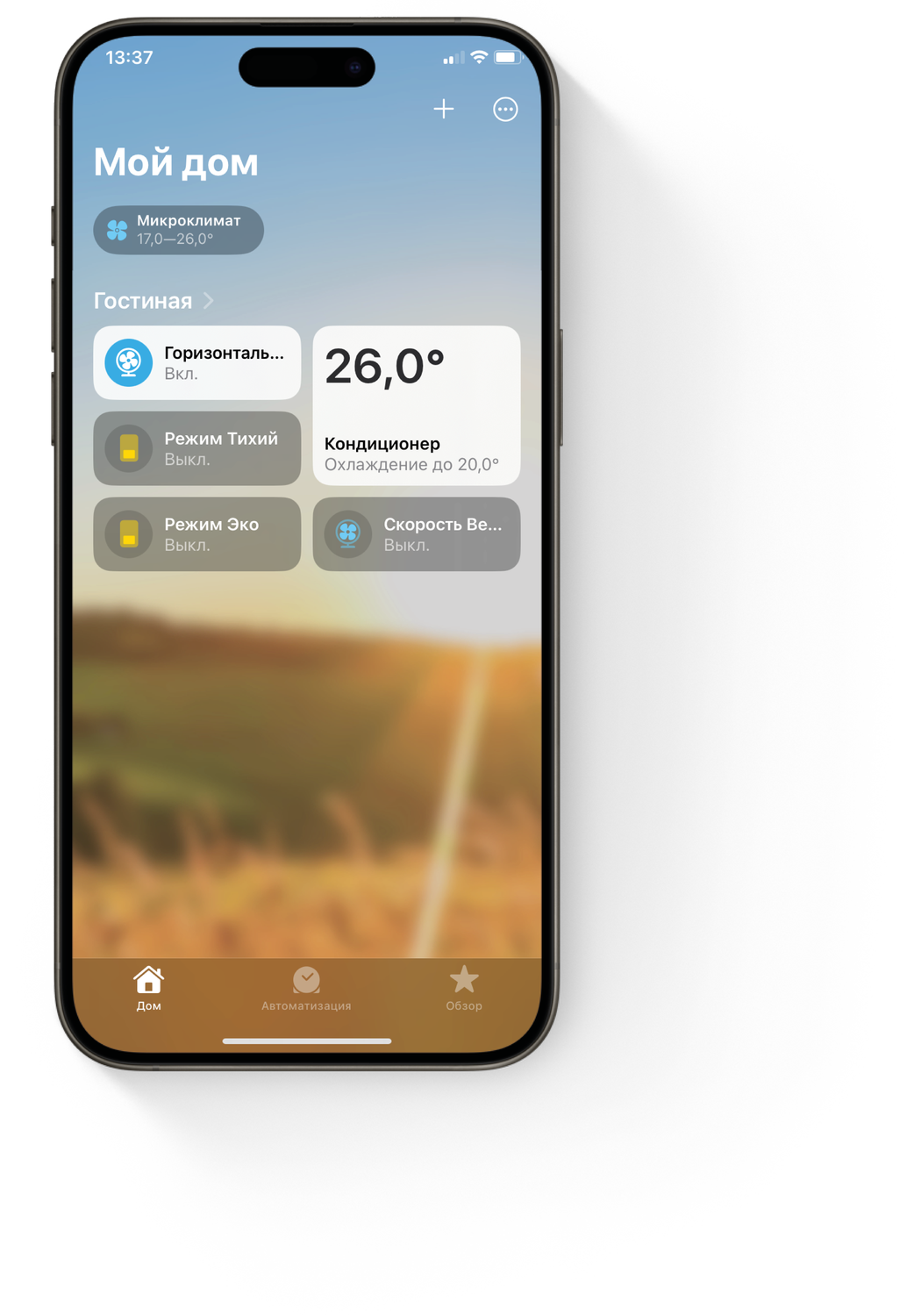
Экран выбора режимов. На экране установлен режим Охлаждение
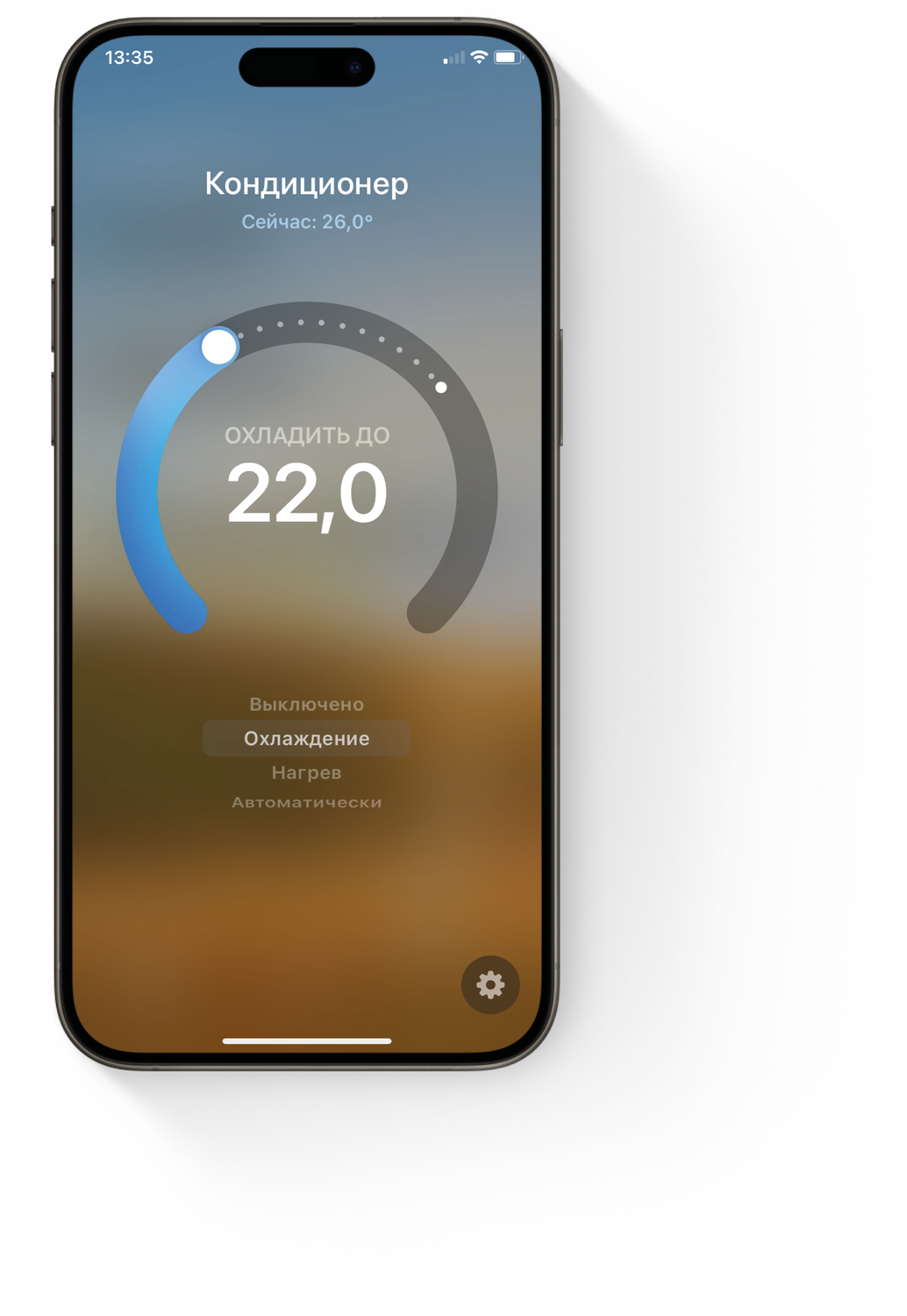
Экран выбора режимов. На экране установлен режим Нагрев и изменена температура
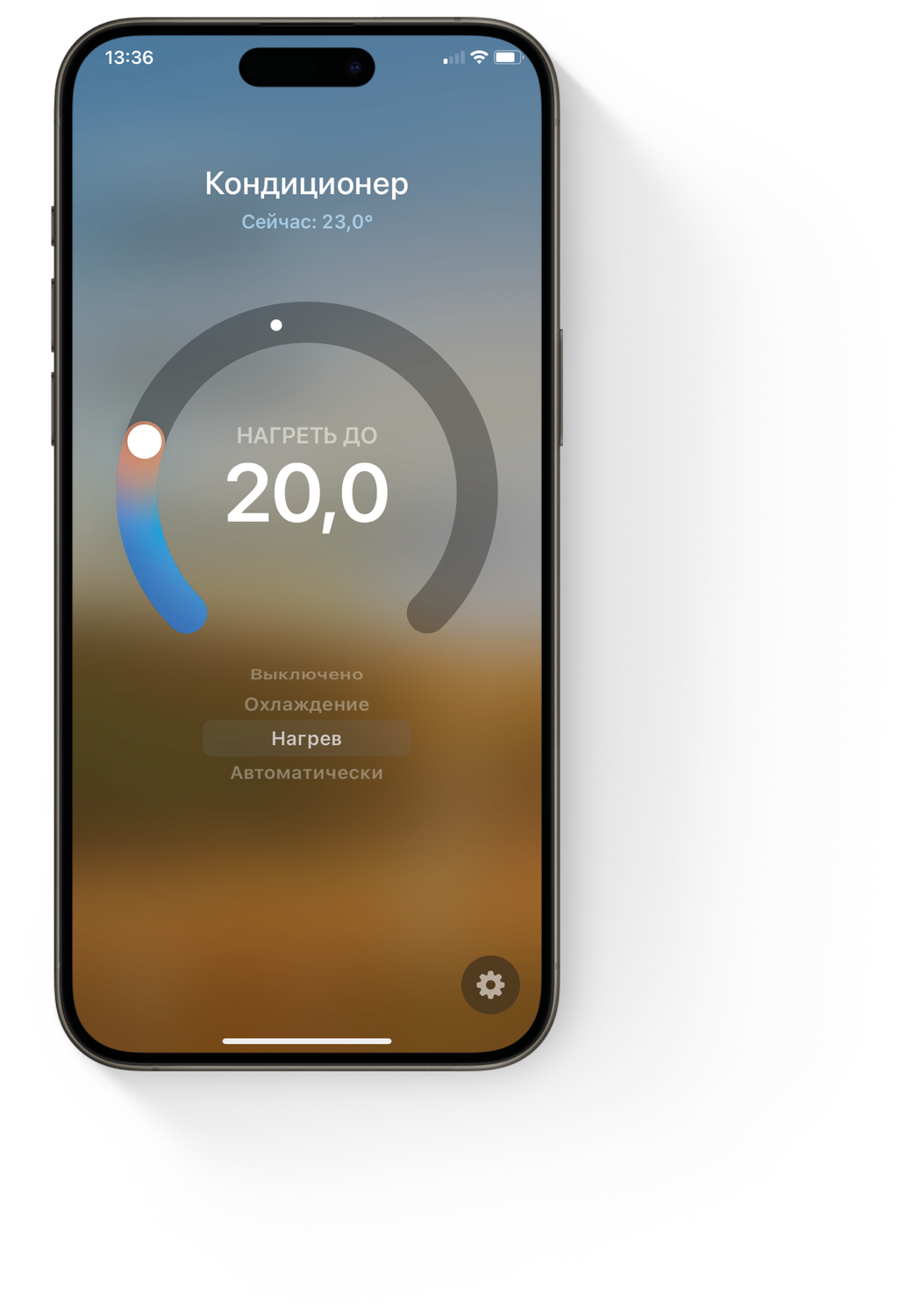
Экран управления качанием жалюзи. Качание включено
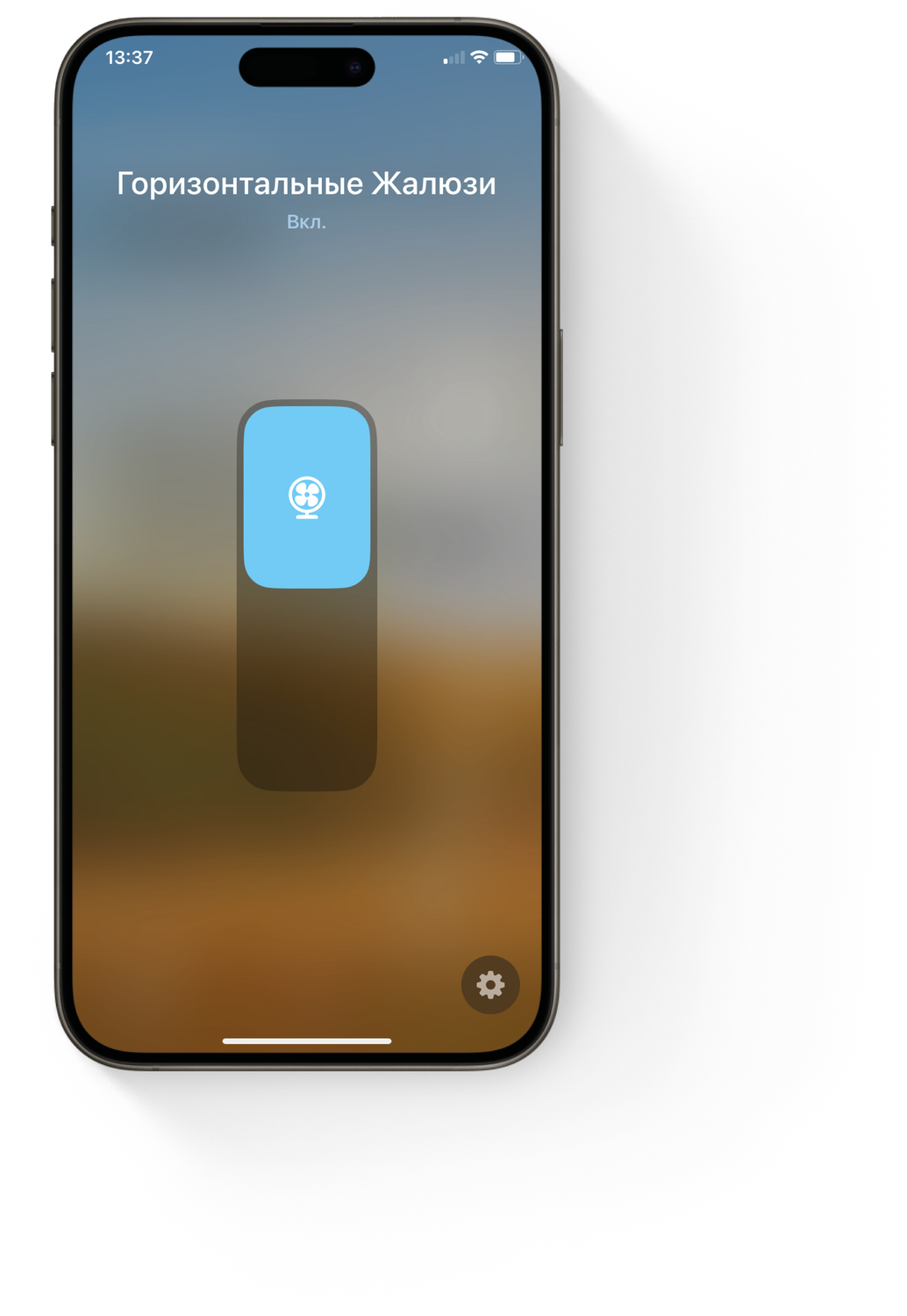
Экран управления качанием жалюзи. Качание выключено
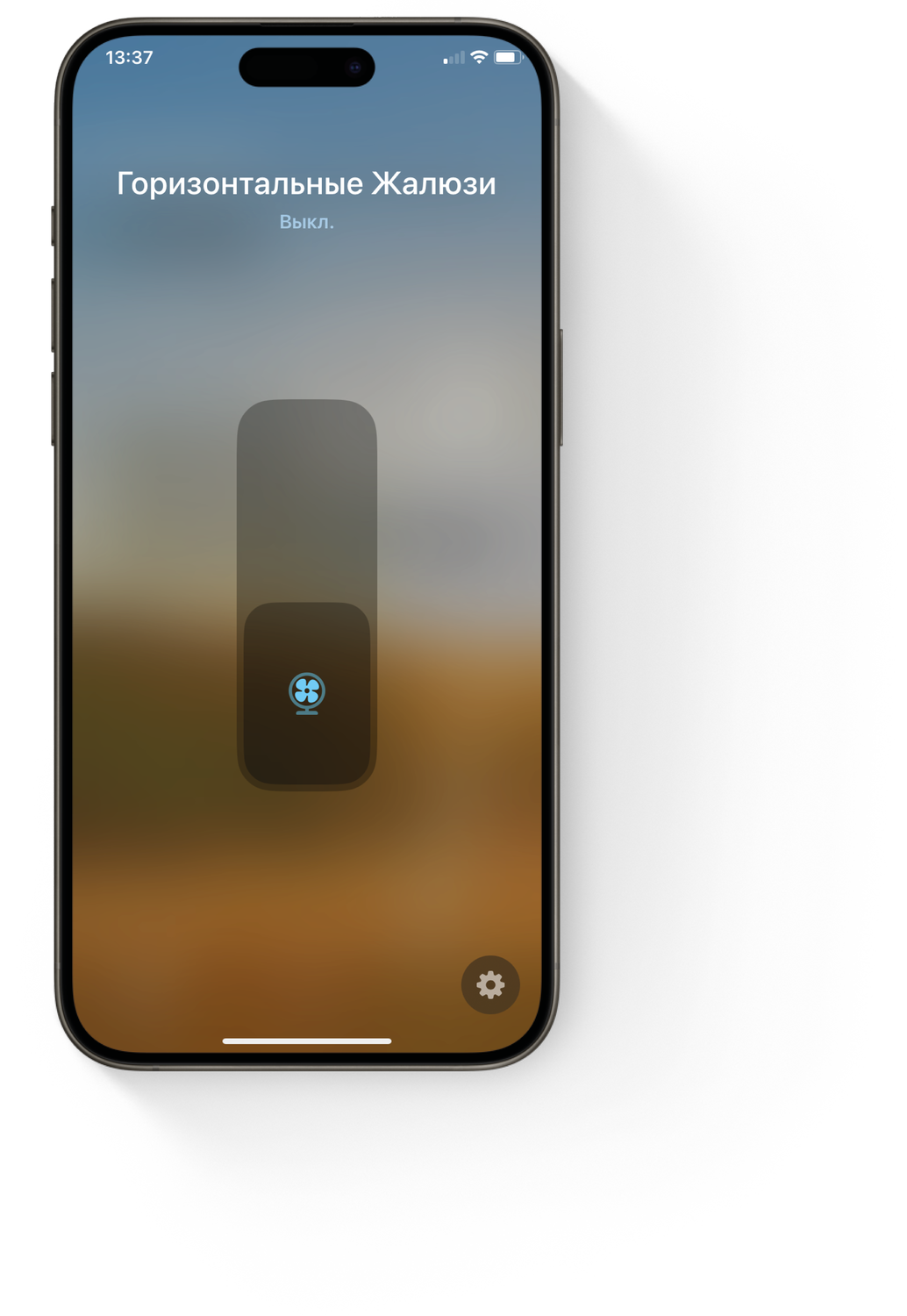
14.2 Скриншоты Yandex
СкопированоЭкран с общим отображением устройств, добавленных в умный дом.
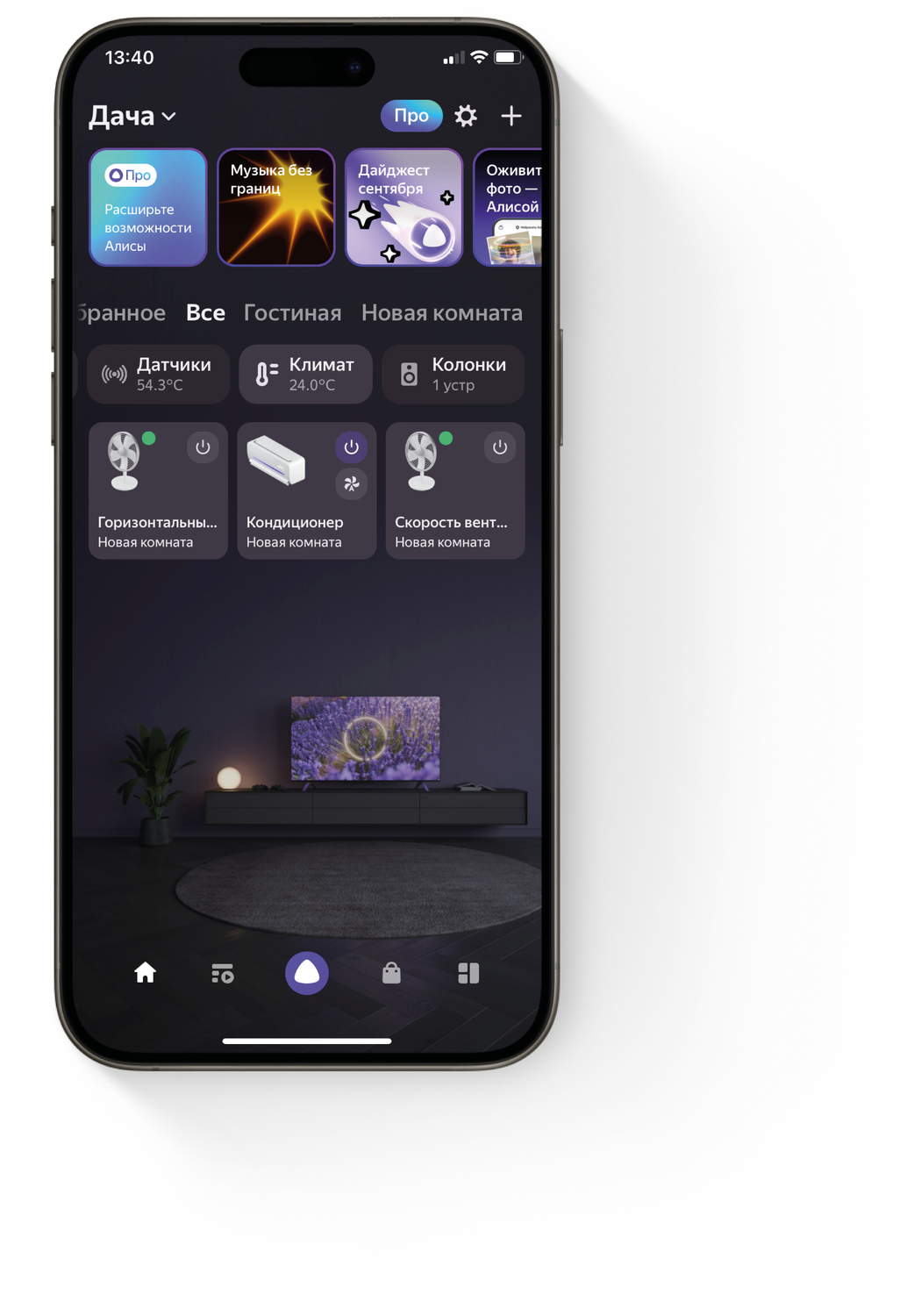
Основной экран управления кондиционером.
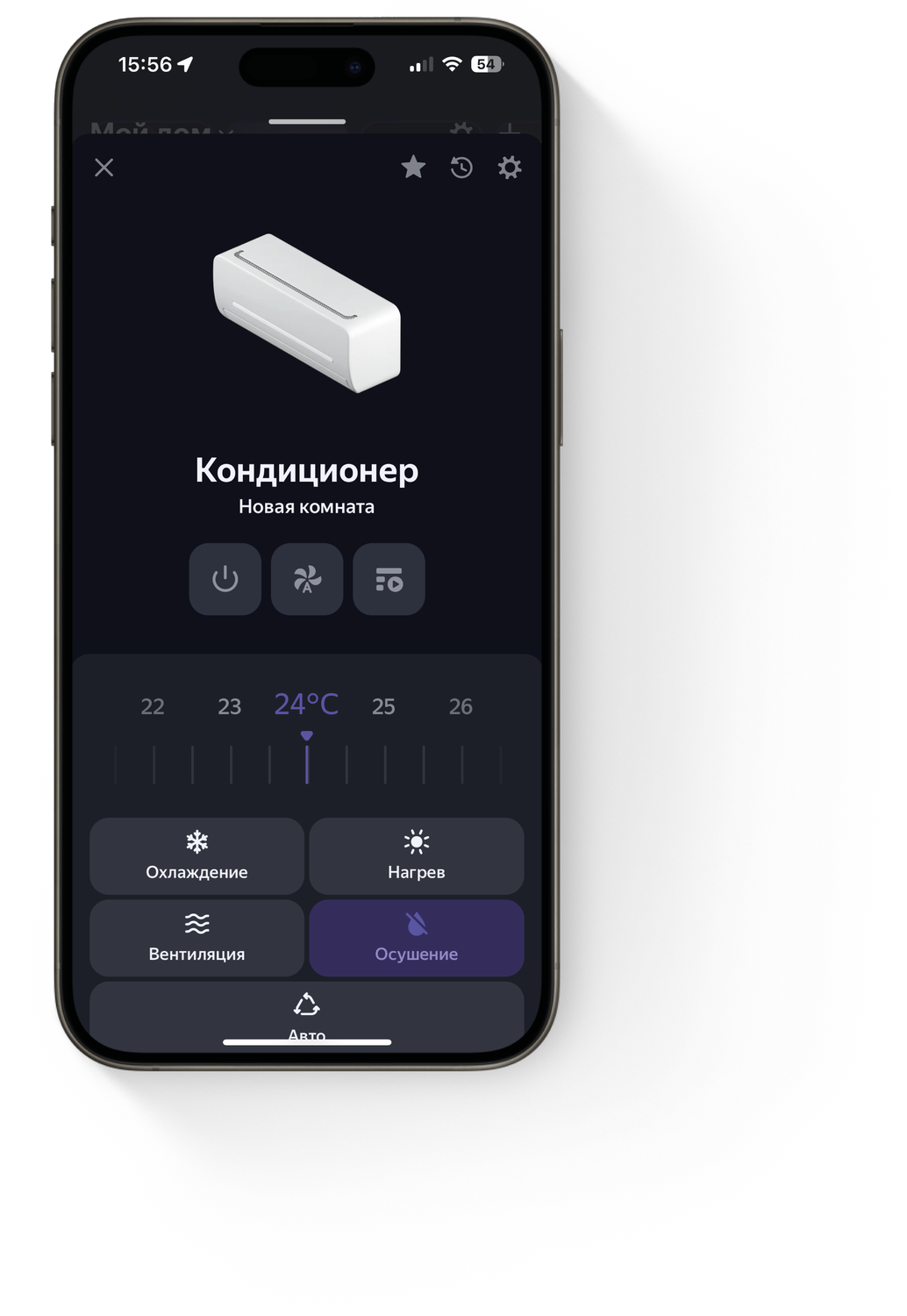
Выбор режимов работы кондиционера
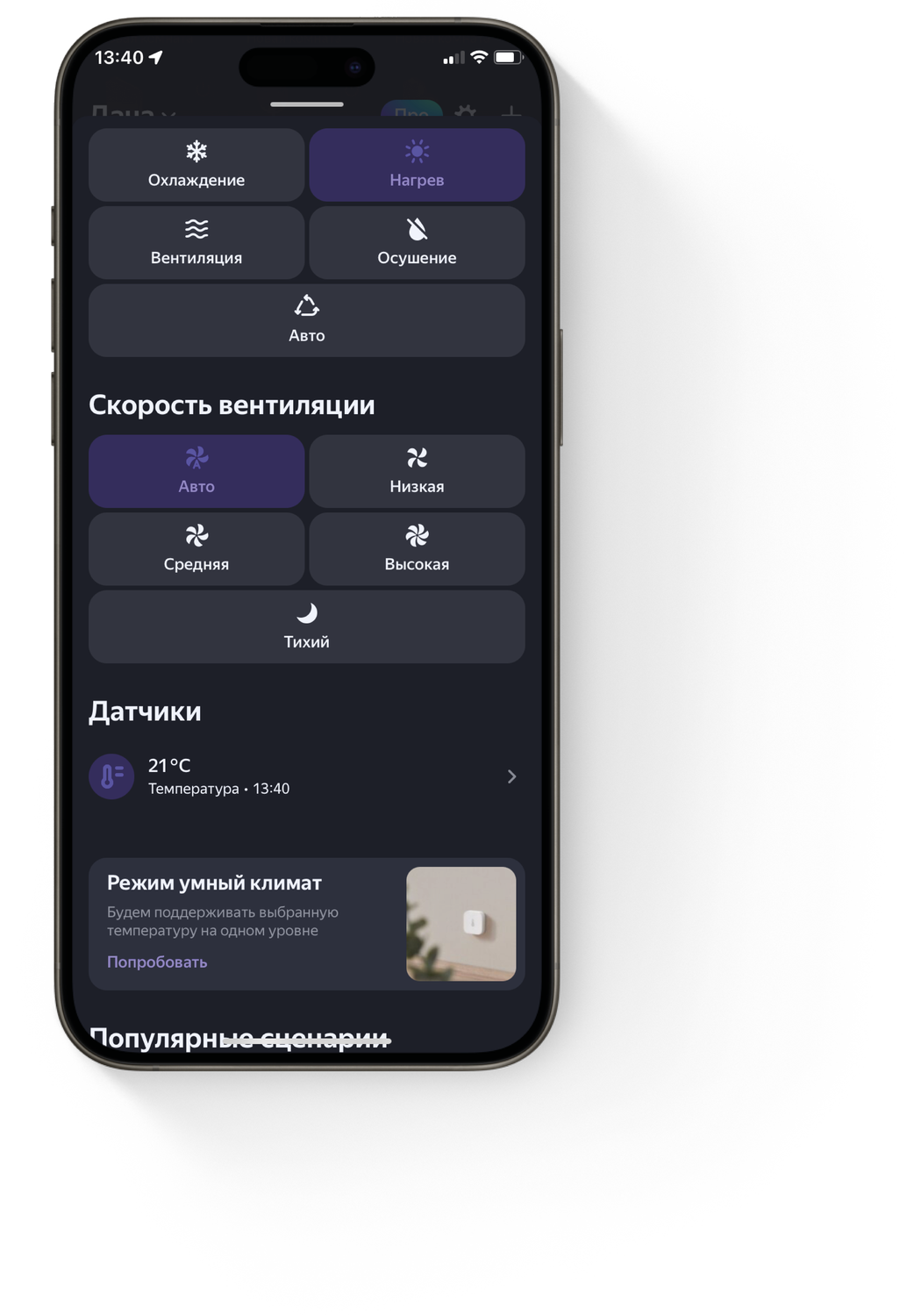
Экран управления горизонтальными жалюзи
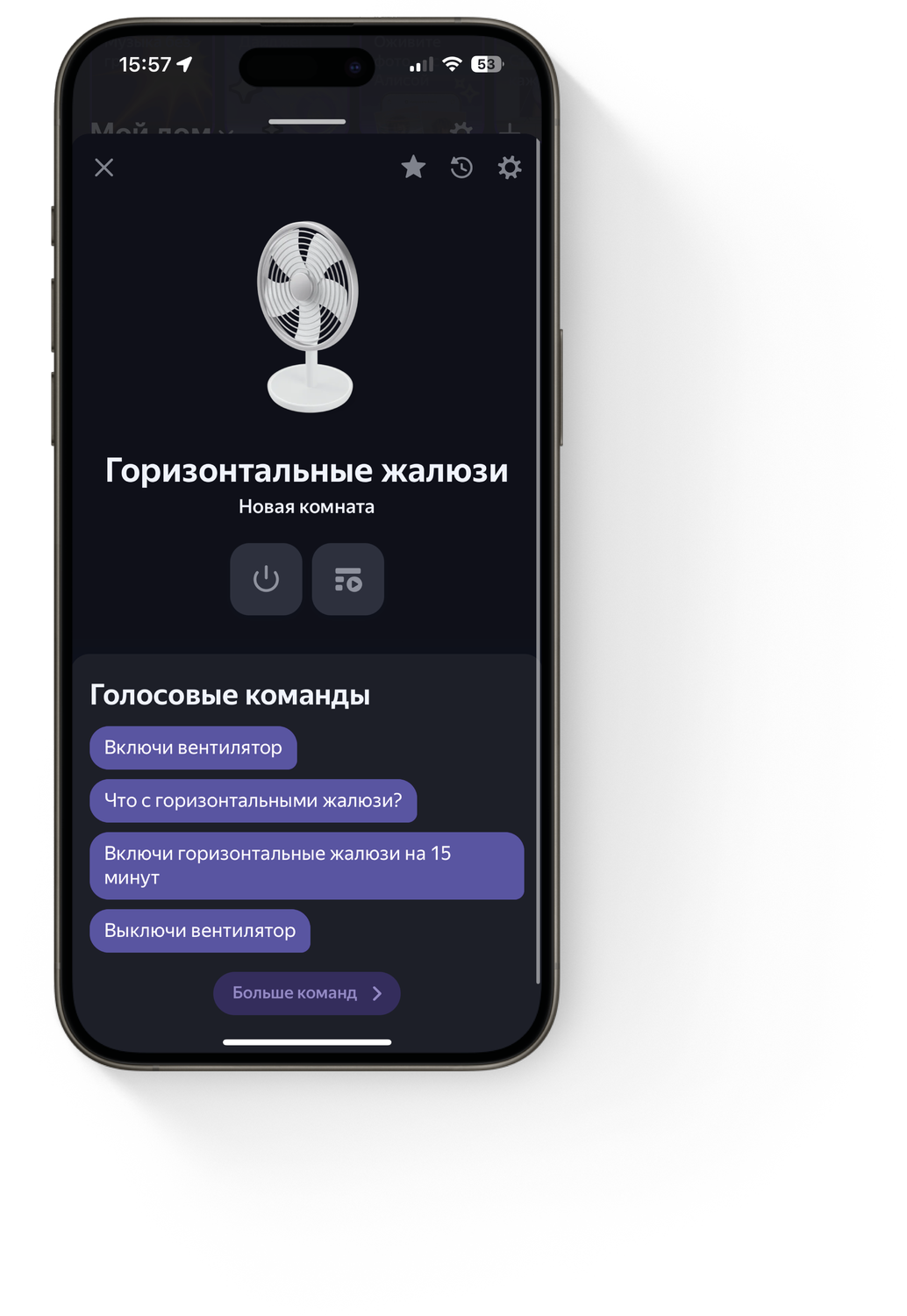
14.3 Скриншоты WirenBoard
СкопированоМеню настроек WirenBoard. Экран управления кондиционером